Page 1
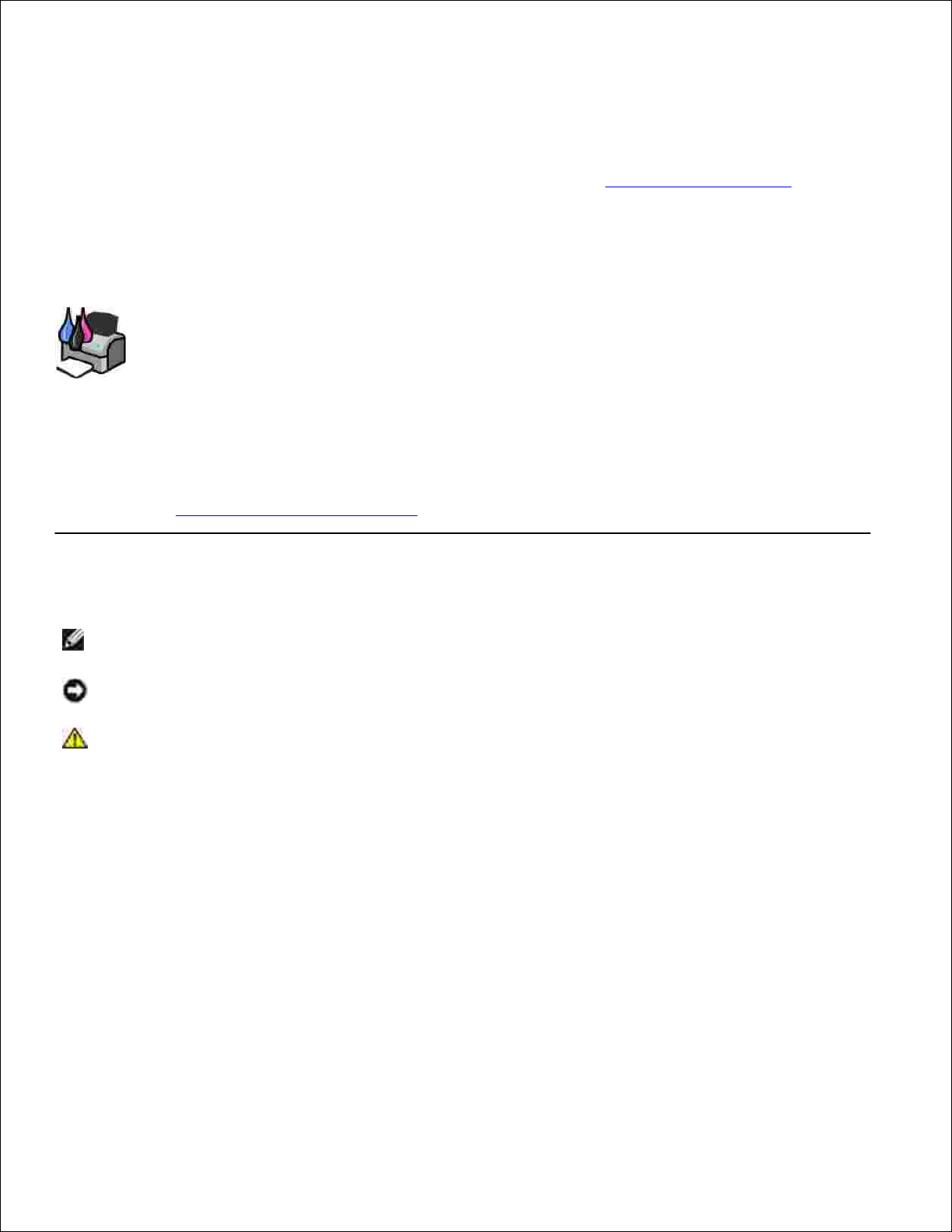
Dell™ All-In-One Printer 946 -käyttöopas
Napsauttamalla vasemmalla olevia linkkejä saat tietoja tulostimen ominaisuuksista ja toiminnasta.
Lisätietoja muista tulostimen mukana toimitetuista oppaista on kohdassa Tietojen paikallistaminen.
Musteen tai tarvikkeiden tilaaminen Delliltä
Kaksoisnapsauta työpöydällä olevaa kuvaketta.1.
Käy Dellin web-sivustossa: www.dell.com/supplies.2.
Dell-tulostimen tarvikkeita voi tilata puhelimella. Katso oikea puhelinnumero Omistajan oppaasta.3.
Parhaan palvelun saat varaamalla Dell-tulostimen palvelutunnistenumeron valmiiksi. Lisätietoja on
kohdassa Pikapalvelukoodi ja palvelukoodi.
Huomautukset, muistutukset ja varoitukset
HUOMAUTUS: HUOMAUTUS viittaa tärkeisiin tietoihin, jotka auttavat sinua hyödyntämään
tulostintasi.
MUISTUTUS: MUISTUTUS viittaa joko laitteiston vahingoittumisen mahdollisuuteen tai tietojen
menettämiseen ja antaa tietoja ongelman välttämisestä.
VAARA: VAARA viittaa mahdolliseen omaisuus- tai henkilövahinkoon tai kuolemanvaaraan.
Tämän oppaan tietoja voidaan muuttaa ilman erillistä ilmoitusta.
© 2006 Dell Inc. Kaikki oikeudet pidätetään.
Kaikenlainen kopioiminen ilman Dell Inc:n kirjallista lupaa on kielletty.
Tässä tekstissä käytetyt tavaramerkit: Dell, DELL-logo, Dell Picture Studio ja Dell Ink Management System ovat Dell Inc:n
tavaramerkkejä, Microsoft ja Windows ovat Microsoft Corporationin rekisteröityjä tavaramerkkejä.
Muut tässä oppaassa mainitut tavaramerkit ja tuotenimet viittaavat merkit tai nimet omistaviin yhteisöihin tai niiden tuotteisiin.
Dell Inc. kieltää kaiken omistusosuuden muihin kuin omiin tavaramerkkeihin ja tuotenimiin.
Malli 946
Kesäkuu 2006 SRV KJ941 Versio A00
Page 2
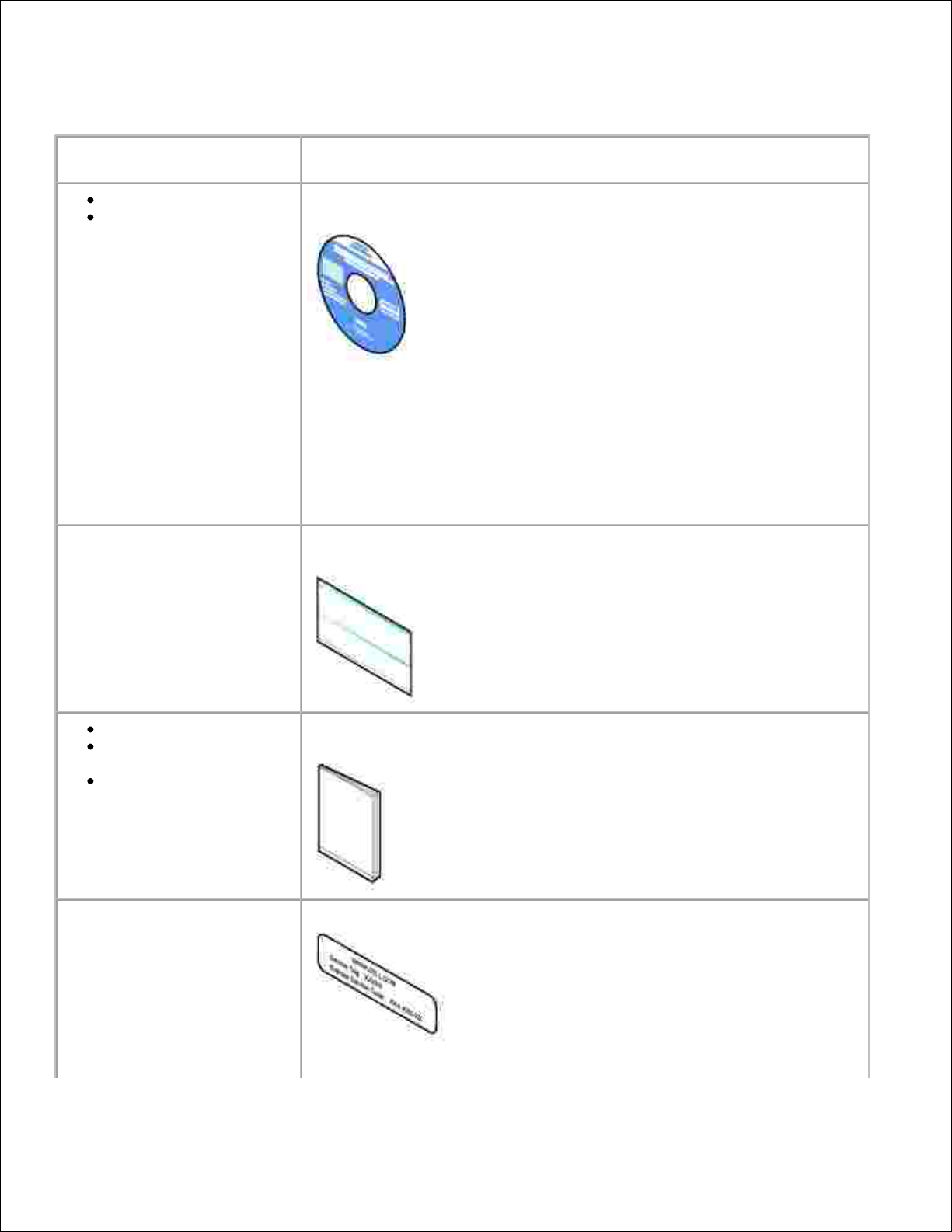
Tietojen paikallistaminen
Mitä tietoja etsit?
Etsi vastaus täältä
Tulostimen ohjaimet
Oma Käyttöopas
Ohjaimet ja apuohjelmat -CD-levy
Jos olet hankkinut Dell-tietokoneen ja -tulostimen samaan aikaan,
tulostimen käyttöohjeet ja ohjaimet on jo asennettu tietokoneeseen. Voit
poistaa tai asentaa uudelleen ohjaimia tai käyttää oppaita CD-levyn
avulla.
CD-levylle on voitu lisätä lueminut-tiedostoja, joissa on tietoja tulostimen
uusista päivityksistä tai monimutkaisia teknisiä lisätietoja edistyneitä
käyttäjiä tai teknisiä asiantuntijoita varten.
Tulostimen asentaminen
Tulostimen asentaminen -kaavio
Turvallisuusohjeet
Tulostimen asentaminen
ja käyttäminen
Takuu
Omistajan opas
Pikapalvelukoodi ja
palveluntunnistenumero
Pikapalvelukoodi ja palvelukoodi
Nämä tiedot sijaitsevat tulostinyksikön alapuolella. Lisätietoja on
Page 3
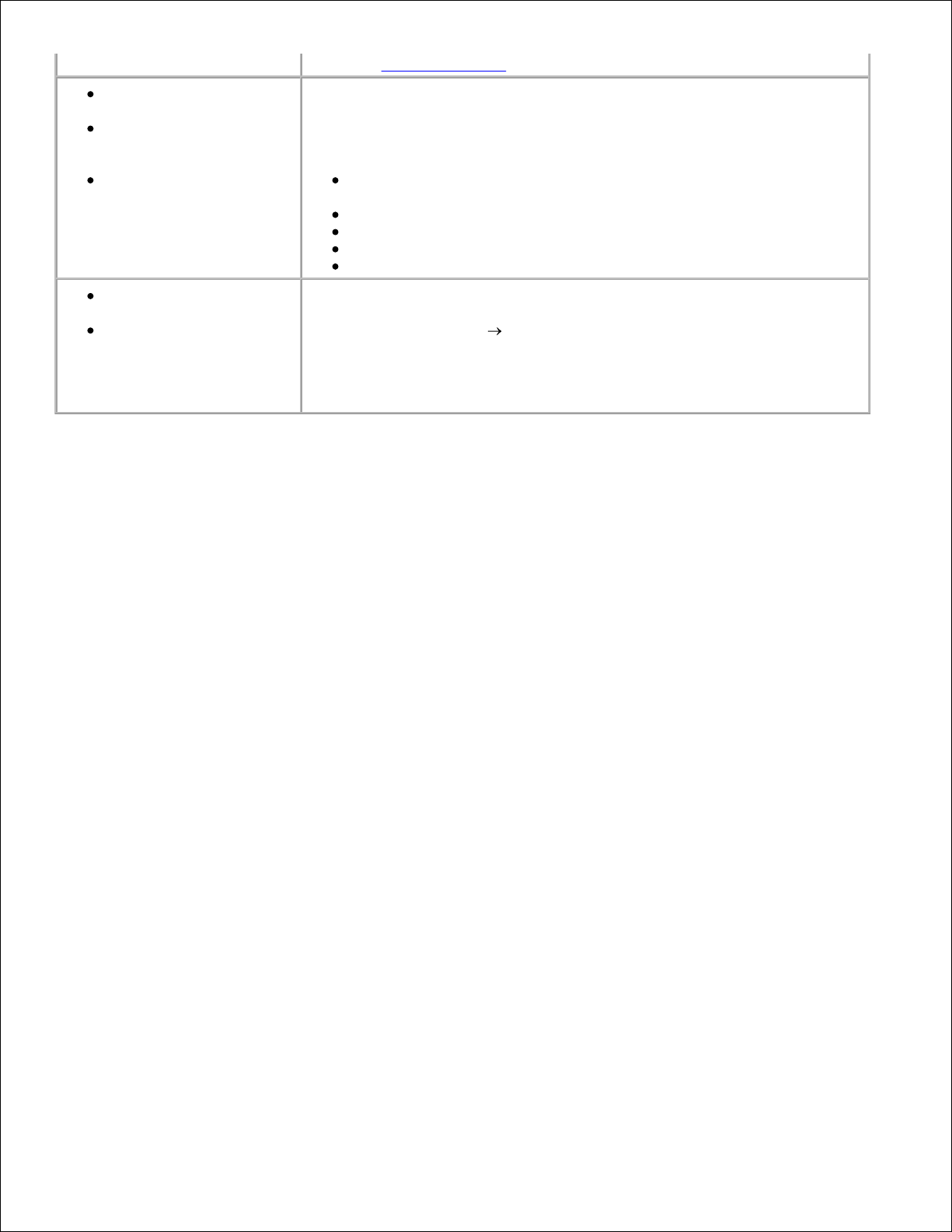
kohdassa Pikapalvelukoodi.
Tulostimen uudet
ohjaimet
Vastaukset teknisiin
kysymyksiin ja
tukipyyntöihin
Tulostimen oppaat
Dellin tukipalvelusivusto
Dellin tukipalvelusivustossa on käytettävissä lukuisia online-työkaluja.
Tässä muutama esimerkki:
Ratkaisut–vianmääritysvinkit ja -ohjeet, teknisten asiantuntijoiden
artikkelit ja online-kurssit.
Päivitykset–komponenttien, kuten muistin, päivitystiedot.
Asiakastuki–yhteystiedot, tilauksen tila, takuu ja korjaustiedot.
Ladattavat tiedostot–ohjaimet.
Apumateriaali–tulostimen oppaat ja tuotteen tekniset tiedot.
Ohjeita Windows XP:n
käyttämiseen
Tulostimen oppaat
Windows XP:n ohje- ja tukipalvelut
Valitse Käynnistä Ohje- ja tukipalvelut.1.
Kirjoita ongelmaa kuvaava sana tai lause ja napsauta sitten
nuolikuvaketta.
2.
Valitse ongelmaa kuvaava aihe.3.
Seuraa näytön ohjeita.4.
Page 4

Tietoja tulostimesta
Tulostimen osien tehtävät
Tulostimen asentaminen
Käyttöpaneelin toiminta
Tulostinta voi käyttää monenlaisiin tehtäviin. Huomattavia asioita:
Jos tulostin on kytketty tietokoneeseen, voit tulostaa laadukkaita asiakirjoja nopeasti joko tulostimen
käyttöpaneelin tai tulostinohjelmiston avulla.
Tulostinta ei tarvitse yhdistää tietokoneeseen, kun haluat tulostaa kopioita, lähettää fakseja tai
tulostaa muistikortilta tai PictBridge-yhteensopivasta kamerasta.
HUOMAUTUS: Tulostimen (olipa se kytkettynä tietokoneeseen tai ei) on oltava kytkettynä
puhelinlinjaan ennen faksin lähettämistä.
HUOMAUTUS: Jos tietokoneessa on DSL-modeemi, asenna DSL-suodin puhelinlinjaan, johon tulostin
on kytketty.
Tulostimen osien tehtävät
Page 5
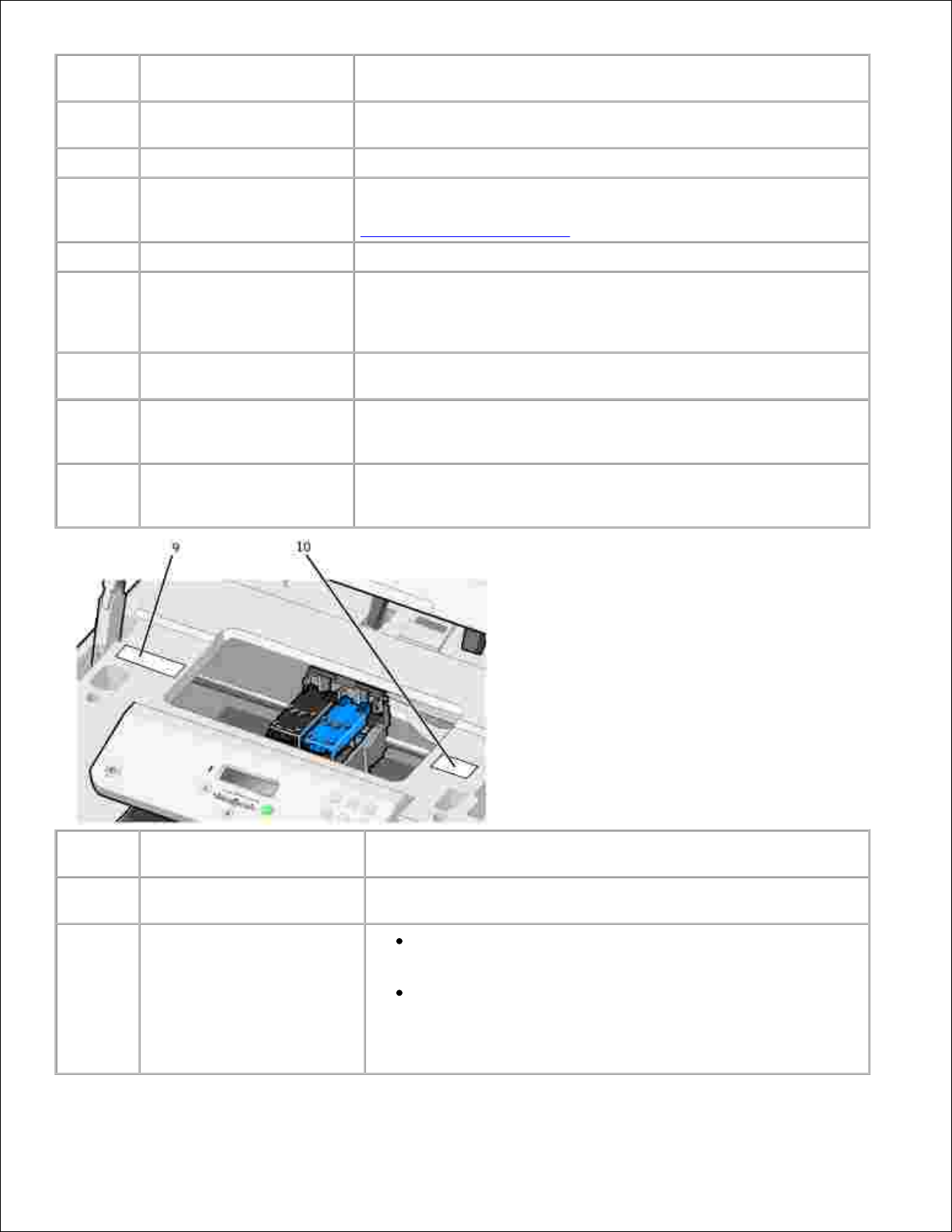
Numero:
Osa:
Kuvaus:
1
Automaattinen
asiakirjansyöttölaite (ADF)
Monisivuisten ja/tai legal-kokoisten (8 1/2 x 14 tuumaa)
asiakirjojen skannaaminen, kopioiminen tai faksaaminen.
2
Tulostinyksikkö
Pääset värikasetteihin käsiksi nostamalla tulostinyksikön ylös.
3
Käyttöpaneeli
Tulostimen käyttöpaneelilla hallitaan kopiointia, skannausta,
faksausta ja tulostusta. Aiheesta on lisätietoja kohdassa
Käyttöpaneelin käyttäminen.
4
Paperin syöttölokero
Paperi lisätään tähän syöttölokeroon.
5
Paperin vastaanottoalusta
Tulostettu paperi saapuu tulostuksen jälkeen tälle alustalle.
HUOMAUTUS: Vastaanottoalustaa voi laajentaa vetämällä paperin
pysäytinosan ääriasentoon.
6
PictBridge-liitin
PictBridge-yhteensopiva digitaalikamera kytketään tulostimeen
tällä liittimellä.
7
Yläkansi kiinteällä ADFvastaanottoalustalla
Tulostimen yläosa pitää asiakirjan tai valokuvan tasaisena
skannauksen ajan. Alkuperäinen asiakirja jää tähän, kun se on
kulkenut automaattisen asiakirjansyöttölaitteen läpi.
8
ADF-syöttölokero
Alkuperäiset asiakirjat lisätään tulostimeen tätä kautta.
Suositellaan monisivuisten asiakirjojen skannaukseen, kopiointiin
tai faksaukseen.
Numero:
Osa:
Kuvaus:
9
Toimittajan merkintä
uudelleentilausta varten
Voit tilata värikasetteja tai paperia osoitteesta
www.dell.com/supplies.
10
Pikapalvelukoodi
Ilmoita tulostimen tunnistetiedot, kun käytät sivuston
support.dell.com palveluja tai otat yhteyttä tekniseen
tukeen.
Pikapalvelukoodin avulla voit ohjata puhelusi, kun otat
yhteyttä tekniseen tukeen.
HUOMAUTUS: Pikapalvelukoodi ei ole käytettävissä kaikissa
maissa.
Page 6
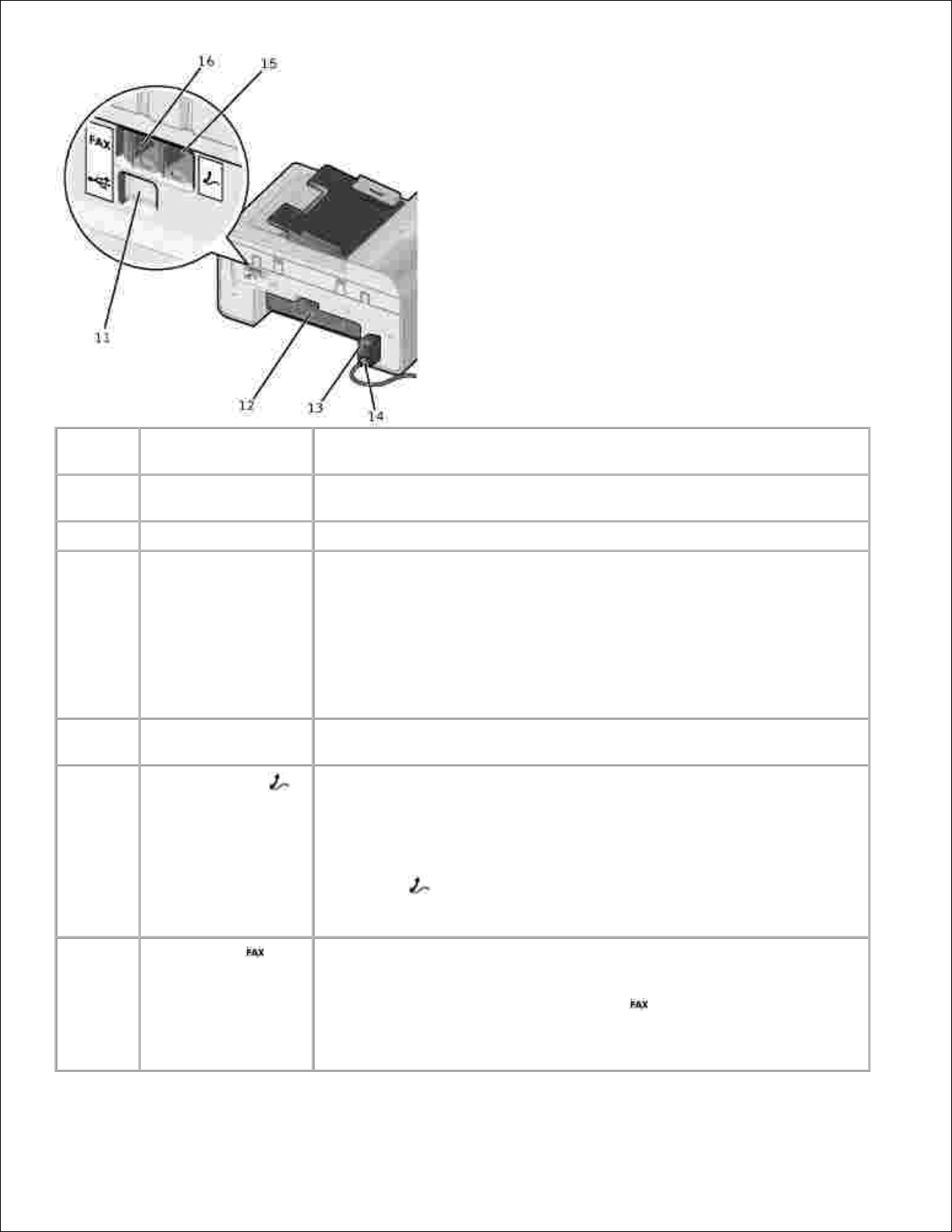
Numero:
Osa:
Kuvaus:
11
USB-liitin
Tulostin kytketään tietokoneeseen tähän liittimeen kytketyllä USBkaapelilla (hankittava erikseen).
12
Takaluukku
Paperitukokset voi poistaa avaamalla tämän luukun.
13
Muuntaja
Toimittaa virtaa tulostimeen.
HUOMAUTUS: Muuntajan voi irrottaa. Kun muuntaja on irrotettu
tulostimesta, mutta on kiinni pistorasiassa, muuntajassa palaa virran
merkkivalo.
HUOMAUTUS: Jos virta on katkaistu, kun tulostin irrotetaan
pistorasiasta, virta on katkaistu myös, kun se kytketään uudelleen
pistorasiaan.
14
Muuntajan liitäntä
Tulostimen muuntaja kytketään pistorasiaan tulostimen mukana
toimitetulla maakohtaisella virtajohdolla.
15
PHONE-liitäntä (
–oikeanpuoleinen
liitäntä)
Poista sininen tulppa, jotta voit kytkeä tulostimeen lisälaitteita, kuten
data-/faksimodeemin, puhelimen tai vastaajan.
HUOMAUTUS: Jos puhelintietoliikenne on maassasi sarjamuotoista
(kuten Saksassa, Ruotsissa, Tanskassa, Itävallassa, Belgiassa, Italiassa,
Ranskassa ja Sveitsissä), sininen suojus on poistettava PHONE-
liitännästä ( –oikeanpuoleinen liitäntä) ja liitäntään on asennettava
keltainen päätevastus, jotta faksi toimii oikein. Näissä maissa tähän
liittimeen ei voi kytkeä muita laitteita.
16
FAX-liitäntä (
–vasen liitäntä)
Tällä liittimellä tulostin kytketään aktiiviseen puhelinlinjaan faksien
lähettämistä ja vastaanottamista varten.
HUOMAUTUS: Älä kytke FAX-liitäntään ( –vasen liitäntä) lisälaitteita
äläkä määritä tulostimeen DSL- (digital subscriber line) tai ISDN
(integrated services digital network) -yhteyttä käyttämättä digitaalista
linjasuodatinta.
Page 7
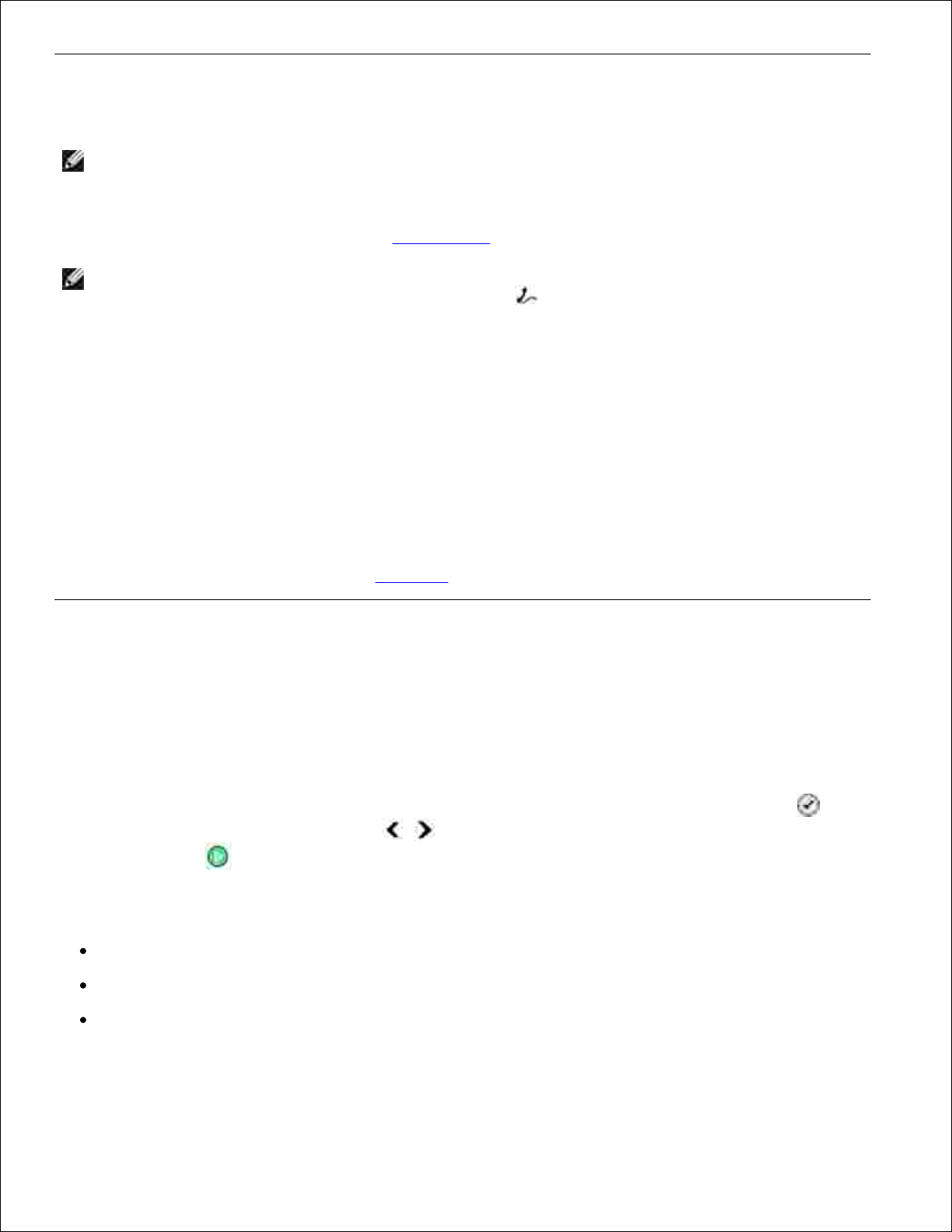
Tulostimen asentaminen
HUOMAUTUS: Tulostin tukee Microsoft® Windows® 2000, Windows XP ja Windows XP Professional
X64 Edition -käyttöjärjestelmiä.
Asenna tulostin tekemällä Tulostimen asentaminen -kaavion mukaiset toimet. Jos asennuksen aikana
ilmenee ongelmia, katso lisätietoja kohdasta Vianmääritys.
HUOMAUTUS: Tulostin on analoginen laite. Se toimii vain, kun se kytketään suoraan
seinäpuhelinpistorasiaan. Tulostimen PHONE-liittimeen ( –oikeanpuoleinen liitin) voi kytkeä myös
muita laitteita (kuten puhelimen tai vastaajan) asennusohjeissa kuvatulla tavalla. Digitaalisen
yhteyden (esimerkiksi ISDN, DSL tai ADSL) käyttämiseen tarvitaan digitaalinen linjasuodatin.
Lisätietoja saa Internet-palvelun tuottajalta.
Alustavat asetukset -valikko
Kun tulostimeen kytketään virta ensimmäistä kertaa, se siirtyy automaattisesti alustavien asetusten
määrittämiseen. Alustavia asetuksia ovat kielen, maan, päivämäärän, kelloajan, faksinumeron ja faksinimen
määrittäminen.
Tarvittaessa kieli-, maa-, päivämäärä-, kelloaika-, faksinumero- ja faksinimiasetusta voi muuttaa
asetusvalikosta. Lisätietoja on kohdassa Asetustila.
Käyttöpaneelin toiminta
Käyttöpaneelin avulla
Käyttöpaneelin näppäinten avulla voi kopioida asiakirjoja ja valokuvia, faksata asiakirjoja sekä tulostaa
valokuvia PictBridge-yhteensopivasta kamerasta ilman, että tulostin on kytkettynä tietokoneeseen.
Tulostimen virta on kytketty, kun virtanäppäin palaa. Asetuksia voi muuttaa Valitse-näppäimellä ja
vasemmalla tai oikealla nuolinäppäimellä . Skannauksen, kopioinnin tai faksauksen voi aloittaa
Aloita-näppäimellä .
Näytössä näkyvät
tulostimen tila
ilmoitukset
valikot.
Page 8
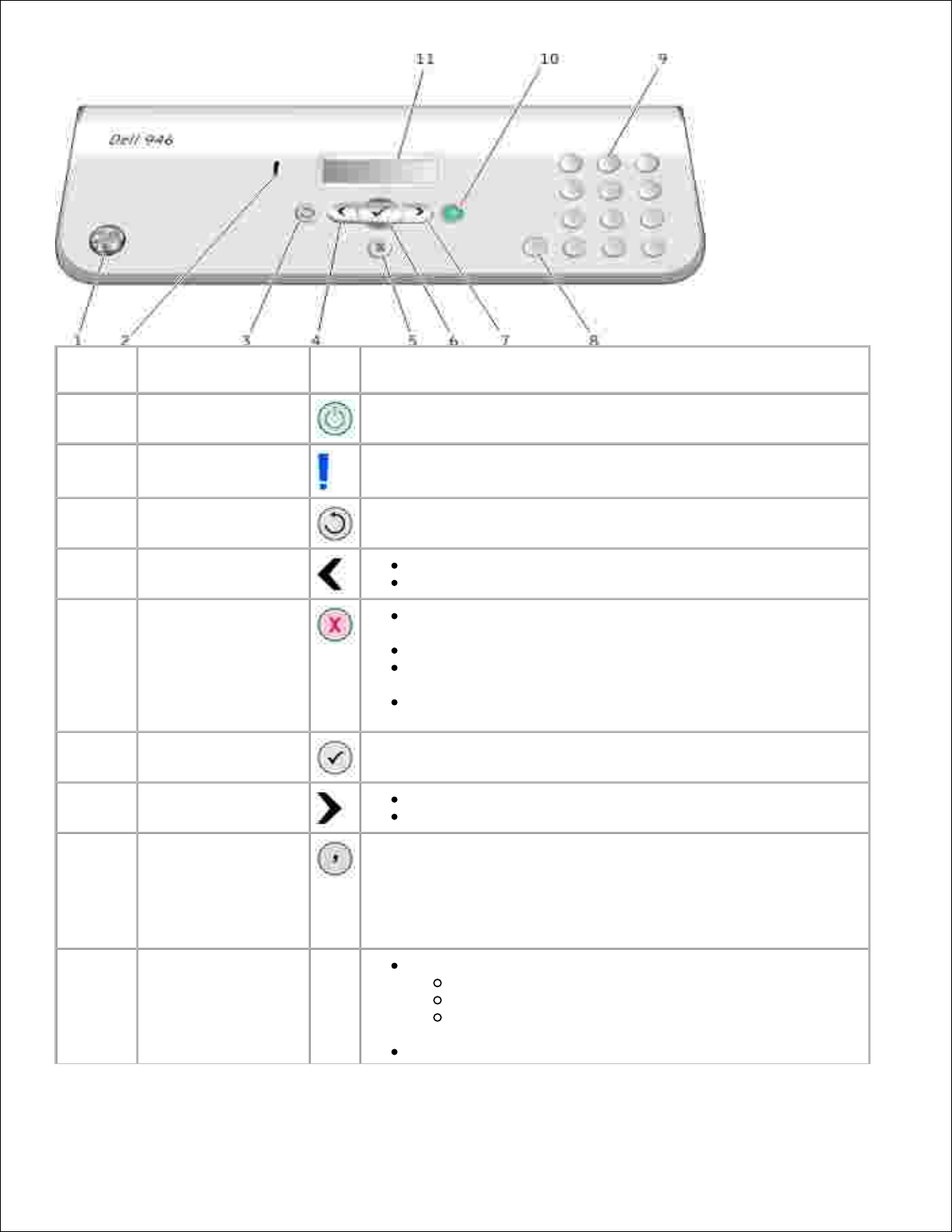
numero.
Osa:
Tehtävä:
1
Virta
Virran kytkeminen tulostimeen tai sen katkaiseminen tulostimesta
2
Virheen merkkivalo
Huomion kiinnittäminen virheisiin, kuten paperin loppumiseen tai
paperitukokseen.
3
Edellinen
Tällä näppäimellä siirrytään näyttövalikoissa takaisin edelliselle
valikkotasolle.
4
Vasen nuoli
Näytössä olevan arvon pienentäminen.
Näytössä olevan luettelon selaaminen.
5
Peruuta
Käynnissä olevan skannaus-, tulostus- tai kopiointityön
peruuttaminen.
Valikosta poistuminen.
Faksinumeron poistaminen tai faksauksen keskeyttäminen ja
näytön palauttaminen faksin oletuksiin.
Nykyisten asetusten tyhjentäminen ja oletusasetuksiin
palaaminen.
6
Valitse
Näytössä näkyvän asetuksen valitseminen.
7
Oikea nuoli
Näytössä olevan arvon suurentaminen.
Näytössä olevan luettelon selaaminen.
8
Tauko
Tällä näppäimellä voit lisätä faksinumeroon kolmen sekunnin
tauon odottaaksesi ulkopuolista linjaa tai päästäksesi läpi
automaattisesta vastaajasta.
HUOMAUTUS: Lisää tauko vasta, kun olet aloittanut numeron
kirjoittamisen.
9
Näppäimistön
numero tai symboli
Faksaustilassa:
Faksinumeroiden kirjoittaminen.
Kirjainten valitseminen luotaessa pikavalintaluetteloa.
Tulostimen näytössä näkyvän päivämäärän ja ajan
kirjoittaminen ja muokkaaminen.
Kopiointitilassa voit valita kopioiden lukumäärän.
Page 9
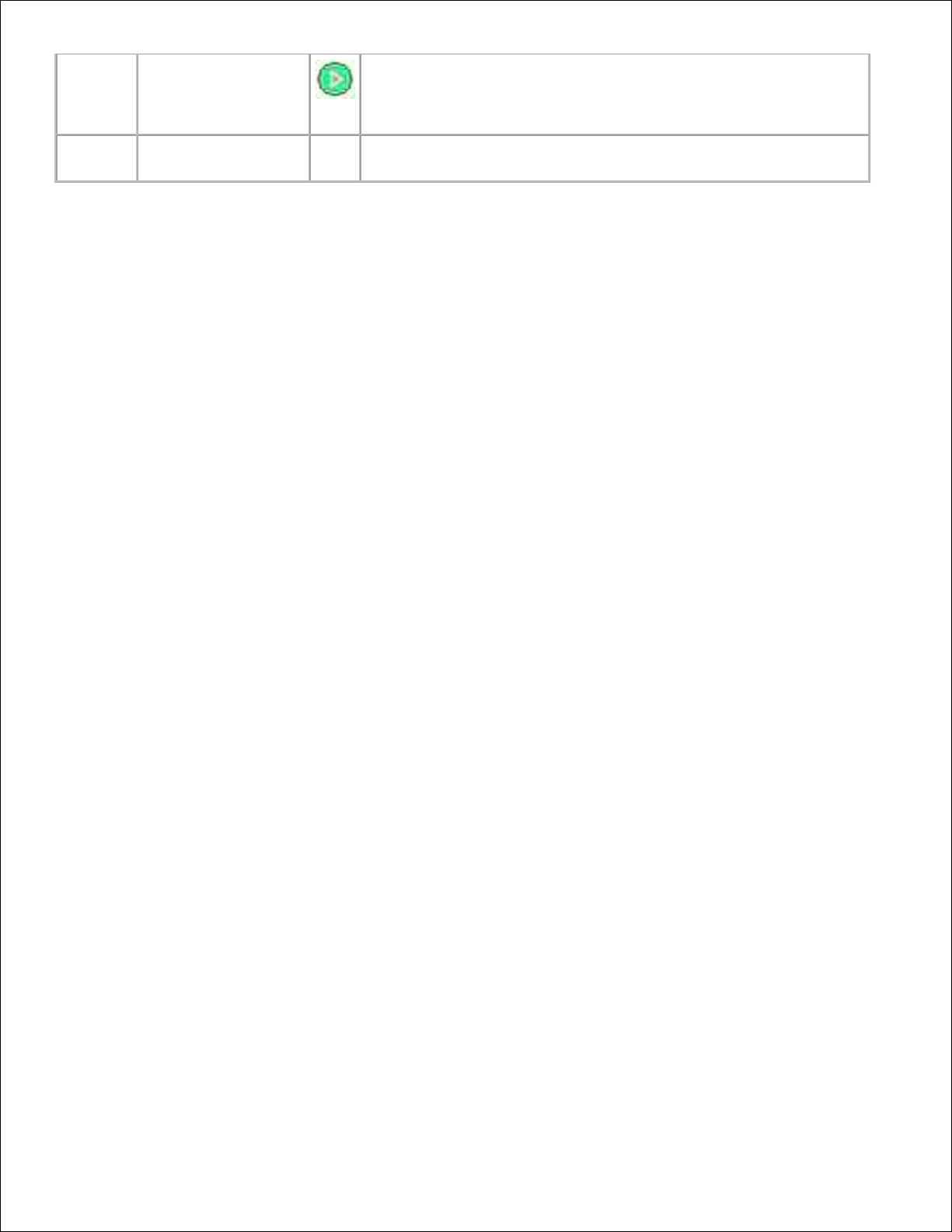
10
Aloita
Skannauksen, kopioinnin tai faksauksen aloittaminen
HUOMAUTUS: Jos käynnistät kopioinnin valitsematta värillistä tai
mustavalkoista kopiota, oletuksena käytetään värillistä.
11
Nestekidenäyttö
(LCD)
Käytettävissä olevien asetusten näyttäminen.
Page 10
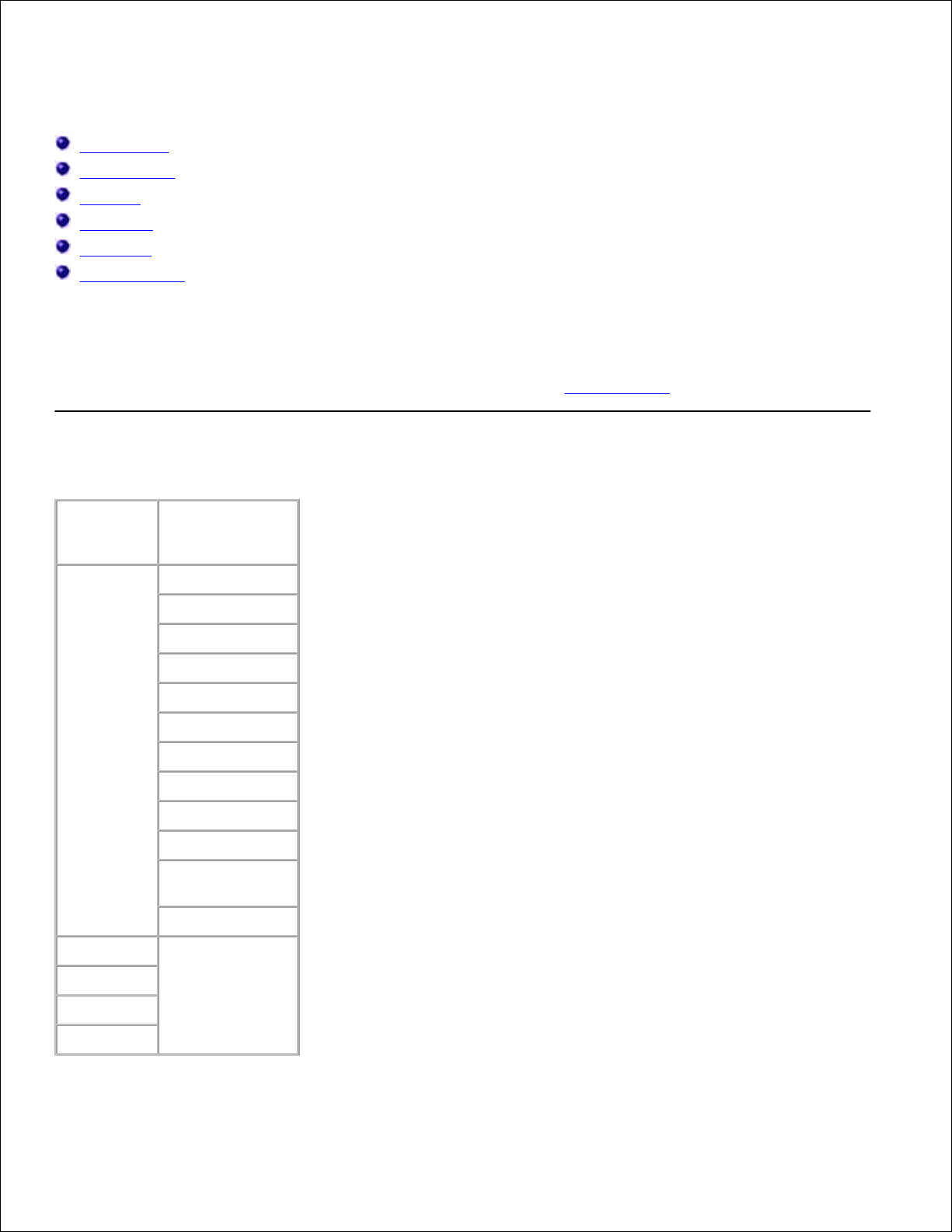
Käyttöpaneelin valikot
Kopiointitila
Skannaustila
Faksitila
Asetustila
Huoltotila
PictBridge-tila
Tulostimen päävalikosta voi valita viisi eri tilaa: Kopioi, Skannaa, Faksaa, Asetukset ja Huolto.
Tulostimessa on myös kuudes tila, PictBridge-tila. Tämä tila on käytettävissä vain, kun tulostimeen
kytketään PictBridge-yhteensopiva kamera. Lisätietoja on kohdassa PictBridge-tila.
Kopiointitila
Päävalikko
Tilan
päävalikko
Kopioi
Kopion väri
Kopiot
Laatu
Tumma
Paperikoko
Paperilaji
Zoomaa
Toista kuva
Lajittele
Monisivu
Alkuperäinen
koko
Alkuperäinen laji
Skannaa
Faksaa
Asetukset
Huolto
Page 11
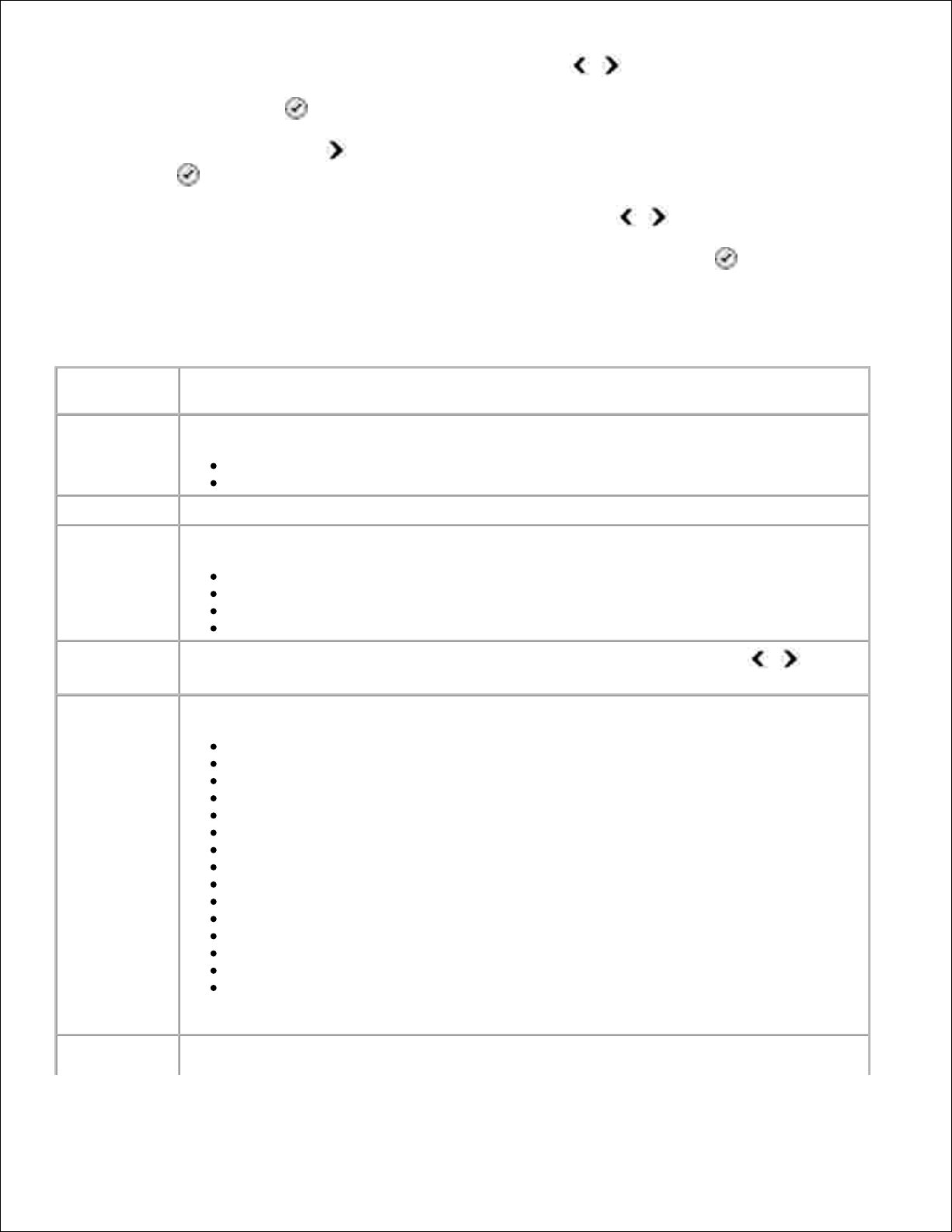
Siirry päävalikossa vasemmalla tai oikealla nuolinäppäimellä vaihtoehtoon Kopioi.1.
Paina Valitse-näppäintä .2.
Paina oikeaa nuolinäppäintä , kunnes haluttu otsikko näkyy näytössä. Paina silloin Valitsenäppäintä .
3.
Selaa valikkovaihtoehtoja vasemmalla ja oikealla nuolinäppäimellä .4.
Kun haluttu asetus näkyy näytössä, tallenna asetus painamalla Valitse-näppäintä .5.
Kopiointitilan valikko
Valikko
Toiminto
Kopion väri
Sen valitseminen, onko kopio värillinen vai mustavalkoinen.
Väri*
Musta
Kopiot
Halutun kopiomäärän (1–99 kopiota) määrittäminen.
Laatu
Kopion laadun valitseminen.
Automaattinen tunnistus*
Vedos
Normaali
Valokuva
Tumma
Voit muuttaa tummuusasetusta vasemmalla ja oikealla nuolinäppäimellä
(keskimmäinen asetus on oletusarvo).
Paperikoko
Paperilokeroon lisätyn paperin koon valitseminen.
8,5x11"*
8,5x14"
A4*
B5
A5
A6
L
2L
Hagaki
3x5"
3,5x5"
4x6"
5x7"
10x15 cm
13x18 cm
HUOMAUTUS: Paperin oletuskoko määräytyy maavalinnan perusteella.
Paperilaji
Paperilokeroon lisätyn paperilajin valitseminen.
Page 12
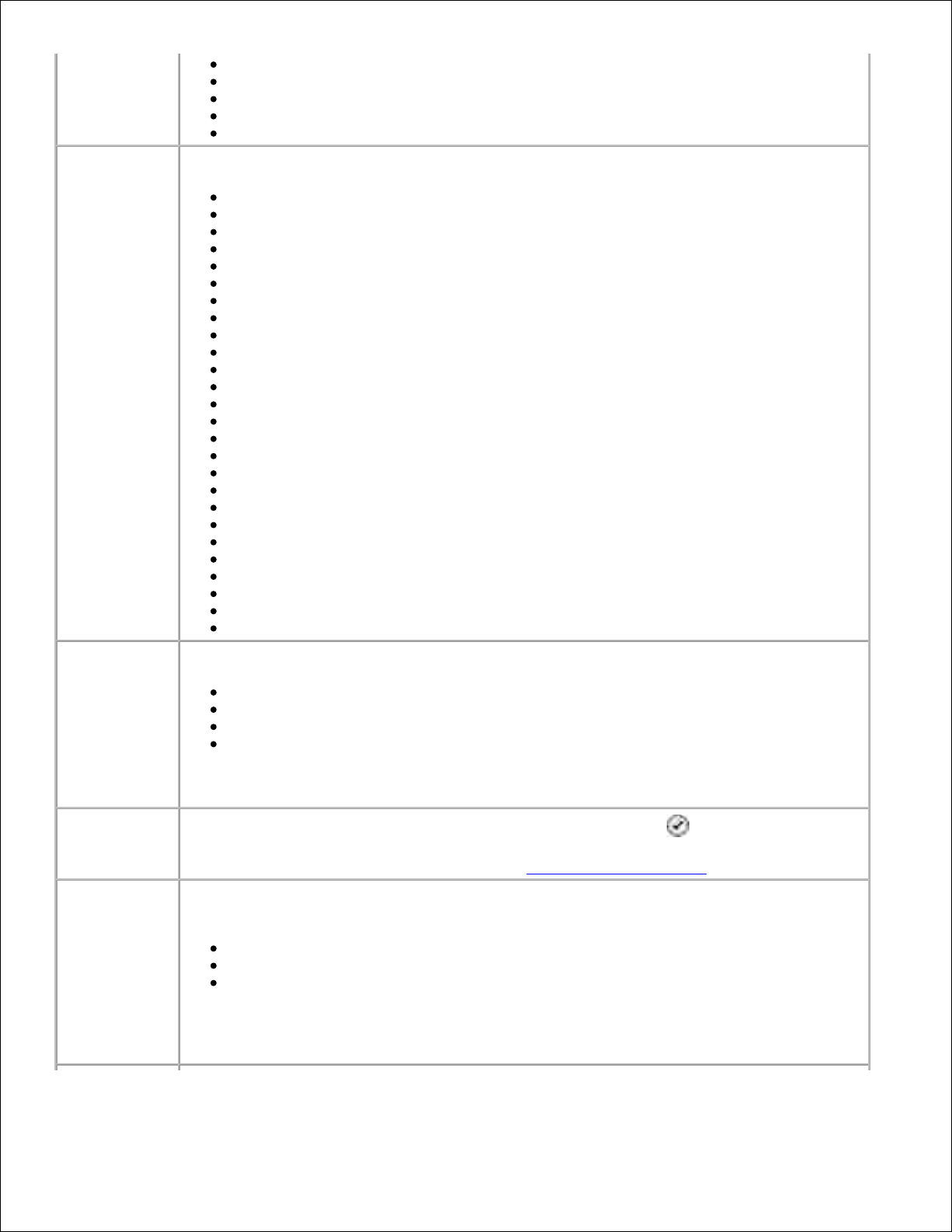
Automaattinen tunnistus*
Tavallinen
Päällystetty
Valokuva
Piirtoheitinkalvo
Zoomaa
Sen valitseminen, paljonko alkuperäistä asiakirjaa halutaan suurentaa kopiota varten.
50%
100%*
150%
200%
Mukautettu %
Sovita sivulle
2 x 2 -juliste
3 x 3 -juliste
4 x 4 -juliste
2,25x3,25"
3x5"
3,5x5"
4x6"
5x7"
8x10"
8,5x11"
8,5x14"
L
2L
Hagaki
60x80 mm
9x13 cm
10x15 cm
13x18 cm
20x25 cm
A4
Toista kuva
Sen valitseminen, kuinka monta kertaa kuva tulostetaan yhdelle sivulle.
1*
4
9
16
HUOMAUTUS: Toista kuva -toimintoa ei voi käyttää zoomauksen kanssa. Muilla arvoilla
kuin 1 Zoomaus-asetuksen arvoksi tulee automaattisesti 100 %.
Lajittele
Jos haluat lajitella monisivuiset kopiot, paina Valitse-näppäintä .
Lisätietoja kopioiden lajittelusta on kohdassa Kopioiden lajitteleminen.
Monisivu
Sen valitseminen, kuinka monta eri kuvaa tai asiakirjan sivua halutaan tulostaa yhdelle
arkille.
1*
2
4
HUOMAUTUS: Monisivu- ja Toista kuva -toimintoja ei voi käyttää yhdessä. Jos Monisivu-
arvo on jotakin muuta kuin 1 ja Toista kuva -arvoksi valitaan suurempi kuin 1, Toista kuva
-asetus ohitetaan ja Monisivu-asetusta käytetään.
Page 13
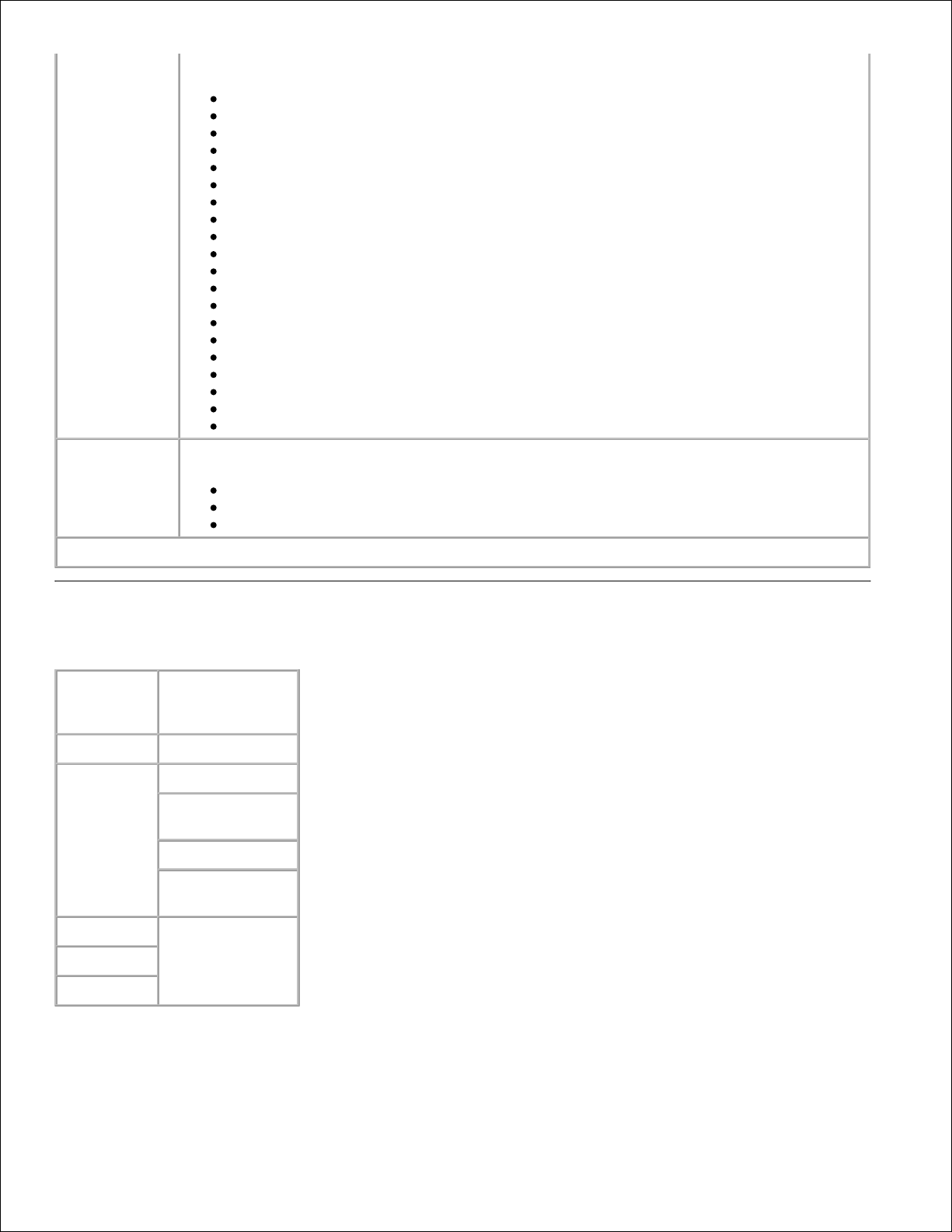
Alkuperäinen
koko
Kopioitavan alkuperäisen asiakirjan koon valitseminen.
Automaattinen*
8,5x11"
2,25x3,25"
3x5"
3,5x5"
4x6"
5x7"
8x10"
L
2L
Hagaki
A6
A5
B5
A4
60x80 mm
9x13 cm
10x15 cm
13x18 cm
20x25 cm
Alkuperäinen
laji
Kopioitavan alkuperäisen asiakirjan lajin valitseminen.
Teksti ja grafiikka*
Vain teksti
Valokuva
* Tehdasasetus
Skannaustila
Päävalikko
Tilan
päävalikko
Kopioi
Skannaa
Skannaa väri
Skannaa
kohteeseen
Laatu
Alkuperäinen
koko
Faksaa
Asetukset
Huolto
Käynnistä tietokone ja tulostin ja varmista, että ne on kytketty toisiinsa. Jos käytät tulostinta verkon
välityksellä, varmista että tulostin on kytketty verkkoon.
1.
Page 14
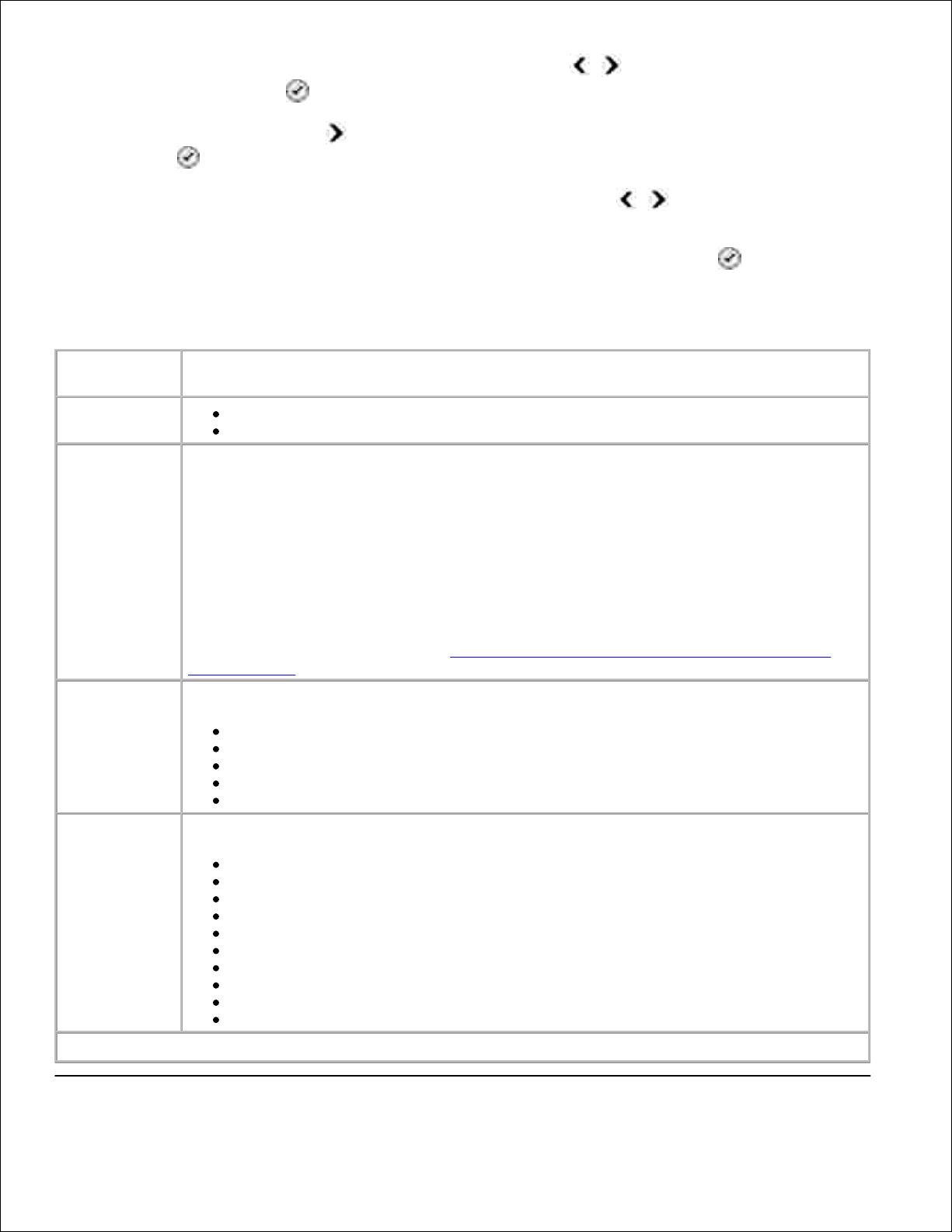
1.
Siirry päävalikossa vasemmalla tai oikealla nuolinäppäimellä vaihtoehtoon Skannaa ja paina
sitten Valitse-näppäintä .
2.
Paina oikeaa nuolinäppäintä , kunnes haluttu otsikko näkyy näytössä. Paina silloin Valitsenäppäintä .
3.
Selaa valikkovaihtoehtoja vasemmalla ja oikealla nuolinäppäimellä .4.
Kun haluttu asetus näkyy näytössä, tallenna asetus painamalla Valitse-näppäintä .
Skannaustilan valikko
Valikko
Toiminto
Skannaa väri
Väri*
Musta
Skannaa
kohteeseen
Jos tulostin on kytketty suoraan tietokoneeseen:
Valitse sovellus, johon skannattu kuva tai asiakirja lähetetään.
Jos tulostin on verkossa:
Valitse verkossa oleva tietokone ja kyseisessä tietokoneessa oleva sovellus, johon
skannattu kuva tai asiakirja lähetetään.
HUOMAUTUS: Jos tietokone, johon skannatut kuvat tai asiakirjat lähetetään, edellyttää
PIN-koodia, PIN-koodi pyydetään ennen skannauksen aloittamista. Lisätietoja
verkkoskannauksesta on kohdassa Yksisivuisten asiakirjojen ja yksittäisten valokuvien
skannaaminen.
Laatu
Sen tarkkuuden valitseminen, jolla alkuperäinen asiakirja tai kuva skannataan.
Automaattinen
75 dpi
150 dpi*
300 dpi
600 dpi
Alkuperäinen
koko
Skannattavan alkuperäisen asiakirjan koon valitseminen.
Automaattinen tunnistus*
8,5x11"
2,25x3,25"
3x5"
4x6"
5x7"
8x10"
A6
A5
B5
* Tehdasasetukset
Page 15
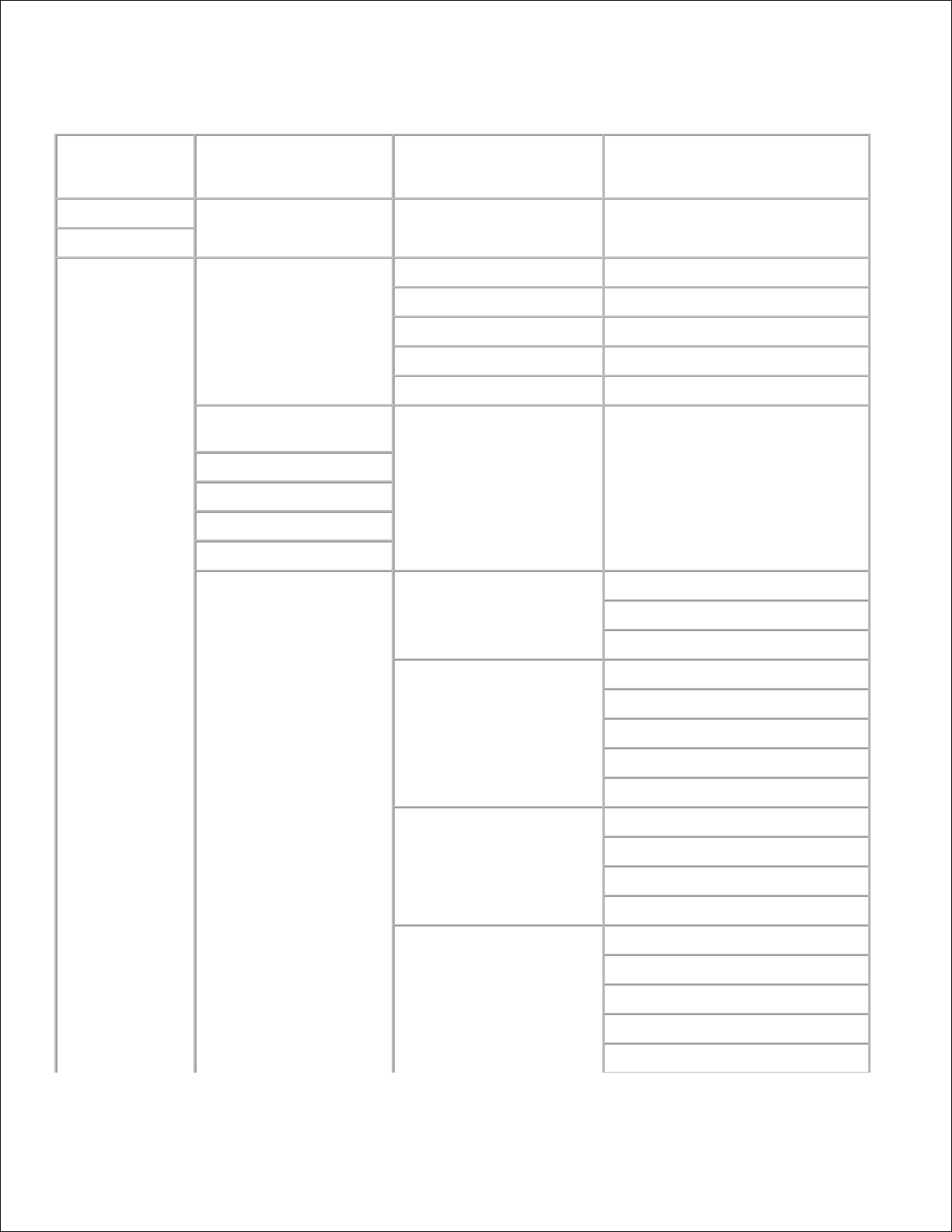
Faksitila
Tilan
päävalikko
Tilan päävalikko
Tilan alivalikko
Tilan alivalikko
Kopioi
Skannaa
Faksaa
Puhelinluettelo
Näytä
Lisää
Poista
Muokkaa
Tulosta
Valinta kuuloke
paikallaan
Ajoita faksi
Automaattivastaus
Laatu
Tumma
Faksiasetukset
Raportit
Toimintoraportti
Vahvistaminen
Tulosta raportit
Soittaminen ja
vastaaminen
Soittoäänen voimakkuus
Vastaa faksiin
Soittokuvio
Faksin välitys
Soittajan tunnuskuvio
Faksitulostus
Paperikoko
Paperilaji
Sovita faksi sivulle
Faksin alatunniste
Valitseminen ja
lähettäminen
Oma faksinumero
Oma faksinimi
Valintamenetelmä
Uudelleenvalinnan aika
Uudelleenvalintayritykset
Page 16
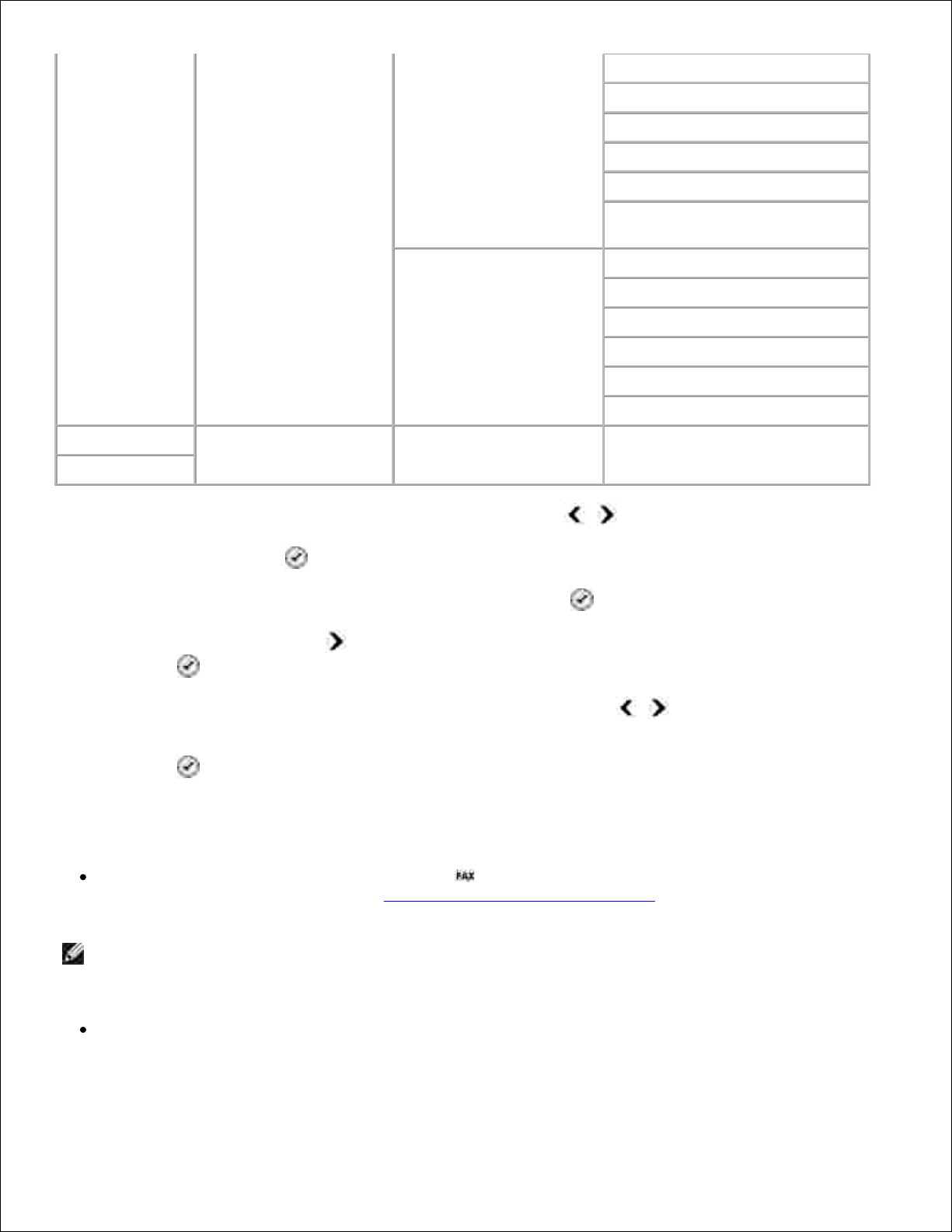
Valinnan etuliite
Valinnan äänenvoimakkuus
Skannaa
Enimmäislähetysnopeus
Virheenkorjaus
Automaattinen faksin
muuntaminen
Faksin esto
Käytössä/Ei käytössä
Lisää
Poista
Muokkaa
Tulosta
Estä tunnuksettomat soitot
Asetukset
Huolto
Siirry päävalikossa vasemmalla ja oikealla nuolinäppäimellä vaihtoehtoon Faksaa.1.
Paina Valitse-näppäintä .2.
Näytössä pyydetään puhelinnumeroa. Paina Valitse-näppäintä .3.
Paina oikeaa nuolinäppäintä , kunnes haluttu otsikko näkyy näytössä. Paina silloin Valitsenäppäintä .
4.
Selaa valikkovaihtoehtoja vasemmalla ja oikealla nuolinäppäimellä .5.
Kun haluttu asetus näkyy näytössä, tallenna asetus tai siirry alivalikkoon painamalla Valitse-
näppäintä .
6.
Jotta faksaaminen onnistuisi
tulostimen tulee olla kytkettynä FAX-liittimellä ( –oikeanpuoleinen liitin) aktiiviseen puhelinlinjaan.
Lisätietoja asennuksesta on kohdassa Tulostimen asentaminen laitteistoon.
HUOMAUTUS: Voit faksata DSL (digital subscriber line) - tai ISDN (integrated services digital
network) -yhteyttä käyttämällä vain hankkimalla digitaalisen linjasuodattimen. Kysy lisätietoja
Internet-palvelun tuottajalta.
Jos lähetät faksin suoraan sovelluksesta Dell-tulostimen faksityökalujen avulla, tulostimen pitää olla
yhdistettynä tietokoneeseen USB-kaapelilla.
Page 17
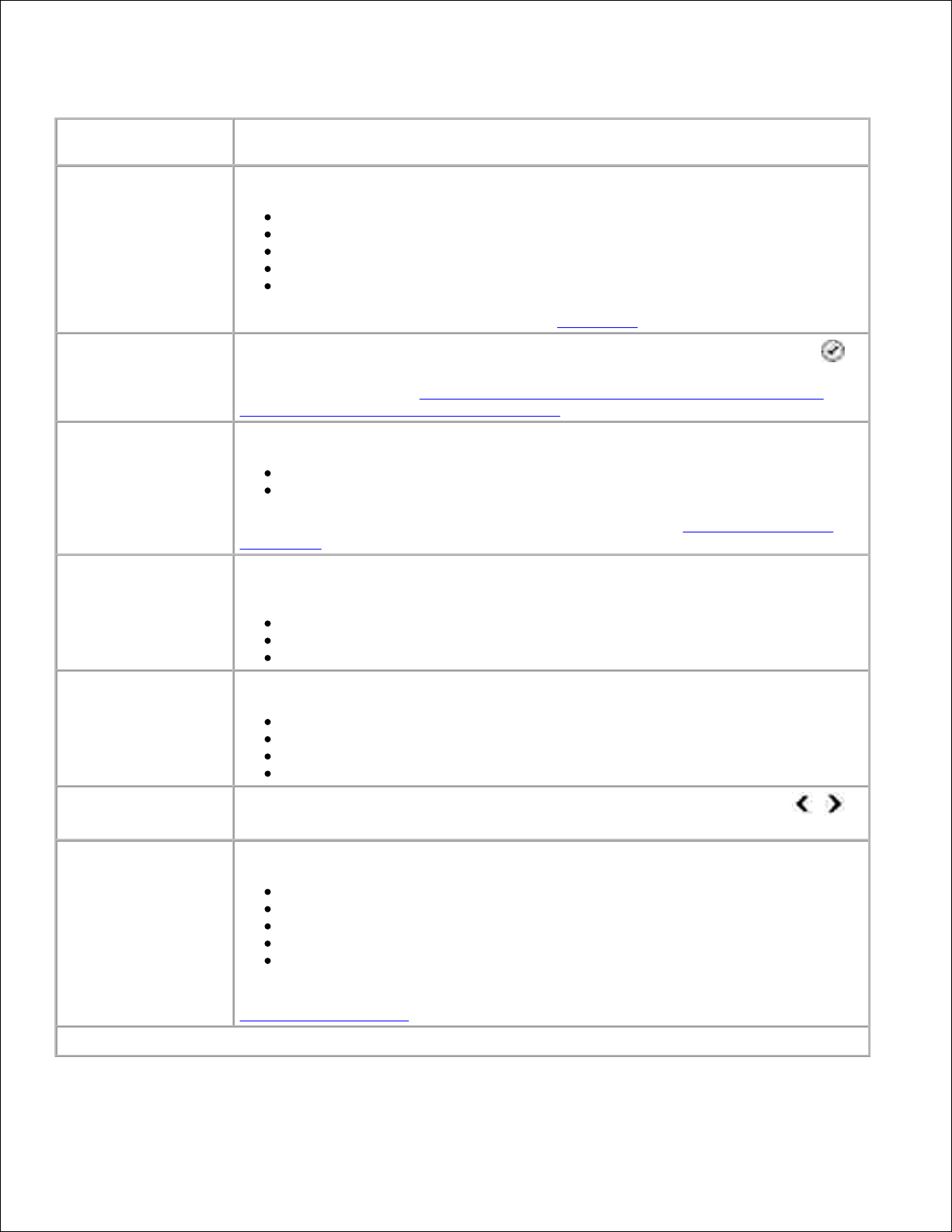
Faksitilan päävalikko
Valikko
Toiminto
Puhelinluettelo
Sen toiminnon valitseminen, joka puhelinluettelossa halutaan tehdä.
Näytä
Lisää
Poista
Muokkaa
Tulosta
Lisätietoja puhelinluettelosta on kohdassa Pikavalinta.
Valinta kuuloke
paikallaan
Jos haluat, että kuuloke pitää nostaa valintaa varten, paina Valitse-näppäintä .
Lisätietoja on kohdassa Faksinumeron manuaalinen valitseminen puhelinlinjaa
kuunneltaessa (Valinta kuuloke paikallaan).
Ajoita faksi
Ajastetun faksin lähettäminen tai lähettämistä odottavien faksien tarkasteleminen.
Viivytys
Näytä jonossa olevat
Lisätietoja ajoitettujen faksien lähettämisestä on kohdassa Faksin lähettäminen
ajoitettuna.
Automaattivastaus
Voit ottaa automaattivastaustoiminnon käyttöön, poistaa sen käytöstä tai
määrittää ajat, jolloin toiminto otetaan käyttöön tai poistetaan käytöstä.
Käytössä*
Ajastettu
Ei käytössä
Laatu
Lähetettävien faksien laadun (tarkkuuden) valitseminen.
Vakio*
Hieno
Erittäin hieno
Ultrahieno
Tumma
Voit valita tummuusasetuksen vasemmalla ja oikealla nuolinäppäimellä
(keskimmäinen asetus on oletusarvo).
Faksiasetukset
Tulostimen erinäisten faksiasetusten valitseminen.
Raportit
Soittaminen ja vastaaminen
Faksitulostus
Valitseminen ja lähettäminen
Faksin esto
Lisätietoja Faksiasetukset-otsikon alaisista vaihtoehdoista on kohdassa
Faksiasetukset-valikko.
* Tehdasasetus
Page 18
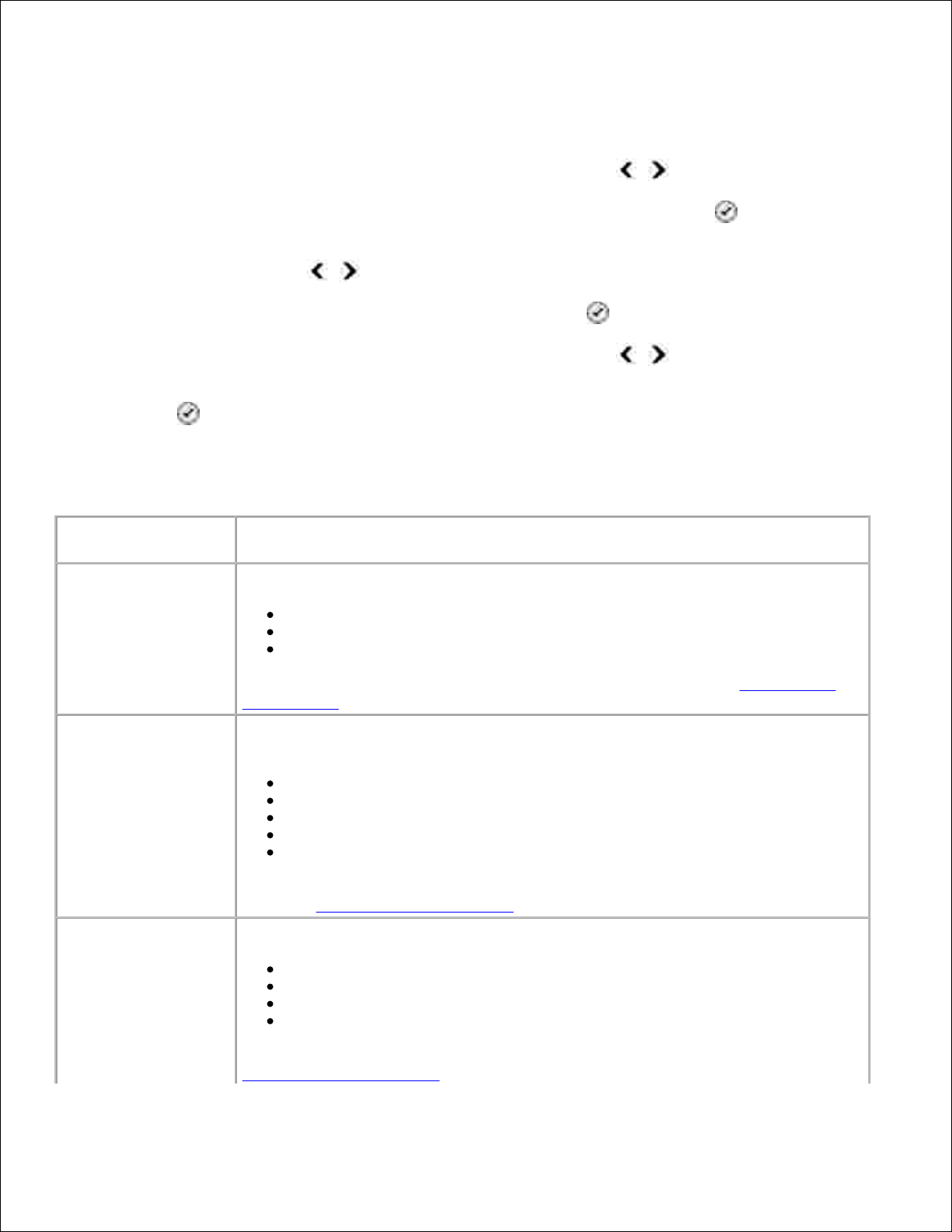
Faksiasetukset-valikko
Näytössä näytettävät asetukset valitaan Faksiasetukset-kohdasta.
Selaa valikkovaihtoehtoja vasemmalla ja oikealla nuolinäppäimellä .1.
Kun haluttu asetus näkyy näytössä, tallenna asetus painamalla Valitse-näppäintä .2.
Jos haluat muuttaa muita Faksiasetukset-valikon asetuksia, selaa vaihtoehtoja vasemmalla ja
oikealla nuolinäppäimellä .
3.
Kun haluttu vaihtoehto näkyy näytössä, paina Valitse-näppäintä .4.
Selaa valikkovaihtoehtoja vasemmalla ja oikealla nuolinäppäimellä .5.
Kun haluttu asetus näkyy näytössä, tallenna asetus tai siirry alivalikkoon painamalla Valitse-
näppäintä .
6.
Faksiasetukset-valikko
Valikko
Toiminto
Raportit
Sen raportin valitseminen, jonka tulostusasetukset halutaan määrittää.
Toimintoraportti
Faksin vahvistaminen
Tulosta raportit
Lisätietoja Raportit-otsikon alaisista vaihtoehdoista on kohdassa Faksaamisen
lisäasetukset.
Soittaminen ja
vastaaminen
Tulostimen faksiasetusten erilaisten soittamiseen ja vastaamiseen liittyvien
toimintojen valitseminen.
Soittoäänen voimakkuus
Vastaa faksiin
Soittokuvio
Faksin välitys
Soittajan tunnuskuvio
Lisätietoja Soittaminen ja vastaaminen -otsikon alaisista vaihtoehdoista on
kohdassa Faksaamisen lisäasetukset.
Faksitulostus
Faksien tulostusasetusten valitseminen.
Paperikoko
Paperilaji
Sovita faksi sivulle
Faksin alatunniste
Lisätietoja Faksitulostus-otsikon alaisista vaihtoehdoista on kohdassa
Faksaamisen lisäasetukset.
Page 19
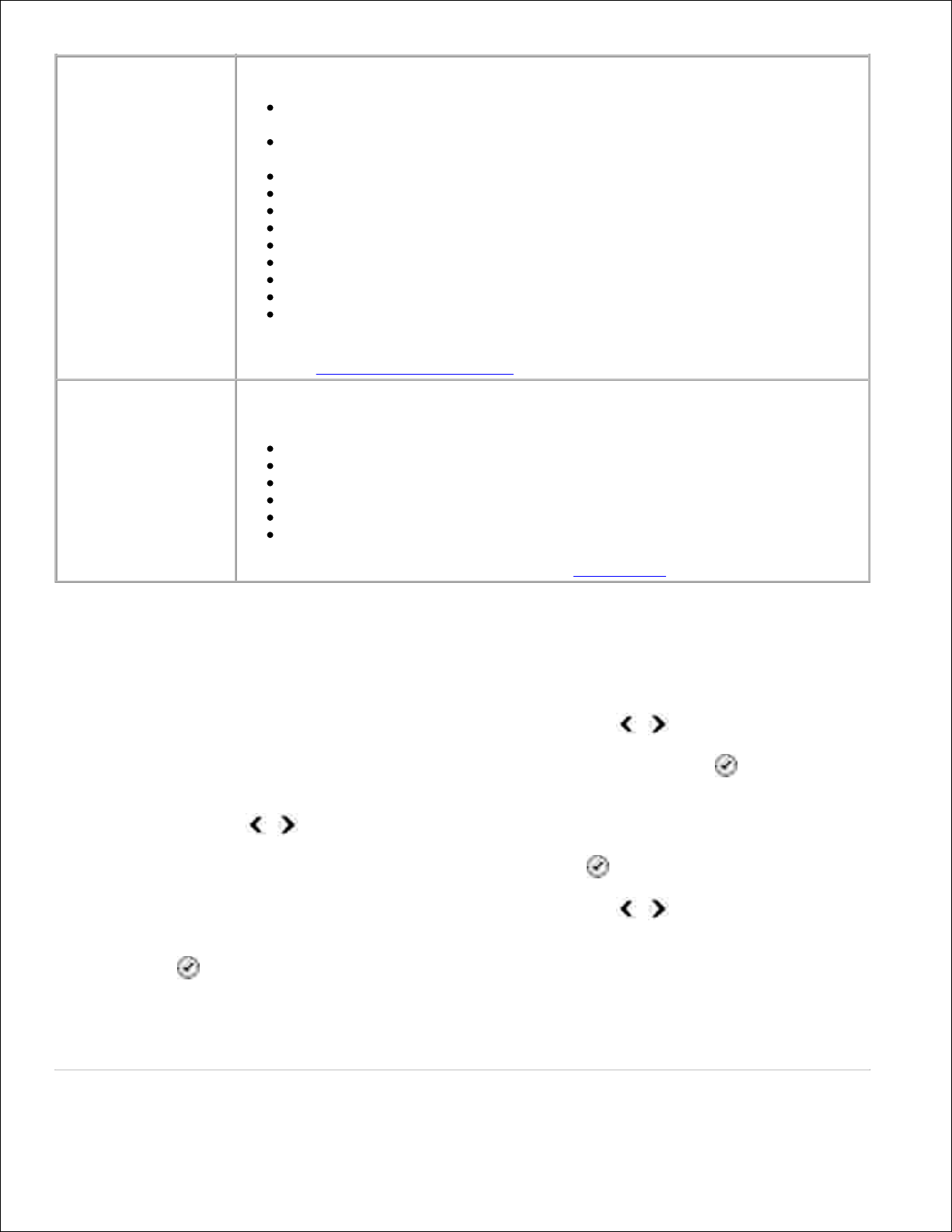
Valitseminen ja
lähettäminen
Tulostimen faksilähetystä ohjaavien asetusten valitseminen.
Oma faksinumero-kirjoita oma faksinumerosi numeronäppäimillä. Tätä
numeroa käytetään faksin alatunnisteessa.
Oma faksinimi-kirjoita oma faksinimesi numeronäppäimillä. Tätä nimeä
käytetään faksin alatunnisteessa.
Valintamenetelmä
Uudelleenvalinnan aika
Uudelleenvalintayritykset
Valinnan etuliite
Valinnan äänenvoimakkuus
Skannaa
Enimmäislähetysnopeus
Virheenkorjaus
Automaattinen faksin muuntaminen
Lisätietoja Valitseminen ja lähettäminen -otsikon alaisista vaihtoehdoista on
kohdassa Faksaamisen lisäasetukset.
Faksin esto
Sellaisten numeroiden lisääminen tai poistaminen, joista saapuvien faksien
vastaanotto halutaan estää.
Käytössä/Ei käytössä
Lisää
Poista
Muokkaa
Tulosta
Estä tunnuksettomat soitot
Lisätietoja faksien estämisestä on kohdassa Faksien esto.
Faksaamisen lisäasetukset
Faksiasetukset-kohdassa valittava vaihtoehto määrää, mitkä asetukset näytössä näytetään.
Selaa valikkovaihtoehtoja vasemmalla ja oikealla nuolinäppäimellä .1.
Kun haluttu asetus näkyy näytössä, tallenna asetus painamalla Valitse-näppäintä .2.
Jos haluat muuttaa valikon muita lisäasetuksia, selaa vaihtoehtoja vasemmalla tai oikealla
nuolinäppäimellä .
3.
Kun haluttu vaihtoehto näkyy näytössä, paina Valitse-näppäintä .4.
Selaa valikkovaihtoehtoja vasemmalla ja oikealla nuolinäppäimellä .5.
Kun haluttu asetus näkyy näytössä, tallenna asetus tai siirry alivalikkoon painamalla Valitse-
näppäintä .
6.
Faksaamisen lisäasetukset -valikko
Page 20
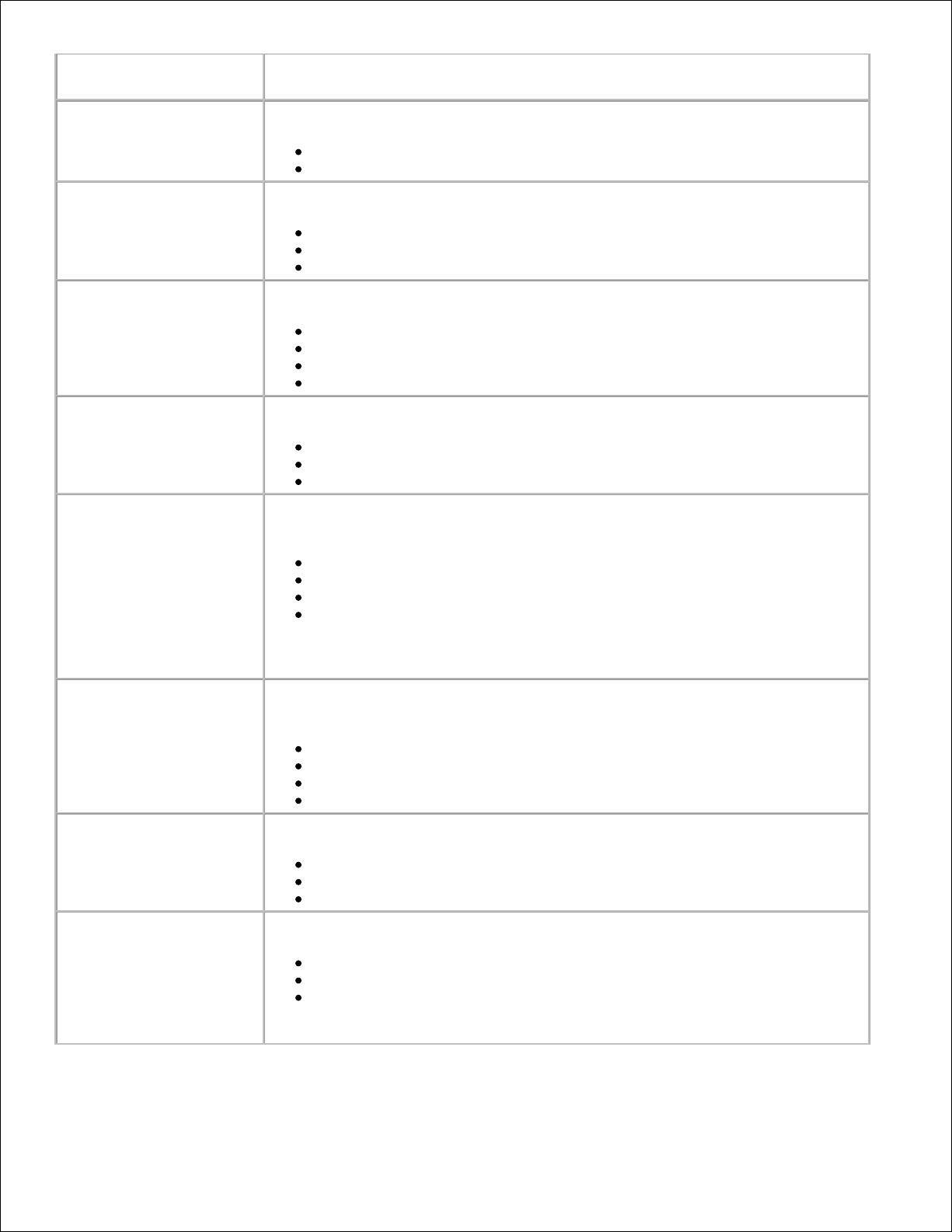
Valikko
Toiminto
Toimintoraportti
Sen valitseminen, milloin faksin toimintoraportti tulostetaan.
Pyynnöstä*
40 faksin jälkeen
Vahvistaminen
Sen valitseminen, miten usein faksivahvistus tulostetaan.
Virheen sattuessa*
Ei käytössä
Tulosta kaikista
Tulosta raportit
Tulostettavan raportin tai lokin valitseminen.
Toimintoraportti
Lähetysloki
Vastaanottoloki
Asetusluettelo
Soittoäänen voimakkuus
Tulostimen sisäisen kaiuttimen soittoäänen voimakkuuden valitseminen.
Ei käytössä
Hiljainen*
Kova
Vastaa faksiin
Sen valitseminen, kuinka monta kertaa puhelimen annetaan soida, ennen kuin
tulostin vastaa faksiin, kun tulostin on Automaattivastaus-tilassa.
1 soiton jälkeen
2 soiton jälkeen
3 soiton jälkeen*
4 soiton jälkeen
HUOMAUTUS: Faksiestoa voi käyttää vain, jos valittuna on vähintään 2
soittoa.
Soittokuvio
Sen soittokuvion valitseminen, jolla saapuviin puheluihin tulostin vastaa.
Asetuksella Mikä tahansa tulostin vastaa kaikkiin saapuviin puheluihin.
Yksittäinen
Kaksinkertainen
Kolmoissoitto
Mikä tahansa*
Faksin välitys
Sen valitseminen, välitetäänkö faksit johonkin toiseen faksinumeroon.
Ei käytössä*
Välitä
Tulosta ja välitä
Soittajan tunnuskuvio
Valitse soittajan tunnuskuvio, jota haluat käyttää.
Kuvio 1*
Kuvio 2
Kuvio n
HUOMAUTUS: Kuvioiden lukumäärä määräytyy maavalinnan perusteella.
Page 21
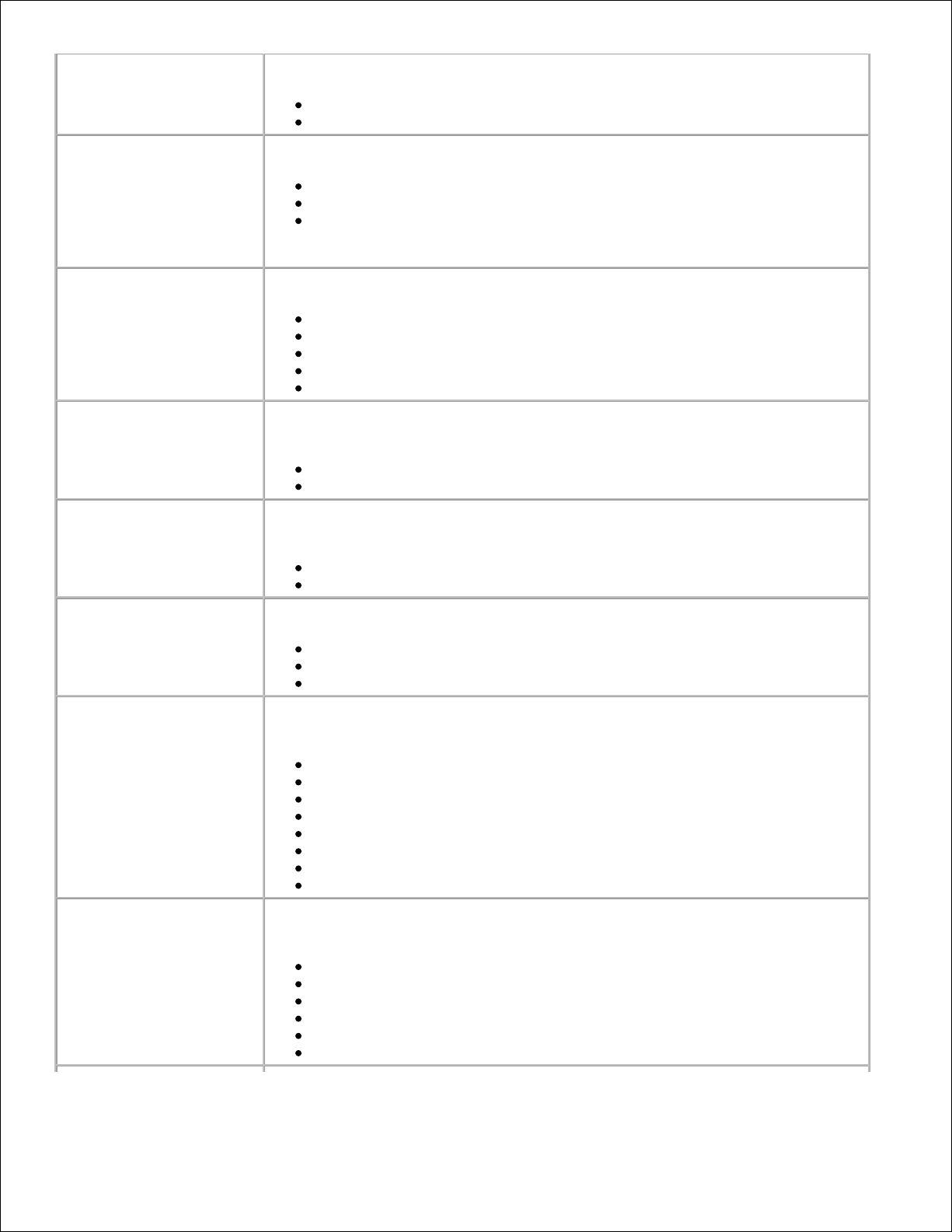
Virheenkorjaus
Sen valitseminen, otetaanko virheenkorjaus käyttöön vai ei.
Käytössä*
Ei käytössä
Paperikoko
Paperilokeroon lisätyn paperin koon valitseminen.
8,5x11"*
8,5x14"
A4*
HUOMAUTUS: Paperin oletuskoko määräytyy maavalinnan perusteella.
Paperilaji
Paperilokeroon lisätyn paperilajin valitseminen.
Automaattinen tunnistus*
Tavallinen
Päällystetty
Valokuva
Piirtoheitinkalvo
Sovita faksi sivulle
Sen valitseminen, skaalataanko ylisuuret faksit niin, että ne mahtuvat
paperilokerossa olevalle paperille.
Sovita sivulle*
Käytä kaksi sivua
Faksin alatunniste
Valitse tämä asetus, jos haluat lisätä jokaisen vastaanotetun faksin alareunaan
kelloajan/päiväyksen/sivunumeron/järjestelmätunnisteen.
Käytössä*
Ei käytössä
Valintamenetelmä
Tulostimen käyttämän valintamenetelmän valitseminen.
Äänitaajuus*
Pulssi
Tilaajavaihteen takana
Uudelleenvalinnan aika
Sen ajan valitseminen, joka tulostimen tulee odottaa, ennen kuin se yrittää
lähettää epäonnistuneen faksin uudelleen.
1 minuutti
2 minuuttia*
3 minuuttia
4 minuuttia
5 minuuttia
6 minuuttia
7 minuuttia
8 minuuttia
Uudelleenvalintayritykset
Sen valitseminen, kuinka monta kertaa tulostin yrittää lähettää
epäonnistuneen faksin uudelleen.
0 kertaa
Kerran
2 kertaa
3 kertaa*
4 kertaa
5 kertaa
Page 22
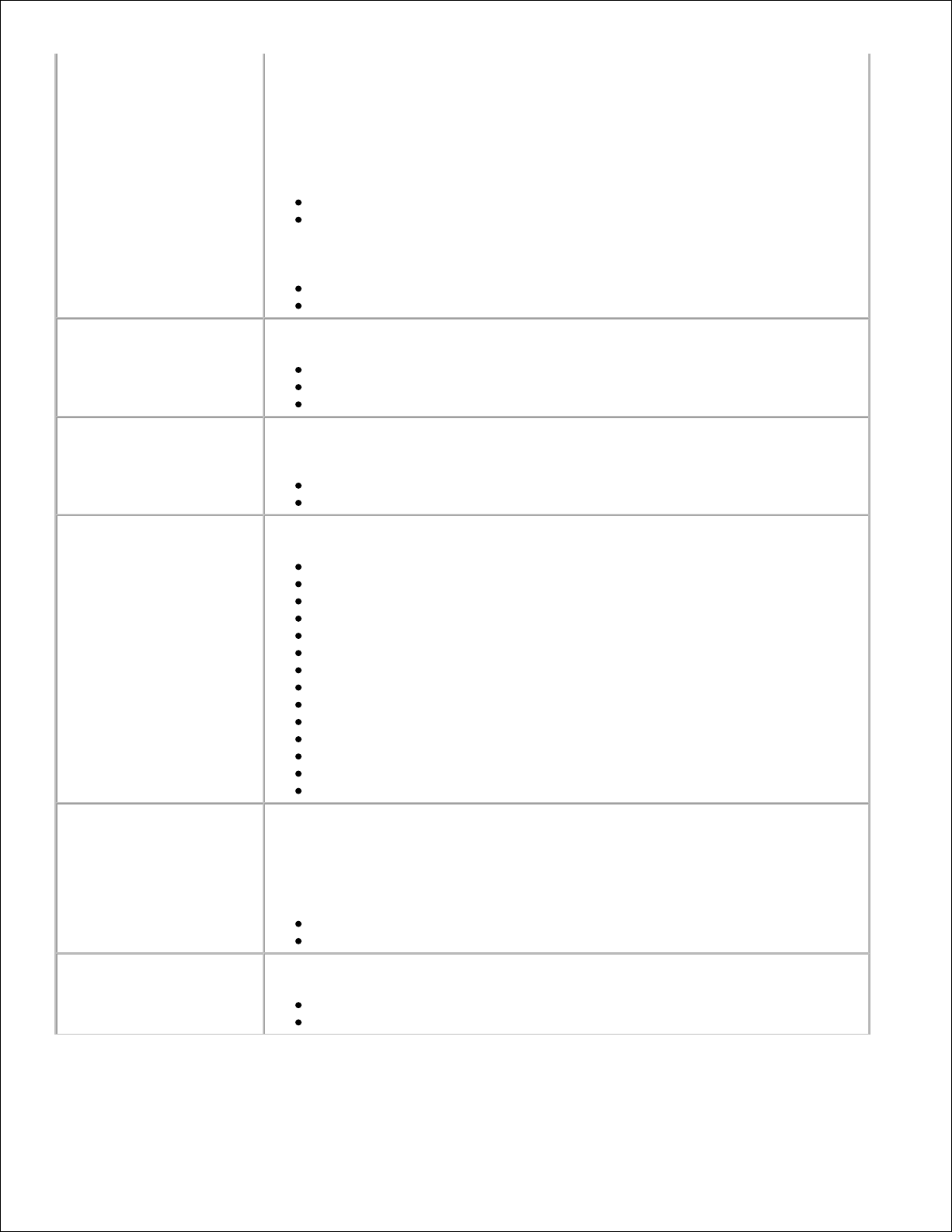
Valinnan etuliite
Jokaisen valittavan faksinumeron alkuun lisättävän enintään
kahdeksannumeroisen numeron määrittäminen.
HUOMAUTUS: Etuliitteen jälkeen lisätään automaattisesti tauko, kun tulostin
valitsee numeroa.
Jos etuliitettä ei ole määritetty:
Ei mitään*
Luo
Jos etuliite on määritetty:
Nykyinen etuliite näytetään
Ei mitään
Valinnan
äänenvoimakkuus
Valinnan äänenvoimakkuuden valitseminen.
Ei käytössä
Hiljainen*
Kova
Skannaa
Sen valitseminen, skannataanko alkuperäinen asiakirja muistiin ennen
faksinumeron valintaa vai sen jälkeen.
Ennen valintaa*
Valinnan jälkeen
Enimmäislähetysnopeus
Faksin lähetyksessä käytettävän enimmäisnopeuden valitseminen.
2400
4800
7200
9600
12000
14400
16800
19200
21600
24000
26400
28800
31200
33600*
Automaattinen faksin
muuntaminen
Automaattisen faksin muuntamisen ottaminen käyttöön tai poistaminen
käytöstä. Jos faksaat tarkkoja asiakirjoja faksilaitteeseen, jonka
tulostustarkkuus on valittua lähetystarkkuutta heikompi, tulostin muuntaa
lähetettävän faksin tarkkuuden automaattisesti vastaanottavan faksilaitteen
tarkkuuteen.
Käytössä*
Ei käytössä
Käytössä/Ei käytössä
Faksieston ottaminen käyttöön tai poistaminen käytöstä.
Käytössä
Ei käytössä*
Page 23
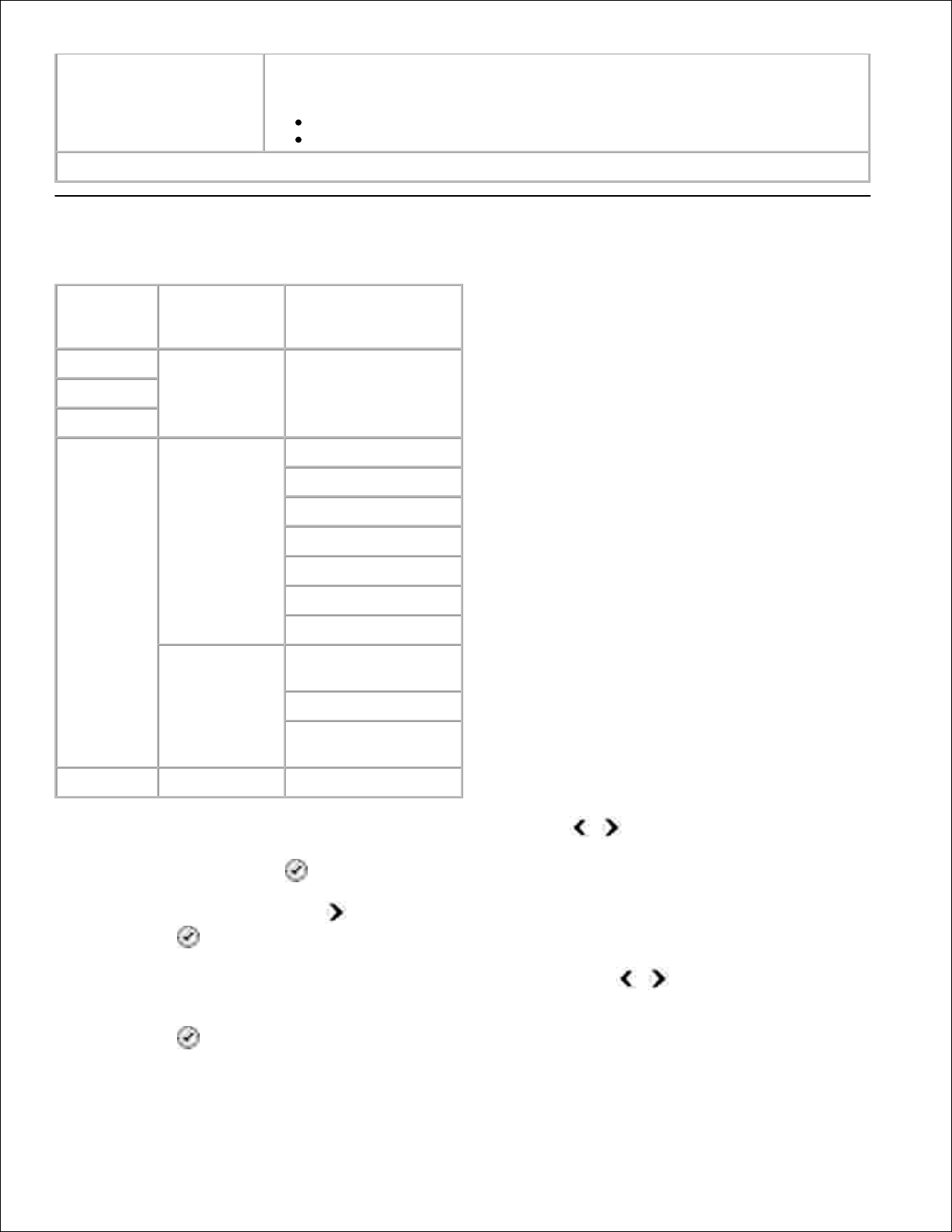
Estä tunnuksettomat
soitot
Faksieston ottaminen käyttöön sellaisille fakseille, joissa ei ole soittajan
tunnusta, tai toiminnon poistaminen käytöstä.
Käytössä
Ei käytössä*
* Tehdasasetus
Asetustila
Päävalikko
Tilan
päävalikko
Tilan alivalikko
Kopioi
Skannaa
Faksaa
Asetukset
Laiteasetukset
Kieli
Maa
Päivämäärä/aika
Isäntäfaksiasetukset
Näppäinääni
Virransäästö
Aikakatkaisu
Oletukset
Kopioinnin/faksin
paperikoko
Kopiopaperilaji
Valitse
oletusasetukset
Huolto
Siirry päävalikossa vasemmalla tai oikealla nuolinäppäimellä vaihtoehtoon Asetukset.1.
Paina Valitse-näppäintä .2.
Paina oikeaa nuolinäppäintä , kunnes haluttu otsikko näkyy näytössä. Paina silloin Valitsenäppäintä .
3.
Selaa valikkovaihtoehtoja vasemmalla ja oikealla nuolinäppäimellä .4.
Kun haluttu asetus näkyy näytössä, tallenna asetus tai siirry alivalikkoon painamalla Valitse-
näppäintä .
5.
Page 24
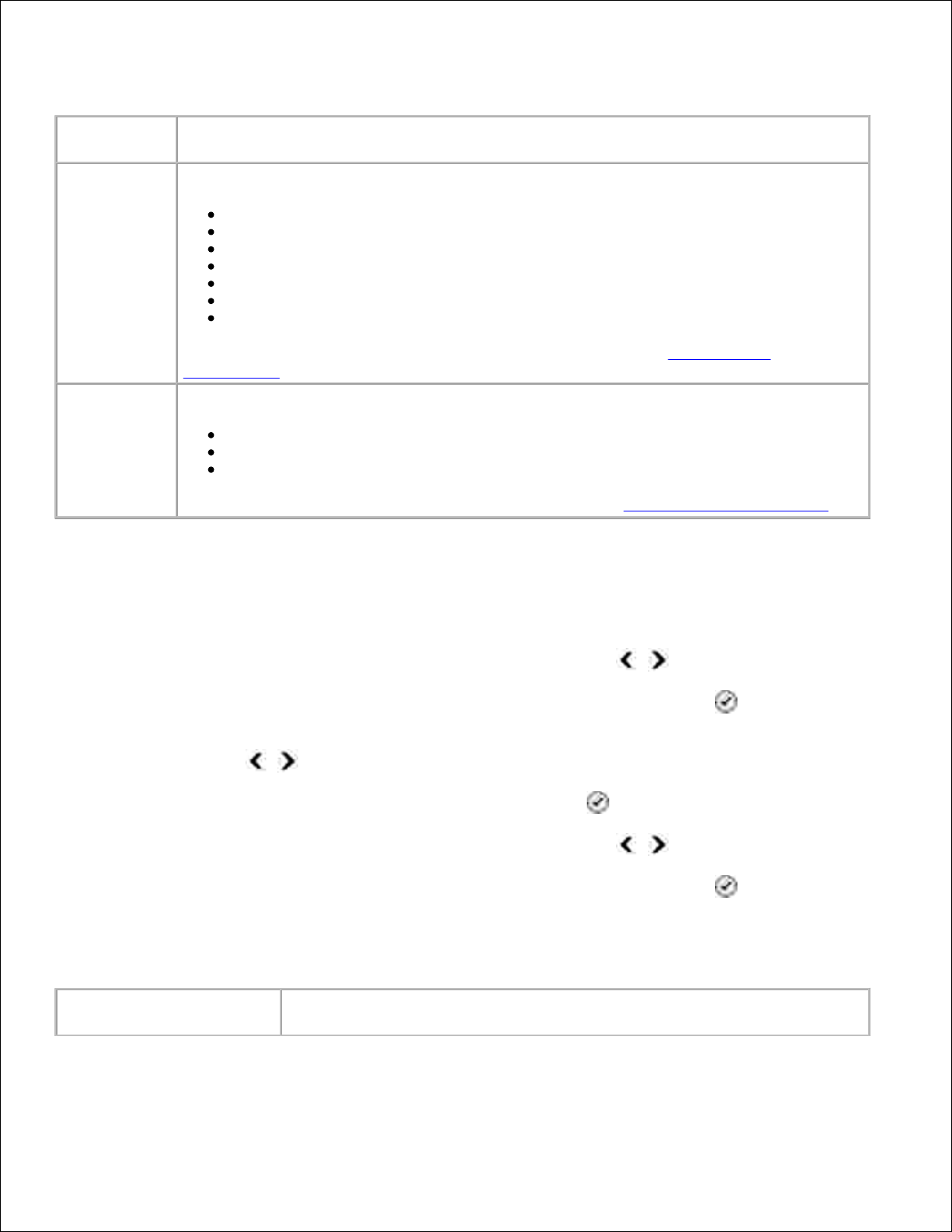
5.
Asetustilan päävalikko
Valikko
Toiminto
Laiteasetukset
Muutettavan käyttöpaneeliasetuksen valitseminen.
Kieli
Maa
Päivämäärä/aika
Isäntäfaksiasetukset
Näppäinääni
Virransäästö
Tyhjennä aikakatkaisuasetukset
Lisätietoja Laiteasetukset-kohdan vaihtoehdoista on kohdassa Asetusvalikon
lisäasetukset.
Oletukset
Oletusasetusten vaihtaminen tehdasasetuksista käyttäjän määrittämiin asetuksiin.
Kopioinnin/faksin paperikoko
Kopiopaperilaji
Valitse oletusasetukset
Lisätietoja Oletukset-kohdan vaihtoehdoista on kohdassa Asetusvalikon lisäasetukset.
Asetusvalikon lisäasetukset
Asetustilan päävalikossa valittava vaihtoehto määrää, mitkä asetukset näytössä näytetään.
Selaa valikkovaihtoehtoja vasemmalla ja oikealla nuolinäppäimellä .1.
Kun haluttu asetus näkyy näytössä, tallenna asetus painamalla Valitse-näppäintä .2.
Jos haluat muuttaa valikon muita lisäasetuksia, selaa vaihtoehtoja vasemmalla tai oikealla
nuolinäppäimellä .
3.
Kun haluttu vaihtoehto näkyy näytössä, paina Valitse-näppäintä .4.
Selaa valikkovaihtoehtoja vasemmalla ja oikealla nuolinäppäimellä .5.
Kun haluttu asetus näkyy näytössä, tallenna asetus painamalla Valitse-näppäintä .6.
Asetusvalikon lisäasetukset -valikko
Valikko
Toiminto
Page 25

Isäntäfaksiasetukset
Sen valitseminen, voiko tulostimen faksiasetuksia muuttaa
Tulostinasetukset-apuohjelmasta.
Salli*
Estä
Näppäinääni
Sen valitseminen, kuuluuko käyttöpaneelin näppäimistä painettaessa
piipahdus vai ei.
Käytössä*
Ei käytössä
Virransäästö
Sen valitseminen, kuinka paljon aikaa pitää kulua, ennen kuin tulostin siirtyy
virransäästötilaan.
Ei koskaan
60 minuutin kuluttua
30 min kuluttua*
10 minuutin kuluttua
Nyt
Tyhjennä asetusten
aikakatkaisu
Sen valitseminen, kuinka kauan aikaa on kuluttava, ennen kuin
asetusluettelo palautetaan oletusarvoihin.
2 minuuttia*
Ei koskaan
Kopioinnin/faksin
paperikoko
Paperilokeroon lisätyn paperin koon valitseminen.
8,5x11"*
8,5x14"
A4*
B5
A5
A6
L
2L
Hagaki
3x5"
3,5x5"
4x6"
5x7"
10x15 cm
13x18 cm
HUOMAUTUS: Paperin oletuskoko määräytyy maavalinnan perusteella.
Kopiopaperilaji
Paperilokeroon lisätyn paperilajin valitseminen.
Automaattinen tunnistus*
Tavallinen
Päällystetty
Valokuva
Piirtoheitinkalvo
Valitse oletusasetukset
Voit vaihtaa tulostimen nykyiset asetukset oletusasetuksiin painamalla
Valitse-näppäintä .
* Tehdasasetukset
Page 26
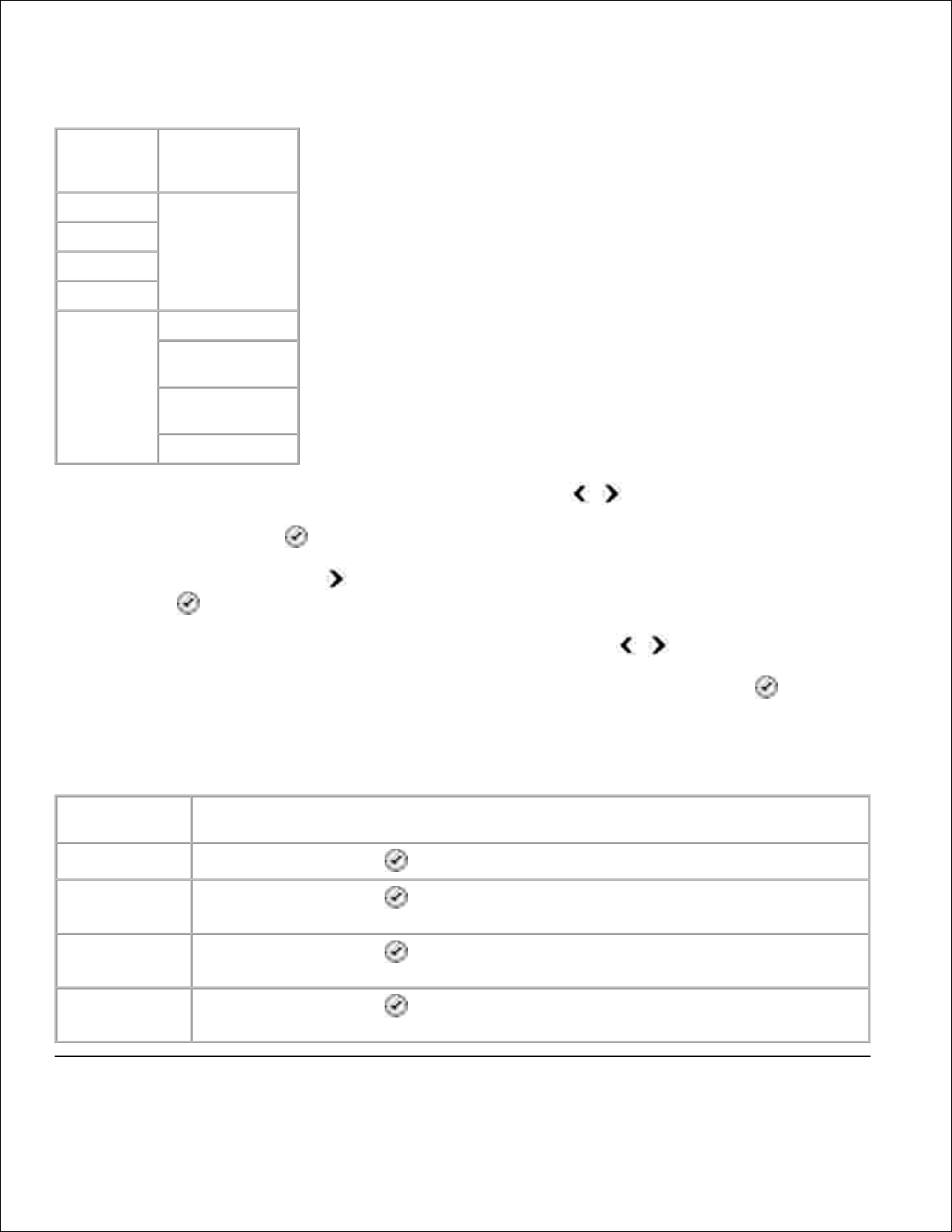
Huoltotila
Päävalikko
Tilan
päävalikko
Kopioi
Skannaa
Faksaa
Asetukset
Huolto
Mustetasot
Puhdista
värikasetit
Kohdista
värikasetit
Tulosta testisivu
Siirry päävalikossa vasemmalla tai oikealla nuolinäppäimellä vaihtoehtoon Huolto.1.
Paina Valitse-näppäintä .2.
Paina oikeaa nuolinäppäintä , kunnes haluttu otsikko näkyy näytössä. Paina silloin Valitsenäppäintä .
3.
Selaa valikkovaihtoehtoja vasemmalla ja oikealla nuolinäppäimellä .4.
Kun haluttu tehtävä näkyy näytössä, voit tehdä tehtävän painamalla Valitse-näppäintä .5.
Huoltotilan valikko
Valikko
Toiminto
Mustetaso
Paina Valitse-näppäintä , kun haluat katsoa kummankin kasetin mustetason.
Puhdista
värikasetit
Paina Valitse-näppäintä , kun haluat puhdistaa värikasetit. Puhdistussivu tulostuu.
Voit hävittää sivun, kun tulostus on tehty.
Kohdista
värikasetit
Paina Valitse-näppäintä , kun haluat kohdistaa värikasetit. Kohdistussivu tulostuu.
Voit hävittää sivun, kun tulostus on tehty.
Tulosta testisivu
Paina Valitse-näppäintä , kun haluat tulostaa testisivun. Voit hävittää sivun, kun
tulostus on tehty.
Page 27
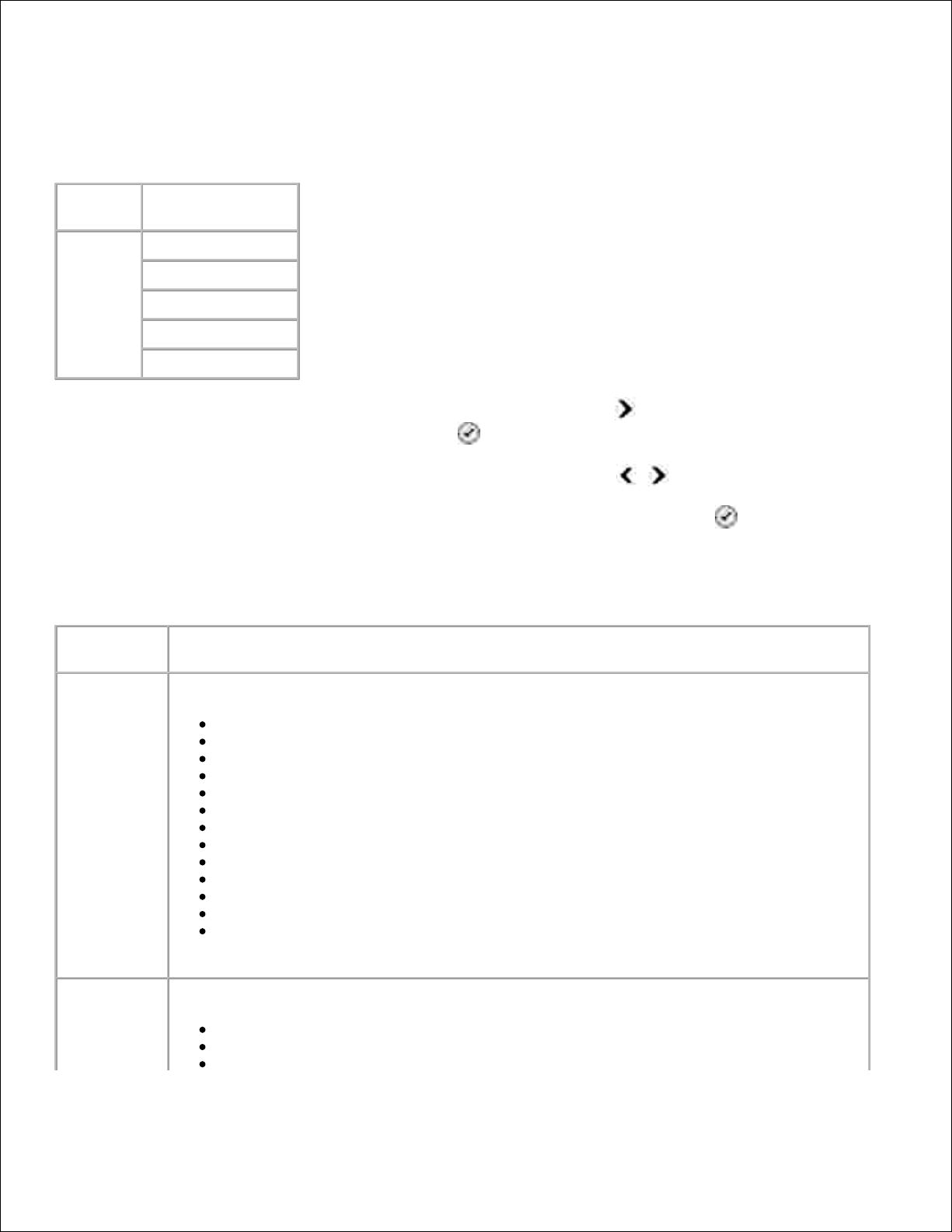
PictBridge-tila
Kun tulostimeen kytketään PictBridge-yhteensopiva kamera, tulostin siirtyy automaattisesti PictBridgetilaan.
Tila
Tilan päävalikko
Pictbridge
Paperikoko
Valokuvan koko
Asettelu
Laatu
Paperilaji
Kun tulostin siirtyy PictBridge-tilaan, paina oikeaa nuolinäppäintä , kunnes haluttu vaihtoehto
näkyy näytössä. Paina sitten Valitse-näppäintä .
1.
Selaa valikkovaihtoehtoja vasemmalla ja oikealla nuolinäppäimellä .2.
Kun haluttu asetus näkyy näytössä, tallenna asetus painamalla Valitse-näppäintä .3.
PictBridge-tilan valikko
Valikko
Toiminto
Paperikoko
Paperilokeroon lisätyn paperin koon valitseminen.
3,5x5"
4x6"
5x7"
8,5x11"*
L
2L
Hagaki
A6
A5
B5
A4*
10x15 cm
13 x 18 cm
HUOMAUTUS: Paperin oletuskoko määräytyy maavalinnan perusteella.
Valokuvan
koko
Tulostettavien valokuvien koon valitseminen.
2,25x3,25"
3,5x5"
4x6"*
Page 28
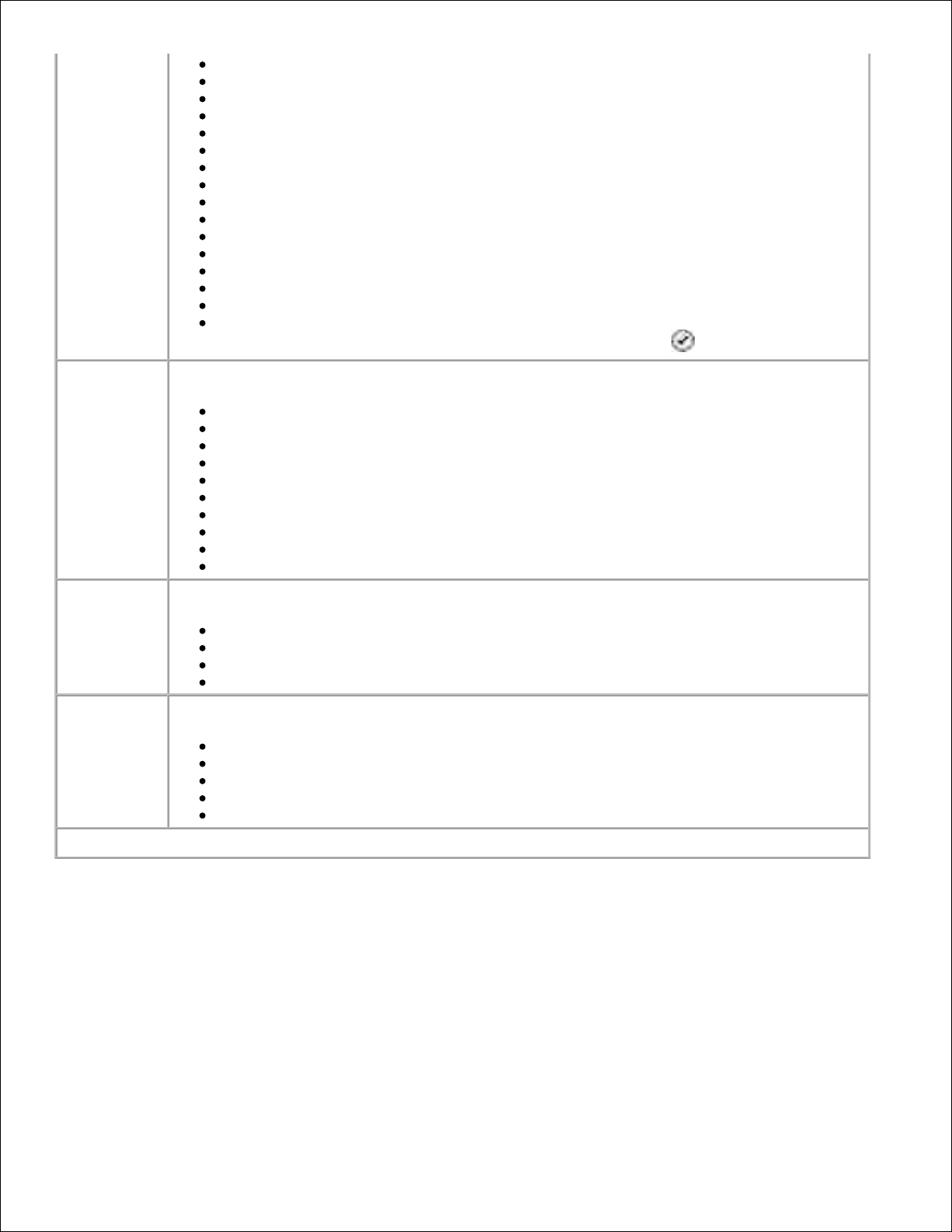
5x7"
8x10"
8,5x11"
L
2L
Hagaki
A6
A5
B5
A4
60x80 mm
9x13 cm
10x15 cm
13x18 cm
20x25 cm
Asettelun käyttäminen–Tämä näytetään vain, jos valokuvan koko ja asettelu ovat
ristiriidassa. Ratkaise ristiriita painamalla Valitse-näppäintä .
Asettelu
Sen valitseminen, miten valokuvat asetellaan tulostettavalle sivulle.
Automaattinen*
Reunukseton
1 sivulle
2 sivulle
3 sivulle
4 sivulle
6 sivulle
8 sivulle
16 sivulle
1 keskitetty
Laatu
Valokuvien tulostuslaadun (tarkkuuden) valitseminen.
Automaattinen*
Vedos
Normaali
Valokuva
Paperilaji
Paperilokeroon lisätyn paperilajin valitseminen.
Automaattinen tunnistus*
Tavallinen
Päällystetty
Valokuva
Piirtoheitinkalvo
* Tehdasasetus
Page 29
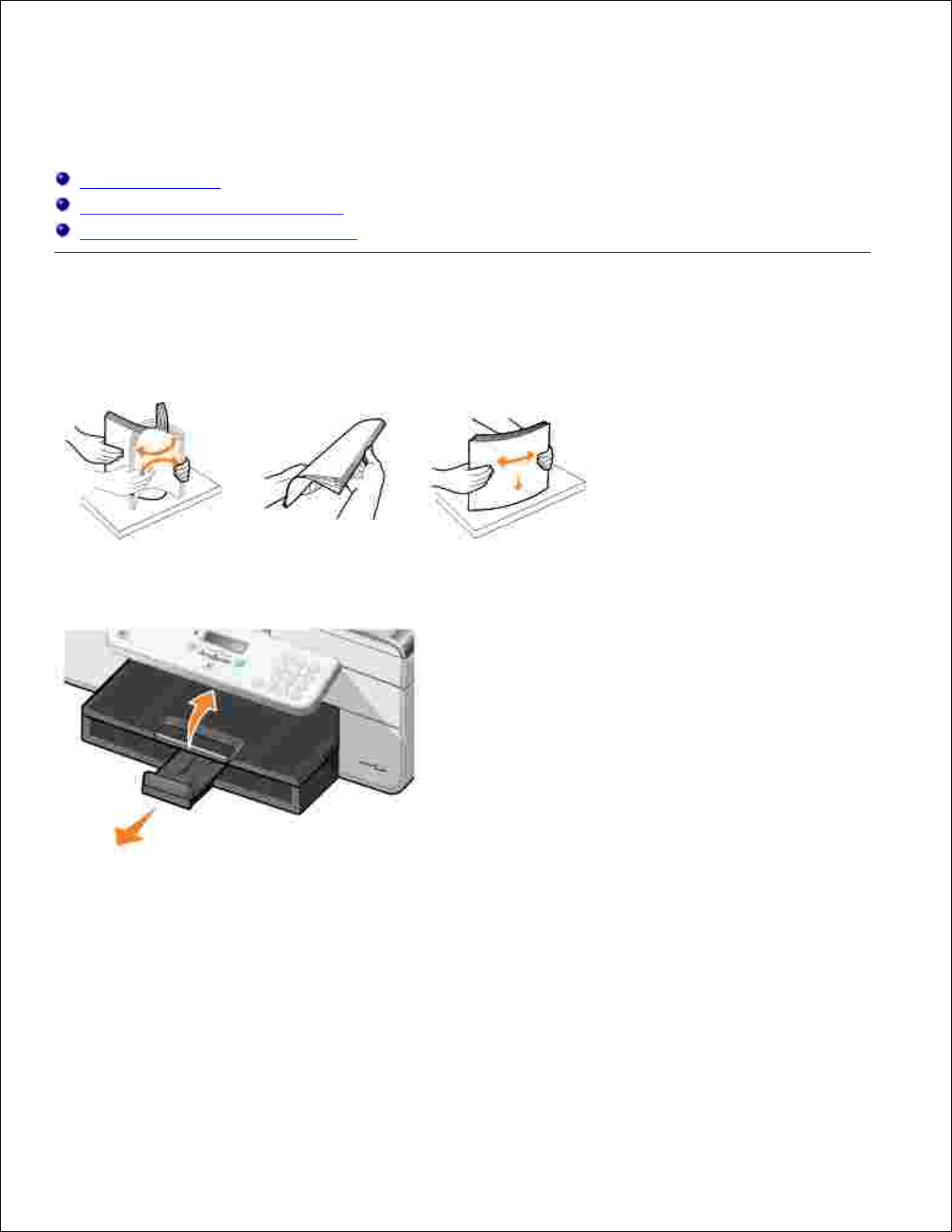
Tavallisen paperin ja erikoispaperien käyttöohjeet
Paperin lisääminen
Automaattinen paperilajin tunnistin
Alkuperäisten asiakirjojen lisääminen
Paperin lisääminen
Leyhytä paperia.1.
Nosta vastaanottoalusta ylös ja vedä paperikaukalo ulos.2.
Aseta paperi paperin syöttölokeroon.3.
Page 30
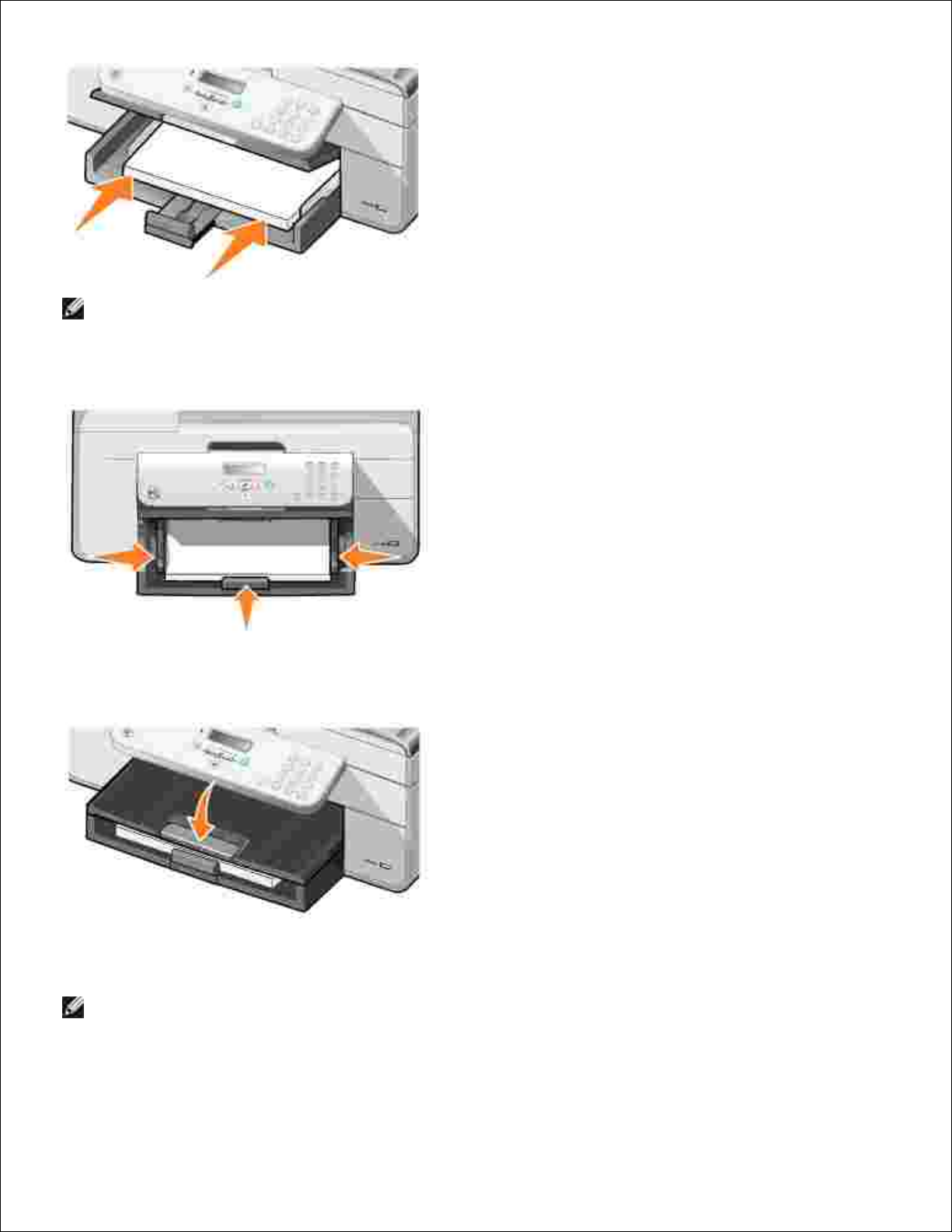
3.
HUOMAUTUS: Älä työnnä paperia tulostimeen väkisin.
Purista paperinohjaimia ja siirrä ne paperin reunoja vasten.4.
Laske paperin vastaanottoalusta.5.
Avaa vastaanottoalusta, jotta se vastaanottaa tulostetun paperin.6.
HUOMAUTUS: Vastaanottoalustalle mahtuu enintään 50 arkkia paperia.
Page 31

Erikoistulostusmateriaalien lisääminen paperin
syöttölokeroon
Enimmäismäärä
Tarkistettavat asiat:
100 arkkia tavallista paperia
Paperiohjaimet ovat paperin reunoja vasten.
Kirjepaperi lisätään tulostuspuoli alaspäin ja yläreuna edellä.
Tulostuslaaduksi valitaan Automaattinen, Vedos, Normaali
tai Valokuva. Älä valitse tulostuslaaduksi Vedos, jos
tulostimeen on asennettu valokuvavärikasetti.
20 arkkia jatkolomakepaperia
Kaikki paperit on poistettu paperin syöttölokerosta, ennen
kuin siihen lisätään jatkolomakepaperia.
Tulostimessa käytetään mustesuihkutulostimiin tarkoitettua
jatkolomakepaperia.
Jatkolomakenippu asetetaan tulostimen eteen ja
ensimmäinen arkki syötetään laitteeseen.
Paperiohjaimet ovat paperin reunoja vasten.
Paperikooksi valitaan Pitkä A4 tai Pitkä Letter.
15 kirjekuorta
Kirjekuoren tulostuspuoli on alaspäin.
Page 32

Kirjekuoret ovat paperin vastaanottoalustan keskellä.
Kirjekuoret tulostetaan vaakasuunnassa.
HUOMAUTUS: Japanilaiset asiakkaat: Jos kirjekuoret postitetaan
Japanissa, kirjekuoren voi tulostaa pystysuunnassa, jolloin
postimerkin paikka on oikeassa alanurkassa, tai vaakasuunnassa,
jolloin postimerkin paikka on vasemmassa alanurkassa. Jos
kirjekuoret lähetetään Japanista ulkomaille, tulosta
vaakasuunnassa siten, että postimerkin paikka on vasemmassa
yläkulmassa.
Valittuna on oikea kirjekuoren koko. Jos oikeaa kirjekuoren
kokoa ei ole luettelossa, valitse seuraavaksi suurin koko.
Määritä vasen ja oikea reunus niin, että kirjekuoren teksti
tulostuu oikeaan kohtaan.
35 tervehdys-, arkisto-, posti- tai
valokuvakorttia
Korttien tulostuspuoli on alaspäin.
Kortit ovat paperin vastaanottoalustan keskellä.
Tulostuslaaduksi valitaan Automaattinen, Normaali tai
Valokuva.
75 arkkia valokuvapaperia,
päällystettyä paperia tai kiiltävää
paperia
Paperin tulostuspuoli on alaspäin.
Paperiohjaimet ovat paperin reunoja vasten.
Tulostuslaaduksi valitaan Automaattinen, Normaali tai
Valokuva.
25 silitettävää siirtoarkkia
Silitettävät siirtoarkit lisätään pakkauksen ohjeen mukaisesti.
Siirtoarkkien tulostuspuoli on alaspäin.
Paperiohjaimet ovat siirtoarkin reunoja vasten.
Tulostuslaaduksi valitaan Automaattinen, Normaali tai
Valokuva.
75 piirtoheitinkalvoa
Piirtoheitinkalvojen karhea puoli on alaspäin.
Paperiohjaimet ovat piirtoheitinkalvojen reunoja vasten.
Tulostuslaaduksi valitaan Automaattinen, Vedos, Normaali
tai Valokuva.
35 tarra-arkkia
Tarra-arkkien tulostuspuoli on alaspäin.
Tarra-arkit syötetään tulostimeen yläreuna edellä.
Paperiohjaimet ovat paperin reunoja vasten.
Tulostuslaaduksi valitaan Automaattinen, Vedos, Normaali
tai Valokuva.
100 arkkia kirjepaperia
Kirjepaperin tulostuspuoli on alaspäin.
Kirjepaperit syötetään tulostimeen yläreuna edellä.
Paperiohjaimet ovat paperin reunoja vasten.
Tulostuslaaduksi valitaan Automaattinen, Vedos, Normaali
tai Valokuva.
100 mukautetun paperikoon arkkia
Paperi on seuraavien mittojen mukainen:
Leveys: 3,0–8,5 tuumaa (76,2–215,9 mm)
Pituus: 5,0–14,0 tuumaa (127,0–355,6 mm)
Page 33

Paperin tulostuspuoli on alaspäin.
Paperiohjaimet ovat paperin reunoja vasten.
Tulostuslaaduksi valitaan Automaattinen, Vedos, Normaali
tai Valokuva.
Automaattinen paperilajin tunnistin
Tulostimessa on automaattinen paperilajin tunnistin, joka tunnistaa seuraavat paperilajit:
tavallinen
piirtoheitinkalvo
valokuva/kiiltävä.
Jos lisäät tulostimeen jonkin näistä paperilajeista, tulostin tunnistaa paperilajin ja säätää Laatu/nopeusasetukset automaattisesti.
Laatu/nopeus-asetukset
Paperilaji
Musta kasetti ja
monivärikasetti asennettu
Valokuvavärikasetti ja
monivärikasetti asennettu
Tavallinen
Normaali
Valokuva
Piirtoheitinkalvo
Normaali
Valokuva
Kiiltävä/valokuvapaperi
Valokuva
Valokuva
HUOMAUTUS: Tulostin ei tunnista paperikokoa.
Paperikoon valitseminen:
Kun asiakirja on avattu, valitse Tiedosto Tulosta.1.
Tulosta-valintaikkuna avautuu.
Valitse Määritykset, Ominaisuudet tai Asetukset (ohjelman tai käyttöjärjestelmän mukaan).2.
Tulostusmääritykset-valintaikkuna avautuu.
Valitse paperikoko Tulostimen asetukset -välilehdessä.3.
Valitse OK.4.
Automaattinen paperilajin tunnistin on aina käytössä, ellei sitä poisteta erikseen käytöstä. Automaattisen
Page 34

paperilajin tunnistimen poistaminen käytöstä tiettyä tulostustyötä varten:
Kun asiakirja on avattu, valitse Tiedosto Tulosta.1.
Tulosta-valintaikkuna avautuu.
Valitse Määritykset, Ominaisuudet tai Asetukset (ohjelman tai käyttöjärjestelmän mukaan).2.
Tulostusmääritykset-valintaikkuna avautuu.
Valitse paperilaji Tulostimen asetukset -välilehdessä.3.
Valitse OK.4.
Automaattisen paperilajin tunnistimen poistaminen käytöstä kaikissa tulostustöissä
Valitse Windows XP:ssä Käynnistä Ohjauspaneeli Tulostimet ja muut laitteet Tulostimet
ja faksit.
1.
Valitse Windows 2000:ssa Käynnistä Asetukset Tulostimet.
Napsauta hiiren kakkospainikkeella Dell AIO Printer 946 -kuvaketta.2.
Valitse Tulostusmääritykset.3.
Tulostusmääritykset-valintaikkuna avautuu.
Valitse paperilaji Tulostimen asetukset -välilehdessä.4.
Valitse OK.5.
Alkuperäisten asiakirjojen lisääminen
Automaattiseen asiakirjansyöttölaitteeseen
Automaattiseen asiakirjansyöttölaitteeseen (ADF) voi lisätä kerralla enintään 50 arkkia alkuperäisestä
asiakirjasta (tekstipuoli ylöspäin) skannaamista, kopiointia tai faksaamista varten. Asiakirjansyöttölaite sopii
monisivuisten asiakirjojen lisäämiseen.
HUOMAUTUS: Älä lisää asiakirjansyöttölaitteeseen posti- tai valokuvakortteja, valokuvapaperia tai
pieniä kuvia. Aseta ne skannaustasolle.
Page 35

Asiakirjansyöttölaitteen paperiohjeet
Enimmäismäärä
Tarkistettavat asiat:
50 letter-kokoista arkkia
Asiakirja lisätään tekstipuoli ylöspäin.
Paperiohjaimet ovat paperin reunoja vasten.
50 A4-kokoista arkkia
Asiakirja lisätään tekstipuoli ylöspäin.
Paperiohjaimet ovat paperin reunoja vasten.
50 legal-kokoista arkkia
Asiakirja lisätään tekstipuoli ylöspäin.
Paperiohjaimet ovat paperin reunoja vasten.
50 arkkia kaksi-, kolmi- tai nelireikäistä
rei'itettyä tulostusmateriaalia
Paperi on seuraavien mittojen mukainen:
Leveys: 8,27–8,5 tuumaa (210,0–215,9 mm)
Pituus: 11,0–14,0 tuumaa (279,4–355,6 mm)
Asiakirja lisätään tekstipuoli ylöspäin.
Paperiohjaimet ovat paperin reunoja vasten.
50 arkkia kolmireikäistä kopiopaperia,
reunavahvistus
Paperi on seuraavien mittojen mukainen:
Leveys: 8,27–8,5 tuumaa (210,0–215,9 mm)
Pituus: 11,0–14,0 tuumaa (279,4–355,6 mm)
Asiakirja lisätään tekstipuoli ylöspäin.
Paperiohjaimet ovat paperin reunoja vasten.
50 arkkia esitulostettuja lomakkeita ja
kirjepaperia
Paperi on seuraavien mittojen mukainen:
Leveys: 8,27–8,5 tuumaa (210,0–215,9 mm)
Pituus: 11,0–14,0 tuumaa (279,4–355,6 mm)
Asiakirja lisätään tekstipuoli ylöspäin.
Paperiohjaimet ovat paperin reunoja vasten.
Tulostusmateriaali imee hyvin mustetta.
Esitulostetun paperin annetaan kuivua kokonaan, ennen
kuin sitä käytetään asiakirjansyöttölaitteessa.
Asiakirjansyöttölaitteessa ei käytetä tulostusmateriaalia,
jossa on metalliosia.
Tulostusmateriaalissa ei ole kohokuvioita.
50 mukautetun paperikoon arkkia
Paperi on seuraavien mittojen mukainen:
Page 36

Leveys: 8,27–8,5 tuumaa (210,0–215,9 mm)
Pituus: 11,0–14,0 tuumaa (279,4–355,6 mm)
Asiakirja lisätään tekstipuoli ylöspäin.
Paperiohjaimet ovat paperin reunoja vasten.
Skannaustasolle
Avaa yläkansi.1.
Aseta alkuperäinen asiakirja skannaustasolle kuvapuoli alaspäin.2.
HUOMAUTUS: Varmista, että kohteen etupuolen vasen yläkulma täsmää tulostimessa olevan nuolen
kanssa.
Pystysuunnassa:
Vaakasuunnassa:
Sulje yläkansi.3.
Page 37

3.
Page 38

Tulostaminen
Asiakirjan tulostaminen
Valokuvien tulostaminen
Kirjekuorten tulostaminen
Valokuvien tulostaminen PictBridge-yhteensopivasta kamerasta
Asiakirjan tulostaminen
Käynnistä tietokone ja tulostin ja varmista, että ne on kytketty toisiinsa.1.
Lisää paperia. Lisätietoja on kohdassa Paperin lisääminen.2.
Kun asiakirja on avattu, valitse Tiedosto Tulosta.3.
Tulosta-valintaikkuna avautuu.
Valitse Määritykset, Ominaisuudet tai Asetukset (ohjelman tai käyttöjärjestelmän mukaan).4.
Tulostusmääritykset-valintaikkuna avautuu.
Tee tarvittavat muutokset Tulostusasetukset- ja Lisäasetukset-välilehdessä.5.
Kun olet muokannut asetukset, valitse OK.6.
Tulostusmääritykset-valintaikkuna sulkeutuu.
Valitse OK tai Tulosta (käyttämäsi ohjelman mukaan).7.
Valokuvien tulostaminen
HUOMAUTUS: Dell suosittelee, että valokuvatulostuksessa käytetään monivärikasettia ja
valokuvavärikasettia.
Käynnistä tietokone ja tulostin ja varmista, että ne on kytketty toisiinsa.1.
Lisää paperia. Lisätietoja on kohdassa Paperin lisääminen.2.
HUOMAUTUS: Valokuvien tulostamiseen suositellaan valokuvapaperia / kiiltävää paperia tai
päällystettyä paperia.
Kun asiakirja on avattu, valitse Tiedosto Tulosta.3.
Page 39

3.
Tulosta-valintaikkuna avautuu.
Valitse Määritykset, Ominaisuudet tai Asetukset (ohjelman tai käyttöjärjestelmän mukaan).4.
Tulostusmääritykset-valintaikkuna avautuu.
Valitse Tulostusasetukset-välilehdessä Valokuva ja valitse sitten valokuvan dpi-asetukset
avattavasta valikosta.
5.
HUOMAUTUS: Jos haluat tulostaa reunuksettomia valokuvia, valitse Tulostusasetukset-välilehdessä
Reunukseton-valintaruutu ja valitse sitten reunukseton paperikoko Lisäasetukset-välilehden
avattavasta valikosta. Reunukseton tulostus tehdään vain valokuvapaperille tai kiiltävälle paperille.
Muulle kuin valokuvapaperille tehdyissä tulosteissa on 2 mm:n reunus joka puolella.
Tee tarvittavat muutokset Tulostusasetukset- ja Lisäasetukset-välilehdessä.6.
Kun olet valinnut tulostusasetukset, valitse OK.7.
Tulostusmääritykset-valintaikkuna sulkeutuu.
Valitse OK tai Tulosta.8.
Voit estää valokuvia liimautumasta yhteen tai tahriutumasta poistamalla valokuvan
vastaanottoalustalta heti tulostuksen jälkeen.
9.
HUOMAUTUS: Anna tulosteiden kuivua hyvin (12–24 tuntia ympäristöolosuhteiden mukaan), ennen
kuin asetat tulosteet valokuvakansion kiinnittymättömälle sivulle tai kehykseen. Tulosteet kestävät
siten pitempään.
Kirjekuorten tulostaminen
Käynnistä tietokone ja tulostin ja varmista, että ne on kytketty toisiinsa.1.
Aseta kirjekuori paperiohjainten väliin tulostuspuoli alaspäin ja läppä vasemmalle.2.
Page 40

Kun asiakirja on avattu, valitse Tiedosto Tulosta.3.
Tulosta-valintaikkuna avautuu.
Valitse Määritykset, Ominaisuudet tai Asetukset (ohjelman tai käyttöjärjestelmän mukaan).4.
Tulostusmääritykset-valintaikkuna avautuu.
Valitse Vaaka-suunta Tulostimen asetukset -välilehdessä.5.
HUOMAUTUS: Japanilaiset asiakkaat: Jos kirjekuoret postitetaan Japanissa, kirjekuoren voi tulostaa
pystysuunnassa, jolloin postimerkin paikka on oikeassa alakulmassa, tai vaakasuunnassa, jolloin
postimerkin paikka on vasemmassa alakulmassa. Jos kirjekuoret lähetetään Japanista ulkomaille,
tulosta vaakasuunnassa siten, että postimerkin paikka on vasemmassa yläkulmassa.
Valokuvien tulostaminen PictBridge-yhteensopivasta
kamerasta
Tulostin tukee PictBridge-yhteensopivia kameroita.
Liitä USB-kaapelin toinen pää kameraan.1.
Liitä USB-kaapelin toinen pää tulostimen etuosassa olevaan PictBridge-porttiin.2.
Katso kameran mukana toimitetuista käyttöohjeista kameran oikeat USB-asetukset sekä PictBridge-
liitäntä ja -käyttöohjeet.
Kytke digitaalikameraan virta.3.
Page 41

3.
Tulostin siirtyy automaattisesti PictBridge-tilaan.
Katso valokuvatulostuksen ohjeet kameran mukana toimitetusta oppaasta.4.
HUOMAUTUS: Monissa digitaalikameroissa on kaksi USB-tilaa: tietokone ja tulostin (tai PTP).
PictBridge-tulostukseen kannattaa käyttää USB-asetusta tulostin (tai PTP). Lisätietoja on kameran
mukana toimitetuissa käyttöohjeissa.
Page 42

Kopioiminen
Asiakirjojen kopioiminen
Valokuvien kopioiminen
Kopioiden lajitteleminen
Kopiointiasetusten muuttaminen
Asiakirjojen kopioiminen
Käyttöpaneelin avulla
Kytke tulostimeen virta.1.
Lisää paperia. Lisätietoja on kohdassa Paperin lisääminen.2.
Aseta alkuperäinen asiakirja paikalleen. Lisätietoja on kohdassa Alkuperäisten asiakirjojen
asettaminen.
3.
Siirry päävalikossa vasemmalla tai oikealla nuolinäppäimellä vaihtoehtoon Kopioi ja paina
sitten Valitse-näppäintä .
4.
Tee tarvittavat muutokset kopiointiasetuksiin. Lisätietoja on kohdassa Kopiointitilan valikko.5.
Paina Aloita-näppäintä .6.
HUOMAUTUS: Jos et tee värivalintaa ennen kuin painat Aloita-näppäintä , kopio tulostetaan
oletusarvoisesti värillisenä.
Tietokoneen avulla
Käynnistä tietokone ja tulostin ja varmista, että ne on kytketty toisiinsa.1.
Lisää paperia. Lisätietoja on kohdassa Paperin lisääminen.2.
Aseta alkuperäinen asiakirja paikalleen. Lisätietoja on kohdassa Alkuperäisten asiakirjojen
asettaminen.
3.
Valitse Käynnistä Ohjelmat tai Kaikki ohjelmat Dell-tulostimet Dell AIO Printer 946.4.
Valitse Dell All-In-One-keskus.5.
Dell All-In-One-keskus avautuu.
Valitse kopioiden määrä (1–99) ja väriasetus avattavasta Kopioiminen-valikosta.6.
7.
Page 43

6.
Voit muokata kopiointityötä edelleen valitsemalla Katso lisää kopiointiasetuksia.7.
Kun olet muokannut asetukset, valitse Kopioi.8.
Valokuvien kopioiminen
Käyttöpaneelin avulla
Kytke tulostimeen virta.1.
Lisää valokuvapaperia. Lisätietoja on kohdassa Paperin lisääminen.2.
Aseta alkuperäinen asiakirja paikalleen. Lisätietoja on kohdassa Alkuperäisten asiakirjojen
asettaminen.
3.
Siirry päävalikossa vasemmalla tai oikealla nuolinäppäimellä vaihtoehtoon Kopioi ja paina
sitten Valitse-näppäintä .
4.
Paina oikeaa nuolinäppäintä , kunnes näyttöön tulee Laatu, ja paina sitten Valitse-näppäintä .5.
Paina oikeaa nuolinäppäintä , kunnes näyttöön tulee Valokuva, ja paina sitten Valitse-näppäintä
.
6.
Paina Aloita-näppäintä .7.
Tietokoneen avulla
Kytke tulostimeen virta.1.
Lisää valokuvapaperia. Lisätietoja on kohdassa Paperin lisääminen.2.
Aseta alkuperäinen asiakirja paikalleen. Lisätietoja on kohdassa Alkuperäisten asiakirjojen
asettaminen.
3.
Valitse Käynnistä Ohjelmat tai Kaikki ohjelmat Dell-tulostimet Dell AIO Printer 946.4.
Valitse Dell All-In-One-keskus.5.
Dell All-In-One-keskus avautuu.
Valitse Esikatselu.6.
Valitse kuvasta tulostettava osa pisteviivojen avulla.7.
Valitse kopioiden määrä (1–99) ja väriasetus avattavasta Kopioiminen-valikosta.8.
Voit muokata kopiointityötä edelleen valitsemalla Katso lisää kopiointiasetuksia.9.
Page 44

8.
9.
Kun olet muokannut asetukset, valitse Kopioi.10.
Kopioiden lajitteleminen
Käyttöpaneelin avulla
Kytke tulostimeen virta.1.
Lisää paperia. Lisätietoja on kohdassa Paperin lisääminen.2.
Aseta alkuperäinen asiakirja paikalleen. Lisätietoja on kohdassa Alkuperäisten asiakirjojen
asettaminen.
3.
Siirry päävalikossa vasemmalla tai oikealla nuolinäppäimellä vaihtoehtoon Kopioi ja paina
sitten Valitse-näppäintä .
4.
Paina oikeaa nuolinäppäintä , kunnes näyttöön tulee Lajittele, ja paina sitten Valitsenäppäintä .
5.
Valitse kopioiden lukumäärä näppäimistöllä tai vasemmalla ja oikealla nuolinäppäimellä ja
paina sitten Valitse-näppäintä .
6.
Paina Aloita-näppäintä .7.
Näyttöön ilmestyy Kopioidaan muistiin-teksti.
Kun sivu on skannattu, sinulta kysytään, haluatko skannata toisen sivun.8.
Jos haluat skannata toisen sivun:
Poista alkuperäinen asiakirja skannaustasolta.a.
Aseta seuraava alkuperäinen asiakirja skannaustasolle.b.
Paina oikeaa nuolinäppäintä , kunnes näyttöön tulee Kyllä, ja paina sitten Valitsenäppäintä .
c.
Toista tämä menettely, kunnes kaikki alkuperäiset asiakirjat on kopioitu muistiin.d.
Jos et halua skannata toista sivua:
Paina oikeaa nuolinäppäintä , kunnes näyttöön tulee Ei, ja paina sitten Valitse-näppäintä .
Laite alkaa tulostaa asiakirjaa.
Page 45

Tietokoneen avulla
Käynnistä tietokone ja tulostin ja varmista, että ne on kytketty toisiinsa.1.
Lisää paperia. Lisätietoja on kohdassa Paperin lisääminen.2.
Aseta alkuperäinen asiakirja paikalleen. Lisätietoja on kohdassa Alkuperäisten asiakirjojen
asettaminen.
3.
Valitse Käynnistä Ohjelmat tai Kaikki ohjelmat Dell-tulostimet Dell AIO Printer 946.4.
Valitse Dell All-In-One-keskus.5.
Dell All-In-One-keskus avautuu.
Valitse kopioiden määrä (1-99) ja väriasetus avattavasta Kopioiminen-valikosta.6.
Voit muokata kopiointityötä edelleen valitsemalla Katso lisää kopiointiasetuksia.7.
Valitse Lisäasetukset-painike.8.
Kopioinnin lisäsetukset -valintaikkuna avautuu.
Valitse Tulosta-välilehdessä Lajittele kopiot -valintaruutu.9.
Valitse OK.10.
Kun olet muokannut asetukset, valitse Kopioi.11.
Kopiointiasetusten muuttaminen
Valitse Käynnistä Ohjelmat tai Kaikki ohjelmat Dell-tulostimet Dell AIO Printer 946.1.
Valitse Dell All-In-One-keskus.2.
Dell All-In-One-keskus avautuu.
Valitse kopioiden määrä (1–99) ja väriasetus avattavasta Kopioiminen-valikosta.3.
Valitsemalla Katso lisää kopiointiasetuksia voit
valita kopiointilaadun
valita paperikoon
valita alkuperäisen asiakirjan koon
vaalentaa tai tummentaa asiakirjaa
pienentää tai suurentaa asiakirjaa.
4.
Page 46

Valitse Lisäasetukset-painike, kun haluat muuttaa esimerkiksi laatuasetusta.5.
Tee haluamasi muutokset valitsemalla seuraavat välilehdet:6.
Välilehti
Toiminto
Tulosta
paperikoon ja -lajin valitseminen
reunuksettoman tulostuksen asetusten valitseminen
tulostuslaadun valitseminen.
Skannaaminen
värien määrän ja skannaustarkkuuden valitseminen
skannatun kohteen automaattisten leikkausasetusten valitseminen.
Kuvanparannukset
kuvien suoristaminen skannauksen jälkeen
epäselvien kuvien terävöittäminen
kuvan kirkkauden parantaminen
kuvan värinkorjauskäyrän (gamman) korjaaminen.
Rasterikuviot
harmaan kuvan muuntaminen mustavalkoiseksi pistekuvioksi (sirotus)
Rasterikuvioiden poistaminen aikakaus- ja sanomalehdistä (pelkistäminen)
väriasiakirjojen taustahäiriöiden vähentäminen.
Valitse OK.7.
Valitse Kopioi.8.
Page 47

Skannaaminen
Yksisivuisten asiakirjojen ja yksittäisten valokuvien skannaaminen
Monisivuisten asiakirjojen skannaaminen automaattisella asiakirjansyöttölaitteella
Monisivuisten asiakirjojen tai useiden kuvien skannaaminen tietokoneen avulla
Skannatun tekstin muokkaaminen optisen merkkien tunnistamisen (OCR) avulla
Skannattujen kuvien muokkaaminen
Kuvan tallentaminen tietokoneeseen
Skannatun kuvan tai asiakirjan lähettäminen sähköpostilla
Kuvien tai asiakirjojen suurentaminen tai pienentäminen
Yksisivuisten asiakirjojen ja yksittäisten valokuvien
skannaaminen
HUOMAUTUS: Älä lisää asiakirjansyöttölaitteeseen posti- tai valokuvakortteja, valokuvapaperia tai
pieniä kuvia. Aseta ne skannaustasolle.
Käyttöpaneelin avulla
Käynnistä tietokone ja tulostin ja varmista, että ne on kytketty toisiinsa. Jos haluat skannata verkon
välityksellä, varmista että tulostin on kytketty verkkoon.
1.
Aseta alkuperäinen asiakirja paikalleen. Lisätietoja on kohdassa Alkuperäisten asiakirjojen
asettaminen.
2.
Siirry oikealla nuolinäppäimellä kohtaan Skannaa ja paina Valitse-näppäintä .3.
Siirry oikealla nuolinäppäimellä kohtaan Skannaa kohteeseen ja paina Valitse-näppäintä .4.
Jos tulostin on kytketty suoraan tietokoneeseen:
Tulostin lataa sovellusluettelon tietokoneesta.a.
5.
Siirry vasemmalla tai oikealla nuolinäppäimellä sovellusluettelossa siihen
sovellukseen, johon haluat lähettää skannauksen.
Kun haluttu sovellus näkyy näytössä, paina Valitse-näppäintä .b.
Jos tulostin on verkossa:
HUOMAUTUS: Tämän tulostimen voi yhdistää verkkoon vain Dell Network Adapter -
verkkosovittimella (hankittava erikseen).
Page 48

Siirry vasemmalla tai oikealla nuolinäppäimellä tietokoneiden luettelossa siihen
tietokoneeseen, johon haluat lähettää skannauksen.
a.
Kun haluttu tietokone näkyy näytössä, paina Valitse-näppäintä .b.
Jos tietokoneeseen liittyy PIN-numero, kirjoita nelinumeroinen PIN-koodi numeronäppäimillä.c.
HUOMAUTUS: Voit tarkistaa PIN-koodin All-In-One-laitteen pääsivun oikeasta ylänurkasta. Lisätietoja
on kohdassa Dell All-In-One-keskuksen käyttäminen. Oletusarvoisesti PIN-tunnusta ei kysytä. Sitä
kysytään vain, jos PIN-tunnus on määritetty.
Paina Valitse-näppäintä .d.
Paina Aloita-näppäintä .6.
Tulostin skannaa sivun. Kun skannaus on valmis, tiedosto luodaan valitussa sovelluksessa.
Tietokoneen avulla
Käynnistä tietokone ja tulostin ja varmista, että ne on kytketty toisiinsa.1.
Aseta alkuperäinen asiakirja paikalleen. Lisätietoja on kohdassa Alkuperäisten asiakirjojen
asettaminen.
2.
Valitse Käynnistä Ohjelmat tai Kaikki ohjelmat Dell-tulostimet Dell AIO Printer 946.3.
Valitse Dell All-In-One-keskus.4.
Dell All-In-One-keskus avautuu.
HUOMAUTUS: Dell All-In-One-keskuksen voi avata myös tulostimen käyttöpaneelista. Kun tulostin
on skannaustilassa, paina Aloita-näppäintä . Dell All-In-One-keskus avautuu.
Valitse avattavasta Lähetä skannattu kuva kohteeseen: -valikosta valokuvankäsittelyohjelma, jota
haluat käyttää.
5.
HUOMAUTUS: Jos haluttu ohjelma ei ole luettelossa, valitse avattavasta valikosta Etsi lisää....
Seuraavassa ikkunassa voit etsiä ohjelman ja lisätä sen luetteloon valitsemalla Lisää.
Voit muokata skannaustyötä edelleen valitsemalla Katso lisää skannausasetuksia.6.
Kun olet muokannut asetukset, valitse Skannaa.7.
Kun tulostin saa asiakirjan tai kuvan skannauksen valmiiksi, kuvan sisältävä tiedosto luodaan valitussa
sovelluksessa.
Page 49

Monisivuisten asiakirjojen skannaaminen
automaattisella asiakirjansyöttölaitteella
Käyttöpaneelin avulla
Käynnistä tietokone ja tulostin ja varmista, että ne on kytketty toisiinsa.1.
Lisää alkuperäinen asiakirja asiakirjansyöttölaitteeseen. Lisätietoja on kohdassa Alkuperäisten
asiakirjojen asettaminen.
2.
Siirry oikealla nuolinäppäimellä kohtaan Skannaa ja paina Valitse-näppäintä .3.
Siirry oikealla nuolinäppäimellä kohtaan Skannaa kohteeseen ja paina Valitse-näppäintä .4.
Jos tulostin on kytketty suoraan tietokoneeseen:
Tulostin lataa sovellusluettelon tietokoneesta.a.
5.
Siirry vasemmalla tai oikealla nuolinäppäimellä sovellusluettelossa siihen
sovellukseen, johon haluat lähettää skannauksen.
Kun haluttu sovellus näkyy näytössä, paina Valitse-näppäintä .b.
Jos tulostin on verkossa:
HUOMAUTUS: Tämän tulostimen voi yhdistää verkkoon vain Dell Network Adapter -
verkkosovittimella (hankittava erikseen).
Siirry vasemmalla tai oikealla nuolinäppäimellä tietokoneiden luettelossa siihen
tietokoneeseen, johon haluat lähettää skannauksen.
a.
Kun haluttu tietokone näkyy näytössä, paina Valitse-näppäintä .b.
Jos tietokoneeseen liittyy PIN-numero, kirjoita nelinumeroinen PIN-koodi numeronäppäimillä.c.
HUOMAUTUS: Voit tarkistaa PIN-koodin All-In-One-laitteen pääsivun oikeasta ylänurkasta. Lisätietoja
on kohdassa Dell All-In-One-keskuksen käyttäminen. Oletusarvoisesti PIN-tunnusta ei kysytä. Sitä
kysytään vain, jos PIN-tunnus on määritetty.
Paina Valitse-näppäintä .d.
Paina Aloita-näppäintä .6.
Tulostin skannaa kaikki asiakirjansyöttölaitteeseen asetetut sivut. Kun kaikki asiakirjansyöttölaitteessa
olevat sivut on skannattu, valittuun sovellukseen luodaan yksi tiedosto, joka sisältää kaikki skannatut
Page 50

sivut.
Tietokoneen avulla
Käynnistä tietokone ja tulostin ja varmista, että ne on kytketty toisiinsa.1.
Lisää alkuperäinen asiakirja asiakirjansyöttölaitteeseen. Lisätietoja on kohdassa Alkuperäisten
asiakirjojen asettaminen.
2.
Valitse Käynnistä Ohjelmat tai Kaikki ohjelmat Dell-tulostimet Dell AIO Printer 946.3.
Valitse Dell All-In-One-keskus.4.
Dell All-In-One-keskus avautuu.
HUOMAUTUS: Dell All-In-One-keskuksen voi avata myös tulostimen käyttöpaneelista. Kun tulostin
on skannaustilassa, paina Aloita-näppäintä . Dell All-In-One-keskus avautuu.
Valitse avattavasta Lähetä skannattu kuva kohteeseen: -valikosta valokuvankäsittelyohjelma, jota
haluat käyttää.
5.
HUOMAUTUS: Jos haluttu ohjelma ei ole luettelossa, valitse avattavasta valikosta Etsi lisää....
Seuraavassa ikkunassa voit etsiä ohjelman ja lisätä sen luetteloon valitsemalla Lisää.
Voit muokata skannaustyötä edelleen valitsemalla Katso lisää skannausasetuksia.6.
Kun olet muokannut asetukset, valitse Skannaa.7.
Tulostin skannaa kaikki asiakirjansyöttölaitteeseen asetetut sivut. Kun kaikki asiakirjansyöttölaitteessa
olevat sivut on skannattu, valittuun sovellukseen luodaan yksi tiedosto, joka sisältää kaikki skannatut
sivut.
Monisivuisten asiakirjojen tai useiden kuvien
skannaaminen tietokoneen avulla
HUOMAUTUS: Kaikki ohjelmat eivät tue useiden sivujen skannaamista.
Käynnistä tietokone ja tulostin ja varmista, että ne on kytketty toisiinsa.1.
Aseta alkuperäinen asiakirja paikalleen. Lisätietoja on kohdassa Alkuperäisten asiakirjojen
asettaminen.
2.
Valitse Käynnistä Ohjelmat tai Kaikki ohjelmat Dell-tulostimet Dell AIO Printer 946.3.
Valitse Dell All-In-One-keskus.4.
Dell All-In-One-keskus avautuu.
Page 51

4.
HUOMAUTUS: Dell All-In-One-keskuksen voi avata myös tulostimen käyttöpaneelista. Kun tulostin
on skannaustilassa, paina Aloita-näppäintä . Dell All-In-One-keskus avautuu tietokoneessa.
Valitse avattavasta Lähetä skannattu kuva kohteeseen: -valikosta ohjelma, jota haluat käyttää.5.
HUOMAUTUS: Jos haluttu ohjelma ei ole luettelossa, valitse avattavasta valikosta Etsi lisää....
Seuraavassa ikkunassa voit etsiä ohjelman ja lisätä sen luetteloon valitsemalla Lisää.
Voit muokata skannaustyötä edelleen valitsemalla Katso lisää skannausasetuksia.6.
Valitse Lisäasetukset-painike.7.
Skannauksen lisäsetukset -valintaikkuna avautuu.
Valitse Skannaaminen-välilehdessä Skannaa useita kohteita ennen tulostamista -valintaruutu.8.
Valitse OK.9.
Kun olet muokannut asetukset, valitse Skannaa.10.
Ensimmäisen sivun skannaamisen jälkeen näyttöön tulee pyyntö lisätä laitteeseen seuraava sivu.
Aseta seuraava arkki skannaustasolle ja valitse Kyllä. Toista toimet, kunnes olet skannannut kaikki
sivut.
11.
Kun olet valmis, valitse Ei.12.
Kun tulostin saa skannattua viimeisen sivun tai kuvan, valittuun sovellukseen luodaan yksi tiedosto,
joka sisältää kaikki skannatut sivut.
Skannatun tekstin muokkaaminen optisen merkkien
tunnistamisen (OCR) avulla
OCR-ohjelmisto muuntaa skannatun kuvan tekstinkäsittelyohjelmassa muokattavaksi tekstiksi.
HUOMAUTUS: Japania tai yksinkertaistettua kiinaa käyttävät asiakkaat: Varmistakaa, että
tietokoneeseen on asennettu OCR-ohjelmisto. OCR-ohjelmisto toimitettiin tulostimen mukana, jonka
asennuksen olisi pitänyt tapahtua samaan aikaan tulostinohjelmiston asennuksen kanssa.
Käynnistä tietokone ja tulostin ja varmista, että ne on kytketty toisiinsa.1.
Aseta alkuperäinen asiakirja paikalleen. Lisätietoja on kohdassa Alkuperäisten asiakirjojen
asettaminen.
2.
Valitse Käynnistä Ohjelmat tai Kaikki ohjelmat Dell-tulostimet Dell AIO Printer 946.3.
Page 52

3.
Valitse Dell All-In-One-keskus.4.
Dell All-In-One-keskus avautuu.
HUOMAUTUS: Dell All-In-One-keskuksen voi avata myös tulostimen käyttöpaneelista. Kun tulostin
on skannaustilassa, paina Aloita-näppäintä . Dell All-In-One-keskus avautuu tietokoneessa.
Valitse avattavasta Lähetä skannattu kuva kohteeseen -valikosta tekstinkäsittelyohjelma.5.
HUOMAUTUS: Jos haluttu ohjelma ei ole luettelossa, valitse avattavasta valikosta Etsi lisää....
Seuraavassa ikkunassa voit etsiä ohjelman ja lisätä sen luetteloon valitsemalla Lisää.
Voit muokata skannaustyötä edelleen valitsemalla Katso lisää skannausasetuksia.6.
Valitse Lisäasetukset-painike.7.
Skannauksen lisäsetukset -valintaikkuna avautuu.
Valitse Skannaaminen-välilehdessä Muunna skannattu kohde tekstiksi -valintaruutu.8.
Valitse OK.9.
Kun olet muokannut asetukset, valitse Skannaa.10.
Skannattu teksti avautuu valitussa ohjelmassa.
Skannattujen kuvien muokkaaminen
Käynnistä tietokone ja tulostin ja varmista, että ne on kytketty toisiinsa.1.
Aseta alkuperäinen asiakirja paikalleen. Lisätietoja on kohdassa Alkuperäisten asiakirjojen
asettaminen.
2.
Valitse Käynnistä Ohjelmat tai Kaikki ohjelmat Dell-tulostimet Dell AIO Printer 946.3.
Valitse Dell All-In-One-keskus.4.
Dell All-In-One-keskus avautuu.
HUOMAUTUS: Dell All-In-One-keskuksen voi avata myös tulostimen käyttöpaneelista. Kun tulostin
on skannaustilassa, paina Aloita-näppäintä . Dell All-In-One-keskus avautuu tietokoneessa.
Valitse skannauskohde avattavasta Lähetä skannattu kuva kohteeseen: -valikosta.5.
Page 53

5.
HUOMAUTUS: Jos haluttu ohjelma ei ole luettelossa, valitse avattavasta valikosta Etsi lisää....
Seuraavassa ikkunassa voit etsiä ohjelman ja lisätä sen luetteloon valitsemalla Lisää.
Voit muokata skannaustyötä edelleen valitsemalla Katso lisää skannausasetuksia.6.
Kun olet muokannut asetukset, valitse Skannaa.7.
Kun kuva on käsitelty, se avautuu valitussa ohjelmassa.
Muokkaa kuvaa ohjelman työkaluilla. Mahdollisesti käytettävissä olevat työkalut
punasilmäisyyden poistaminen
kuvan leikkaaminen
tekstin lisääminen kuvaan
kuvan kirkkauden ja kontrastin säätäminen.
8.
Lisäohjeita on kuvankäsittelyohjelman mukana toimitetussa oppaassa.
Kuvan tallentaminen tietokoneeseen
Käynnistä tietokone ja tulostin ja varmista, että ne on kytketty toisiinsa.1.
Aseta alkuperäinen asiakirja paikalleen. Lisätietoja on kohdassa Alkuperäisten asiakirjojen
asettaminen.
2.
Valitse Käynnistä Ohjelmat tai Kaikki ohjelmat Dell-tulostimet Dell AIO Printer 946.3.
Valitse Dell All-In-One-keskus.4.
Dell All-In-One-keskus avautuu.
HUOMAUTUS: Dell All-In-One-keskuksen voi avata myös tulostimen käyttöpaneelista. Kun tulostin
on skannaustilassa, paina Aloita-näppäintä . Dell All-In-One-keskus avautuu tietokoneessa.
Valitse Erikoistoiminnot-osassa Tallenna kuva tietokoneeseen.5.
Tallenna kuva tietokoneeseen noudattamalla tietokoneen näytössä näkyviä ohjeita.6.
Skannatun kuvan tai asiakirjan lähettäminen
sähköpostilla
Käynnistä tietokone ja tulostin ja varmista, että ne on kytketty toisiinsa.1.
Page 54

1.
Aseta alkuperäinen asiakirja paikalleen. Lisätietoja on kohdassa Alkuperäisten asiakirjojen
asettaminen.
2.
Valitse Käynnistä Ohjelmat tai Kaikki ohjelmat Dell-tulostimet Dell AIO Printer 946.3.
Valitse Dell All-In-One-keskus.4.
Dell All-In-One-keskus avautuu.
HUOMAUTUS: Dell All-In-One-keskuksen voi avata myös tulostimen käyttöpaneelista. Kun tulostin
on skannaustilassa, paina Aloita-näppäintä . Dell All-In-One-keskus avautuu tietokoneessa.
Valitse Erikoistoiminnot-osassa Lähetä kuva tai asiakirja sähköpostilla.5.
Valitse jokin vaihtoehto Mitä skannataan? -valikosta.6.
Valmistele kuva tai asiakirja sähköpostilla lähettämistä varten näytön ohjeiden mukaan.7.
Valitse Seuraava.8.
Avaa sähköpostiohjelma, kirjoita viesti asiakirjan mukaan ja lähetä kuva.9.
HUOMAUTUS: Jos sinulla on kysyttävää asiakirjan liittämisestä sähköpostiviestiin, katso lisätietoja
sähköpostiohjelman ohjeista.
Kuvien tai asiakirjojen suurentaminen tai
pienentäminen
Käynnistä tietokone ja tulostin ja varmista, että ne on kytketty toisiinsa.1.
Aseta alkuperäinen asiakirja paikalleen. Lisätietoja on kohdassa Alkuperäisten asiakirjojen
asettaminen.
2.
Valitse Käynnistä Ohjelmat tai Kaikki ohjelmat Dell-tulostimet Dell AIO Printer 946.3.
Valitse Dell All-In-One-keskus.4.
Dell All-In-One-keskus avautuu.
HUOMAUTUS: Dell All-In-One-keskuksen voi avata myös tulostimen käyttöpaneelista. Kun tulostin
on skannaustilassa, paina Aloita-näppäintä . Dell All-In-One-keskus avautuu tietokoneessa.
Valitse Esikatselu.5.
Page 55

5.
HUOMAUTUS: Jos skannauksen koko (se näkyy esikatseluikkunan oikeassa alanurkassa) näkyy
punaisena, järjestelmäresurssit eivät riitä asiakirjan skannaamiseen valitussa koossa tai valitulla
tarkkuudella. Voit korjata ongelman pienentämällä skannausalueen tarkkuutta tai kokoa.
Valitse Erikoistoiminnot -osassa Suurenna tai pienennä kuvan kokoa.6.
Valitse uuden kuvan koko näytön ohjeiden avulla.7.
Kun olet muokannut kuvan valmiiksi, valitse Skannaa.8.
Page 56

Faksaaminen
Tulostimen asentaminen laitteistoon
Faksaaminen tulostimen käyttöpaneelista
Faksin lähettäminen tietokoneesta
Faksiasetusten muuttaminen
Pikavalinta
Faksinumeron manuaalinen valitseminen puhelinlinjaa kuunneltaessa (Valinta kuuloke paikallaan)
Faksin lähettäminen ajoitettuna
Faksien esto
Tulostimella voi faksata, vaikka sitä ei olisi kytketty tietokoneeseen. Perusfaksaustoimintoja voi käyttää
tulostimen käyttöpaneelista. Lisätietoja on kohdassa Faksaaminen tulostimen käyttöpaneelista.
HUOMAUTUS: Lisätietoja faksaamisesta tietokoneohjelmiston avulla on kohdassa Faksin
lähettäminen tietokoneesta.
Laite
Mahdollisuudet
Asianmukainen osa
tulostin
puhelinjohto (sisältyy
toimitukseen)
Voit tehdä kopioita sekä lähettää ja
vastaanottaa fakseja ilman
tietokonetta.
Liittäminen suoraan
seinäpistorasiaan
tulostin
puhelin (myydään
erikseen)
kaksi puhelinjohtoa
(yksi sisältyy
toimitukseen)
Faksilinjaa voi käyttää
normaalina puhelinlinjana.
Sijoita tulostin puhelimen lähelle.
Voit tehdä kopioita sekä lähettää
ja vastaanottaa fakseja ilman
tietokonetta.
Liittäminen puhelimeen
tulostin
puhelin (myydään
erikseen)
vastaaja (myydään
erikseen)
kolme puhelinjohtoa
(yksi sisältyy
toimitukseen)
Voit vastaanottaa sekä tulevia
vastaajaviestejä että fakseja.
Liittäminen vastaajaan
tulostin
puhelin (myydään
erikseen)
tietokoneen modeemi
(myydään erikseen)
kolme puhelinjohtoa
(yksi sisältyy
toimitukseen)
USB-kaapeli (myydään
erikseen)
Voit lisätä puhelinliitäntöjen määrää.
Liittäminen tietokoneen
modeemiin
HUOMAUTUS: Puhelinjohto (sisältyy toimitukseen) on kytkettävä oikeaan liittimeen.
Page 57

Tulostimen asentaminen laitteistoon
Liittäminen suoraan seinäpistorasiaan
Liitä puhelinjohdon toinen pää tulostimen FAX-liittimeen ( – vasemmanpuoleinen liitin).1.
Liitä puhelinjohdon toinen pää toimivaan puhelinpistorasiaan.2.
Liittäminen puhelimeen
Kytke puhelinjohdon toinen pää tulostimen FAX-liittimeen ( – vasemmanpuoleinen liitin) ja toinen
pää puhelinpistorasiaan.
1.
Poista sininen suojus PHONE-liittimestä ( – oikeanpuoleinen liitin).2.
Kytke puhelinjohdon toinen pää puhelimeen ja toinen tulostimen PHONE-liittimeen ( –3.
Page 58

2.
oikeanpuoleinen liitin).
3.
HUOMAUTUS: Jos puhelintietoliikenne on maassasi sarjamuotoista (kuten Saksassa, Ruotsissa,
Tanskassa, Itävallassa, Belgiassa, Italiassa, Ranskassa ja Sveitsissä), sininen suojus on poistettava
PHONE-liitännästä ( –oikeanpuoleinen liitäntä) ja liitäntään on asennettava keltainen päätevastus,
jotta faksi toimii oikein. Näissä maissa tähän liittimeen ei voi kytkeä muita laitteita.
Liittäminen vastaajaan
Kytke puhelinjohdon toinen pää tulostimen FAX-liittimeen ( – vasemmanpuoleinen liitin) ja toinen
pää puhelinpistorasiaan.
1.
Poista sininen suojus PHONE-liittimestä ( – oikeanpuoleinen liitin).2.
Liitä puhelinjohto puhelimeen ja vastaajaan.3.
Kytke puhelinjohdon toinen pää vastaajaan ja toinen tulostimen PHONE-liittimeen ( –
oikeanpuoleinen liitin).
4.
HUOMAUTUS: Jos puhelintietoliikenne on maassasi sarjamuotoista (kuten Saksassa, Ruotsissa,
Tanskassa, Itävallassa, Belgiassa, Italiassa, Ranskassa ja Sveitsissä), sininen suojus on poistettava
PHONE-liitännästä ( –oikeanpuoleinen liitäntä) ja liitäntään on asennettava keltainen päätevastus,
jotta faksi toimii oikein. Näissä maissa tähän liittimeen ei voi kytkeä muita laitteita.
Liittäminen tietokoneen modeemiin
Page 59

Kytke puhelinjohdon toinen pää tulostimen FAX-liittimeen ( – vasemmanpuoleinen liitin) ja toinen
pää puhelinpistorasiaan.
1.
Poista sininen suojus PHONE-liittimestä ( – oikeanpuoleinen liitin).2.
Kytke puhelinjohdon toinen pää tietokoneen modeemiin ja toinen tulostimen PHONE-liittimeen ( –
oikeanpuoleinen liitin).
3.
Kytke puhelinjohto tietokoneen modeemista puhelimeen.4.
HUOMAUTUS: Jos puhelintietoliikenne on maassasi sarjamuotoista (kuten Saksassa, Ruotsissa,
Tanskassa, Itävallassa, Belgiassa, Italiassa, Ranskassa ja Sveitsissä), sininen suojus on poistettava
PHONE-liitännästä ( –oikeanpuoleinen liitäntä) ja liitäntään on asennettava keltainen päätevastus,
jotta faksi toimii oikein. Näissä maissa tähän liittimeen ei voi kytkeä muita laitteita.
Voinko faksata tulostimella, jos käytössäni on DSL (Digital
subscriber line) -linja?
DSL-tekniikka siirtää digitaalisia tietoja tietokoneeseen puhelinlinjan kautta. Tulostin on suunniteltu
analogista tiedonsiirtoa varten. Jos lähetät faksin käyttämällä DSL-modeemiin kytkettyä puhelinlinjaa,
asenna DSL-suodatin analogisen faksimodeemin signaalin aiheuttaman häiriön estämiseksi.
HUOMAUTUS: ISDN (integrated services digital network)- ja kaapelimodeemit eivät ole
faksimodeemeja , eikä tulostin tue niillä faksaamista.
Kytke DSL-suodatin aktiiviseen puhelinlinjaan.1.
Kytke tulostin suoraan DSL-suodattimen lähtöliitäntään.2.
Page 60

2.
HUOMAUTUS: Älä asenna jakajia DSL-suodattimen ja tulostimen välille. Kysy lisätietoja DSL-
palveluntuottajalta.
Faksaaminen tulostimen käyttöpaneelista
Faksin lähettäminen
Varmista, että tulostimeen on kytketty virta ja se on yhdistetty toimivaan puhelinlinjaan.1.
Aseta alkuperäinen asiakirja paikalleen.2.
Siirry päävalikossa vasemmalla tai oikealla nuolinäppäimellä vaihtoehtoon Faksaa ja paina
sitten Valitse-näppäintä .
3.
Kirjoita faksinumero numeronäppäimillä.4.
HUOMAUTUS: Voit kirjoittaa enintään 64 numeroa.
Paina Aloita-näppäintä .5.
Tulostin skannaa asiakirjan ja lähettää faksin kirjoittamaasi numeroon. Kun faksi on lähetetty,
tulostimesta kuuluu merkkiääni.
Faksin lähettäminen yleislähetyksenä
Yleislähetyksen avulla voit lähettää saman faksin kerralla useisiin faksinumeroihin. Voit kirjoittaa enintään 30
puhelinnumeroa.
Varmista, että tulostimeen on kytketty virta ja se on yhdistetty toimivaan puhelinlinjaan.1.
Aseta alkuperäinen asiakirja paikalleen.2.
Siirry päävalikossa vasemmalla tai oikealla nuolinäppäimellä vaihtoehtoon Faksaa ja paina3.
Page 61

2.
sitten Valitse-näppäintä .
3.
Kirjoita faksinumero numeronäppäimillä.4.
Jos haluat kirjoittaa toisen faksinumeron, paina Valitse-näppäintä .5.
Kirjoita faksinumero numeronäppäimillä.6.
Toista nämä toiminnot, kunnes olet kirjoittanut kaikki puhelinnumerot, joihin faksi on lähetettävä.7.
HUOMAUTUS: Voit valita puhelinnumerot myös Puhelinluettelo- tai Uudelleenvalintahistoria-
toiminnolla. Jokainen valittu tai kirjoitettu numero lisätään faksiluetteloon, kunnes painat Aloitanäppäintä .
Paina Aloita-näppäintä .8.
Kun olet käynnistänyt faksauksen, tulostin valitsee ensimmäisen numeron, muodostaa yhteyden, lähettää
faksin, katkaisee yhteyden ja siirtyy seuraavaan numeroon luettelossa. Tämä jatkuu, kunnes koko luettelo
on käyty läpi. Jos tulostin ei saa yhteyttä faksinumeroon, se siirtyy seuraavaan numeroon luettelossa.
Numero, johon ei saatu yhteyttä, siirretään luettelon loppuun, ja siihen yritetään luoda yhteys uudelleen,
kun luettelo on käyty läpi.
HUOMAUTUS: Jos tulostin ei saa yhteyttä joihinkin faksinumeroihin, se yrittää muodostaa yhteyden
uudelleen sen mukaan, miten monta uudelleenyrityskertaa Valitseminen ja lähettäminen -valikossa
on määritetty. Lisätietoja on kohdassa Faksiasetukset-valikko.
Faksin vastaanottaminen automaattisesti
Varmista, että tulostimeen on kytketty virta ja se on yhdistetty toimivaan puhelinlinjaan.1.
Varmista, että Automaattivastaus on käytössä nyt tai ajoitetun käyttöajan puitteissa.
Siirry päävalikossa vasemmalla tai oikealla nuolinäppäimellä vaihtoehtoon Faksaa ja
paina sitten Valitse-näppäintä .
a.
Paina oikeaa nuolinäppäintä , kunnes näytössä näkyy Automaattivastaus, ja paina sitten
Valitse-näppäintä .
b.
Jos haluat, että tulostin vastaa puhelimeen aina, kun se soi, paina oikeaa nuolinäppäintä ,
kunnes näytössä näkyy Kyllä.
c.
2.
Jos haluat määrittää aikavälin, jolloin tulostin vastaa saapuviin puheluihin, paina oikeaa
nuolinäppäintä kunnes näytössä näkyy Ajastettu. Määritä sitten numeronäppäimillä,
milloin Automaattivastaus otetaan käyttöön ja poistetaan käytöstä.
Paina Valitse-näppäintä .d.
Page 62

d.
HUOMAUTUS: Jos tulostin on kytketty vastaajaan ja Automaattivastaus on käytössä, vastaaja
vastaa puheluun. Jos puhelu todetaan faksiksi, tulostin sulkee vastaajan ja vastaanottaa faksin. Jos
tulostin ei tunnista puhelua faksiksi, vastaaja vastaa puheluun.
Valitse soittokertojen määrä, ennen kuin tulostin vastaa saapuvaan faksiin.
Siirry päävalikossa vasemmalla tai oikealla nuolinäppäimellä vaihtoehtoon Faksaa ja
paina sitten Valitse-näppäintä .
a.
Paina oikeaa nuolinäppäintä , kunnes näytössä näkyy Faksiasetukset, ja paina sitten
Valitse-näppäintä .
b.
Paina oikeaa nuolinäppäintä , kunnes näytössä näkyy Soittaminen ja vastaaminen, ja
paina sitten Valitse-näppäintä .
c.
Paina oikeaa nuolinäppäintä , kunnes näytössä näkyy Vastaa faksiin, ja paina sitten
Valitse-näppäintä .
d.
Selaa asetusvaihtoehtoja vasemmalla ja oikealla nuolinäppäimellä .e.
Kun haluttu soittojen lukumäärä näkyy näytössä, paina Valitse-näppäintä .f.
3.
Tulostin vastaanottaa faksin automaattisesti havaittuaan asetuksen mukaisen soittojen määrän.
Faksin vastaanottaminen manuaalisesti
Varmista, että tulostimeen on kytketty virta ja se on yhdistetty toimivaan puhelinlinjaan.1.
Varmista, että automaattivastaus toiminto ei ole käytössä.
Siirry päävalikossa vasemmalla tai oikealla nuolinäppäimellä vaihtoehtoon Faksaa ja
paina sitten Valitse-näppäintä .
a.
Paina oikeaa nuolinäppäintä , kunnes näytössä näkyy Automaattivastaus, ja paina sitten
Valitse-näppäintä .
b.
Paina oikeaa nuolinäppäintä , kunnes näytössä näkyy Ei, ja paina sitten Valitse-näppäintä
.
c.
2.
Kun faksi saapuu, näytössä lukee Saapuva puhelu: vastaanota faksi painamalla tai 3355#.3.
Paina Aloita-näppäintä tai kirjoita numeronäppäimillä DELL# (3355#) .
Page 63

Faksin lähettäminen tietokoneesta
Voit faksata tiedostoja tietokoneesta tulostimen tai tietokoneen modeemin avulla. Voit faksata minkä
tahansa tiedoston, jonka voit tulostaa.
Kaapelien kytkeminen
Jos haluat faksata tulostimen modeemilla, kytke aktiivinen puhelinlinja FAX-liittimeen ( –
vasemmanpuoleinen liitin).
Jos haluat faksata tietokoneen modeemilla, kytke aktiivinen puhelinlinja LINE-liittimeen ( –
vasemmanpuoleinen liitin).
Voinko faksata tulostimella, jos käytössäni on DSL (Digital
subscriber line) -linja?
DSL-tekniikka siirtää digitaalisia tietoja tietokoneeseen puhelinlinjan kautta. Tulostin on suunniteltu
analogista tiedonsiirtoa varten. Jos lähetät faksin käyttämällä DSL-modeemiin kytkettyä puhelinlinjaa,
asenna DSL-suodatin analogisen faksimodeemin signaalin aiheuttaman häiriön estämiseksi.
HUOMAUTUS: ISDN (integrated services digital network)- ja kaapelimodeemit eivät ole
faksimodeemeja , eikä tulostin tue niillä faksaamista.
Kytke DSL-suodatin aktiiviseen puhelinlinjaan.1.
Kytke tulostin suoraan DSL-suodattimen lähtöliitäntään.2.
HUOMAUTUS: Älä asenna jakajia DSL-suodattimen ja tulostimen välille. Kysy lisätietoja DSL-
palveluntuottajalta.
Page 64

Faksaaminen tulostimen modeemia käyttämällä
Faksin lähettäminen Dell All-In-One-keskuksen avulla
Käynnistä tulostin ja tietokone ja varmista, että ne on kytketty toisiinsa.1.
Aseta alkuperäinen asiakirja paikalleen.2.
Valitse Käynnistä Ohjelmat tai Kaikki ohjelmat Dell-tulostimet Dell AIO Printer 946.3.
Valitse Dell All-In-One-keskus.4.
Dell All-In-One-keskus avautuu.
Valitse Faksaa-painike.5.
Lähetä faksi näytön ohjeiden mukaan.6.
Faksin lähettäminen Dell-tulostimen faksityökalujen avulla
Dell-tulostimen faksityökalujen avulla voit faksata minkä tahansa asiakirjan, jonka voi tulostaa.
Kun asiakirja on avattu, valitse Tiedosto Tulosta.1.
Tulosta-valintaikkuna avautuu.
Valitse tulostinluettelosta Dell-tulostimen faksityökalut.2.
Valitse OK tai Tulosta ja seuraa näytön ohjeita.3.
Faksin vastaanottaminen
Tulostimen modeemi vastaanottaa vain paperiasiakirjoja. Vastaanotettujen faksien kopioiden tallentaminen
näyttötulosteina edellyttää vastaanotetun asiakirjan skannaamista tiedostoon (katso Kuvan tallentaminen
tietokoneeseen). Voit myös vastaanottaa faksit tietokoneen modeemilla (katso Faksin vastaanottaminen
Faksikonsolin tai Faksipalvelun hallinnan avulla).
Faksaaminen tietokoneen modeemia käyttämällä
Jos aktiivinen puhelinlinja on kytketty tietokoneen modeemin LINE-liittimeen ( ), voit lähettää ja
vastaanottaa fakseja käyttämällä Faksikonsolia (vain Windows XP) tai Faksipalvelun hallintaa (vain
Windows 2000):
Tulosta ja vastaanota fakseja käyttämällä Faksikonsolia tai Faksipalvelun hallintaa tai
skannaa asiakirja ensin tiedostoon DellAll-In-One-keskuksen avulla ja tulosta sen jälkeen tiedosto
faksiksi käyttämällä faksikonsolia tai faksipalvelun hallintaa.
Page 65

Faksikonsolin asentaminen Windows XP:ssä
Valitse Käynnistä Asetukset Ohjauspaneeli.1.
Kaksoisnapsauta Lisää tai poista sovellus.2.
Lisää tai poista sovellus -valintaikkuna avautuu.
Valitse Lisää tai poista Windowsin osia.3.
Valitse Osat-luettelosta Faksipalvelut-valintaruutu.4.
Valitse Seuraava.5.
HUOMAUTUS: Käyttöjärjestelmä saattaa pyytää Windowsin asennus-CD-levyä, jotta tämä
komponentti voidaan asentaa.
Valitse Valmis.6.
Valitse Lisää tai poista sovellus -valintaikkunassa Sulje-painike.7.
Microsoft Faksikonsolin (Windows XP) tai Faksipalvelun hallinnan
(Windows 2000) asetusten määrittäminen
Valitse Käynnistä Ohjelmat tai Kaikki
ohjelmat Apuohjelmat Tietoliikenneyhteydet Faksi Faksikonsoli (Windows XP) tai
Faksipalvelun hallinta (Windows 2000).
1.
Valitse Tervetuloa ohjattuun faksin määrittämiseen -ruudussa Seuraava-painike.2.
Kirjoita Lähettäjän tiedot -ruutuun faksin kansilehdessä käytettävät tiedot ja valitse Seuraava-
painike.
3.
Valitse Valitse faksien lähettämisessä tai vastaanottamisessa käytettävät laitteet -ruudun
Valitse faksilaite -luettelosta tietokoneeseen asennettu modeemi.
4.
Jos haluat poistaa faksien lähettämisen käytöstä, poista valinta Ota käyttöön lähetys -
valintaruudusta.
5.
Valitse Ota käyttöön vastaanotto ?valintaruutu, jos haluat vastaanottaa fakseja.6.
HUOMAUTUS: Valitsemalla Ota käyttöön vastaanotto -valintaruudun voit vastaanottaa fakseja.
Tietokoneen modeemi saattaa kuitenkin vastata kaikkiin puheluihin, jolloin et ehkä saa ääniviestejä.
Valitse Manuaalinen vastaaminen- tai Automaattinen vastaaminen (käyttäjän määrittämä
soittojen lukumäärä) soiton jälkeen -valintanappi.
7.
Valitse Seuraava.8.
Page 66

8.
Kirjoita Lähettäjätunnus (TSID) -ruudun TSID-kenttään tunnistustiedot (yleensä faksinumero ja
lähettäjän nimi tai yrityksen nimi).
9.
Nämä tiedot näkyvät lähettämiesi faksien otsikkoalueella. Niiden perusteella faksin vastaanottaja voi
tunnistaa lähettäjän faksilaitteen.
HUOMAUTUS: Joillakin alueilla TSID on pakollinen tieto.
Valitse Seuraava.10.
HUOMAUTUS: Jos otit käyttöön faksien vastaanottamisen vaiheessa 6, jatka vaiheilla 11–15.
Kirjoita Vastaanottajatunnus (CSID) -ruudun CSID-kenttään haluttu vastaanottajatunnus (jolla
varmistetaan, että faksi lähetetään oikealle vastaanottajalle).
11.
Valitse Seuraava.12.
Jos haluat, että vastaanotetut faksit tulostetaan automaattisesti, valitse Reititysasetukset-ruudussa
Tulosta tulostimeen -valintaruutu. Kun valitset tämän valintaruudun, valitse tulostin, jolla
vastaanotettu faksi tulostetaan.
13.
HUOMAUTUS: Tulostimessa pitää olla virta ja se pitää olla kytkettynä tietokoneeseen, jotta sillä voi
tulostaa fakseja automaattisesti.
Jos haluat luoda jokaisesta faksista arkistokopion, valitse Tallenna kopio kansioon -valintaruutu.14.
Valitse Seuraava.15.
Tarkista asetukset Kokoonpanon yhteenveto -luettelosta ja valitse sitten Valmis-painike.16.
Nyt voit lähettää tai vastaanottaa fakseja.
Paperifaksin lähettäminen Dell All-In-One-keskuksesta
Varmista, että tietokoneen modeemi on yhdistetty toimivaan analogiseen puhelinlinjaan. Jos
faksaukseen käytetyssä puhelinlinjassa on DSL-laajakaistapalvelu, siinä on oltava myös DSL-suodatin.
Saat lisätietoja Internet-palveluntuottajalta.
1.
Aseta alkuperäinen asiakirja paikalleen.2.
Valitse Käynnistä Ohjelmat tai Kaikki ohjelmat Dell-tulostimet Dell AIO Printer 946.3.
Valitse Dell All-In-One-keskus.4.
Dell All-In-One-keskus avautuu.
Valitse Tiedosto avattavasta Lähetä skannattu kuva kohteeseen: -valikosta.5.
Valitse Skannaa ja tallenna tiedosto haluttuun paikkaan.6.
Page 67

5.
6.
Avaa juuri skannattu ja tallennettu tiedosto.7.
Valitse Tiedosto Tulosta8.
Tulosta-valintaikkuna avautuu.
Valitse tulostinluettelosta Faksi.9.
Valitse OK tai Tulosta ja seuraa näytön ohjeita.10.
Sähköisen faksikopion lähettäminen Faksikonsolin tai Faksipalvelun
hallinnan avulla
Kun tiedosto on avattu, valitse Tiedosto Tulosta.1.
Tulosta-valintaikkuna avautuu.
Valitse tulostinluettelosta Faksi.2.
Valitse OK tai Tulosta ja seuraa näytön ohjeita.3.
Faksin vastaanottaminen Faksikonsolin tai Faksipalvelun hallinnan avulla
Varmista, että tietokoneen modeemi on yhdistetty toimivaan analogiseen puhelinlinjaan.1.
Valitse Käynnistä Ohjelmat tai Kaikki
ohjelmat Apuohjelmat Tietoliikenneyhteydet Faksi.
2.
Valitse Faksikonsoli tai Faksipalvelun hallinta.3.
Jos valitsit Faksikonsolin tai Faksipalvelun hallinnan asetuksissa Ota käyttöön vastaanotto -
valintaruudun, voit nyt ottaa vastaan fakseja.
HUOMAUTUS: Valitsemalla Ota käyttöön vastaanotto -valintaruudun voit vastaanottaa fakseja.
Tietokoneen modeemi saattaa kuitenkin vastata kaikkiin puheluihin, jolloin et ehkä saa ääniviestejä.
Lähetettyjen ja vastaanotettujen faksien tarkasteleminen Faksikonsolin
tai Faksipalvelun hallinnan avulla
HUOMAUTUS: Vain Faksikonsolista lähetetyt tai sen vastaanottamat faksit näkyvät
Faksikonsolissa.
Valitse Käynnistä Ohjelmat tai Kaikki
ohjelmat Apuohjelmat Tietoliikenneyhteydet Faksi.
1.
Valitse Faksikonsoli tai Faksipalvelun hallinta.2.
Page 68

2.
Seuraavat kansiot tulevat näkyviin:
Saapuvat – vastaanotettavat faksit
Saapuneet – vastaanotetut faksit
Lähtevät – lähetettäväksi määritetyt faksit
Lähetetyt – onnistuneesti lähetetyt faksit
Voit tarkastella vastaanotettuja fakseja valitsemalla Saapuneet tai lähetettyjä fakseja valitsemalla
Lähetetyt.
3.
Faksin tilan tarkasteleminen Faksikonsolin tai Faksipalvelun hallinnan
avulla
Valitse Käynnistä Ohjelmat tai Kaikki
ohjelmat Apuohjelmat Tietoliikenneyhteydet Faksi.
1.
Valitse Faksikonsoli tai Faksipalvelun hallinta.2.
Seuraavat kansiot tulevat näkyviin:
Saapuvat – vastaanotettavat faksit
Saapuneet – vastaanotetut faksit
Lähtevät – lähetettäväksi määritetyt faksit
Lähetetyt – onnistuneesti lähetetyt faksit
Napsauta haluamaasi kansiota.3.
Valitse oikealla olevasta ikkunasta faksi, jonka tilaa haluat tarkastella, ja valitse sitten Määritykset tai
Ominaisuudet.
4.
Avaa Yleiset-välilehti ja tarkastele tilarivin tietoja.5.
Valitse Sulje, kun olet valmis.6.
Faksiasetusten muuttaminen
Käyttöpaneelin avulla
Jos käytät tulostinta faksina, voit muuttaa faksiasetuksia käyttöpaneelin Faksitila-valikoista. Lisätietoja
asetuksista on kohdassa Faksitila.
Page 69

Tulostinasetukset-apuohjelman käyttäminen
Voit määrittää tulostimen faksiasetukset tietokoneelta käsin avaamalla Tulostinasetukset-apuohjelman.
Valitse Käynnistä Ohjelmat tai Kaikki ohjelmat Dell-tulostimet Dell AIO Printer 946.1.
Valitse Tulostinasetukset-apuohjelma.2.
HUOMAUTUS: Jotta Tulostinasetukset-apuohjelmassa määritetyt asetukset ovat käytössä
tulostimessa, tarkista että käyttöpaneelin b>asetustilan Isäntäfaksiasetukset-alivalikossa on valittu
Salli-asetus. Lisätietoja on kohdassa Asetustila.
Tulostinasetukset-apuohjelman välilehdet
Välilehti
Toiminto
Lähetä
nimen ja faksinumeron kirjoittaminen
enimmäislähetysnopeuden ja lähetettävien faksien tulostuslaadun valitseminen
koko asiakirjan skannaamisen valitseminen ennen numeron valintaa
virheenkorjauksen valitseminen
faksin käyttöraportin tulostaminen
faksin toimintoraportin tulostaminen.
Vastaanotto
alatunnisteen (päivämäärä, aika ja sivunumero) valitseminen kullekin sivulle
sen valitseminen, sovittaako tulostin ylisuuret faksit automaattisesti yhdelle sivulle
sopiviksi vai säilytetäänkö ylisuurten faksien mittasuhteet ja tulostetaanko ne
kahdelle sivulle
faksin välittämisen tai tulostamisen ja välittämisen valitseminen.
estettyjen faksien hallinta.
Yhteys/valinta
uusien valintayritysten määrä ja väli, jos faksi ei lähde ensiyrittämällä
käytettävän puhelinlinjan valitseminen (Pulssi, Äänitaajuus, Tilaajavaihteen takana)
valinnan etuliitteen kirjoittaminen
tuleviin puheluihin vastaaminen (manuaalisesti, jos havaitaan faksiääni, tai tiettyjen
soittomäärien jälkeen)
tunnusäänen valitseminen, jos puhelinlinjassa on otettu käyttöön soiton
tunnusäänipalvelu.
Pikavalinta
pikavalinta- tai ryhmäpikavalintaluettelojen luominen tai muokkaaminen tai kohteiden
lisääminen niihin.
Pikavalinta
Faksaaminen on helpompaa, kun voit tallentaa jopa 99 pikavalintanumeroa. Voit tallentaa enintään 89
yksittäistä faksinumeroa ja 10 ryhmää, joissa kussakin voi olla enintään 30 puhelinnumeroa.
Pikavalintaluettelon luominen käyttöpaneelin avulla
Page 70

Siirry päävalikossa vasemmalla tai oikealla nuolinäppäimellä vaihtoehtoon Faksaa ja paina
sitten Valitse-näppäintä .
1.
Paina oikeaa nuolinäppäintä , kunnes näytössä näkyy Puhelinluettelo, ja paina sitten Valitse-
näppäintä .
2.
Paina oikeaa nuolinäppäintä , kunnes näytössä näkyy Lisää, ja paina sitten Valitse-näppäintä
.
3.
Tulostin määrää pikavalintanumeron automaattisesti. Voit muuttaa pikavalintanumeroa vasemmalla tai
oikealla nuolinäppäimellä tai numeronäppäimillä.
4.
HUOMAUTUS: Numerot 01–89 on varattu yksittäisiä pikavalintanumeroita varten.
Kun haluttu pikavalintanumero näkyy näytössä, kirjoita faksinumero numeronäppäimillä ja paina sitten
Valitse-näppäintä .
5.
Kirjoita yhteystietojen nimi numeronäppäimillä.
Etsi kirjoitettavaa kirjainta vastaava numeronäppäin ja painele sitä, kunnes haluttu kirjain tulee
näkyviin.
a.
Siirry seuraavan merkin kohdalle oikealla nuolinäppäimellä tai odota merkin hyväksyntää
kaksi sekuntia.
b.
6.
HUOMAUTUS: Kun haluat lisätä välin sanojen väliin, paina oikeaa nuolinäppäintä kahdesti.
Toista edellisiä vaiheita, kunnes koko teksti on kirjoitettu.c.
HUOMAUTUS: Kun haluat poistaa merkin, paina vasenta nuolinäppäintä .
Paina Valitse-näppäintä .7.
Yhteystieto tallennetaan.
Ryhmävalintaluettelon luominen käyttöpaneelista
Siirry päävalikossa vasemmalla tai oikealla nuolinäppäimellä vaihtoehtoon Faksaa ja paina
sitten Valitse-näppäintä .
1.
Paina oikeaa nuolinäppäintä , kunnes näytössä näkyy Puhelinluettelo, ja paina sitten Valitse-
näppäintä .
2.
Page 71

2.
Paina oikeaa nuolinäppäintä , kunnes näytössä näkyy Lisää, ja paina sitten Valitse-näppäintä
.
3.
Tulostin määrää pikavalintanumeron automaattisesti. Voit valita ryhmän pikavalintanumeron
määrittämisen siirtymällä vasemmalla tai oikealla nuolinäppäimellä tai numeronäppäimillä
siihen ryhmäpikavalintanumeroon, johon haluat määrittää yhteystietoja.
4.
HUOMAUTUS: Numerot 90–99 on varattu ryhmien yhteystietoluetteloille.
Kun haluttu pikavalintanumero näkyy näytössä, kirjoita ensimmäinen faksinumero numeronäppäimillä
ja paina sitten Valitse-näppäintä .
5.
Tällöin toiminto kysyy, haluatko lisätä ryhmään toisen numeron.6.
Jos haluat lisätä toisen numeron:
Paina oikeaa nuolinäppäintä , kunnes näyttöön tulee Kyllä, ja paina sitten Valitsenäppäintä .
a.
Kirjoita ryhmän seuraava faksinumero numeronäppäimillä ja paina sitten Valitse-näppäintä .b.
Toista, kunnes kaikki faksinumerot (enintään 30) on määritetty ryhmää varten.c.
Jos et halua lisätä toista numeroa:
Paina oikeaa nuolinäppäintä , kunnes näytössä näkyy Ei, ja paina sitten Valitse-näppäintä .
Kirjoita ryhmän nimi numeronäppäimillä.
Etsi kirjoitettavaa kirjainta vastaava numeronäppäin ja painele sitä, kunnes haluttu kirjain tulee
näkyviin.
a.
Siirry seuraavan merkin kohdalle oikealla nuolinäppäimellä tai odota merkin hyväksyntää
kaksi sekuntia.
b.
7.
HUOMAUTUS: Kun haluat lisätä välin sanojen väliin, paina oikeaa nuolinäppäintä kahdesti.
Toista edellisiä vaiheita, kunnes koko teksti on kirjoitettu.c.
HUOMAUTUS: Kun haluat poistaa merkin, paina vasenta nuolinäppäintä .
Paina Valitse-näppäintä .8.
Ryhmäyhteystieto tallennetaan.
Page 72

8.
Pikavalintaluettelon tai ryhmävalintaluettelon luominen
tietokoneen avulla
Valitse Käynnistä Ohjelmat tai Kaikki ohjelmat Dell-tulostimet Dell AIO Printer 946.1.
Valitse Tulostinasetukset-apuohjelma.2.
Tulostinasetukset-apuohjelma avautuu.
Valitse Pikavalinta-välilehti.3.
Lisää luetteloon uusi numero Pikavalinta-välilehden ohjeiden mukaisesti.
Pika- tai ryhmävalintaluettelon käyttäminen
Siirry päävalikossa vasemmalla tai oikealla nuolinäppäimellä vaihtoehtoon Faksaa ja paina
sitten Valitse-näppäintä .
1.
Kirjoita kaksinumeroinen pikavalintanumero numeronäppäimillä.2.
HUOMAUTUS: Jos kirjoitat numeron 1-99, tulostin tarkistaa ensin puhelinluettelosta, onko siinä
kyseiseen pikavalintanumeroon liitetty yhteystieto. Jos yhteystieto on olemassa, pikavalintanumeroa
käytetään. Jos yhteistietoa ei ole, tulostin valitsee kirjoitetun numeron.
Paina Aloita-näppäintä .3.
Faksinumeron manuaalinen valitseminen puhelinlinjaa
kuunneltaessa (Valinta luuri paikallaan)
Siirry päävalikossa vasemmalla tai oikealla nuolinäppäimellä vaihtoehtoon Faksaa ja paina
sitten Valitse-näppäintä .
1.
Paina oikeaa nuolinäppäintä , kunnes näytössä näkyy Valinta luuri paikallaan, ja paina sitten
Valitse-näppäintä .
2.
Siirrä tulostin puhelinlinja auki -tilaan painamalla Valitse-näppäintä .3.
Kirjoita faksin vastaanottajan numero.4.
Tulostin valitsee numerot sitä mukaa, kun niitä kirjoitetaan numeronäppäimillä.
Page 73

Paina Aloita-näppäintä , kun olet valmis lähettämään faksin.5.
Faksin lähettäminen ajoitettuna
Varmista, että tulostimeen on kytketty virta ja se on yhdistetty toimivaan puhelinlinjaan.1.
Aseta alkuperäinen asiakirja paikalleen.2.
Siirry päävalikossa vasemmalla tai oikealla nuolinäppäimellä vaihtoehtoon Faksaa ja paina
sitten Valitse-näppäintä .
3.
Paina oikeaa nuolinäppäintä , kunnes näytössä näkyy Lähetä faksi ajoitettuna, ja paina sitten
Valitse-näppäintä .
4.
Paina oikeaa nuolinäppäintä , kunnes näytössä näkyy Viivytys, ja paina sitten Valitse-näppäintä
.
5.
Kirjoita faksin lähetysaika numeronäppäimillä ja paina sitten Valitse-näppäintä .6.
Jos tulostin ei ole 24 tunnin tilassa, toiminto kysyy, onko kyseessä aamupäivä (AP) vai iltapäivä (IP).
Siirry vasemmalla tai oikealla nuolinäppäimellä haluttuun asetukseen ja paina Valitsenäppäintä .
7.
Kirjoita numeronäppäimillä numero, johon faksi lähetetään, ja paina sitten Valitse-näppäintä .8.
Jos haluat kirjoittaa toisen faksinumeron:
Kirjoita numeronäppäimillä toinen numero, johon faksi lähetetään, ja paina sitten Valitsenäppäintä .
a.
Toista tätä, kunnes olet kirjoittanut kaikki faksinumerot, joihin haluat lähettää faksin.b.
9.
Yhteystiedon valitseminen puhelinluettelosta:
Paina Valitse-näppäintä .a.
Selaa yhteystietoja vasemmalla ja oikealla nuolinäppäimellä .b.
Kun haluttu yhteystieto näkyy näytössä, paina Valitse-näppäintä .c.
Toista tätä, kunnes olet valinnut kaikki faksinumerot, joihin haluat lähettää faksin.d.
Paina Aloita-näppäintä .10.
Page 74

10.
Faksinumerot valitaan annettuna ajankohtana ja faksi lähetetään määritettyyn faksinumeroon. Jos
faksin lähettäminen johonkin numeroon ei onnistu, se valitaan uudelleen uudelleenvalinta-asetusten
mukaisesti.
Faksien estäminen
Voit määrittää enintään 50 numeroa, joista lähetetyt faksit estetään. Jos tulostin havaitsee jostakin estetystä
numerosta saapuvan faksin, puhelu katkaistaan ja näytössä näkyy ilmoitus Soitto estetystä numerosta
katkaistu.
Faksiestoluettelon luominen
Siirry päävalikossa vasemmalla tai oikealla nuolinäppäimellä vaihtoehtoon Faksaa ja paina
sitten Valitse-näppäintä .
1.
Paina oikeaa nuolinäppäintä , kunnes näytössä näkyy Faksiasetukset, ja paina sitten Valitsenäppäintä .
2.
Paina oikeaa nuolinäppäintä , kunnes näytössä näkyy Faksiesto, ja paina sitten Valitsenäppäintä .
3.
Paina oikeaa nuolinäppäintä , kunnes näytössä näkyy Lisää, ja paina sitten Valitse-näppäintä
.
4.
Kirjoita numeronäppäimillä numero, josta saapuvat faksit estetään, ja paina sitten Valitse-näppäintä
.
5.
Kirjoita estetyn faksiyhteystiedon nimi numeronäppäimillä.
Etsi kirjoitettavaa kirjainta vastaava numeronäppäin ja painele sitä, kunnes haluttu kirjain tulee
näkyviin.
a.
Siirry seuraavan merkin kohdalle oikealla nuolinäppäimellä tai odota merkin hyväksyntää
kaksi sekuntia.
b.
6.
HUOMAUTUS: Kun haluat lisätä välin sanojen väliin, paina oikeaa nuolinäppäintä kahdesti.
Toista edellisiä vaiheita, kunnes koko teksti on kirjoitettu.c.
HUOMAUTUS: Kun haluat poistaa merkin, paina vasenta nuolinäppäintä .
Paina Valitse-näppäintä .7.
Page 75

7.
Jos haluat kirjoittaa toisen numeron:
Paina oikeaa nuolinäppäintä , kunnes näyttöön tulee Kyllä, ja paina sitten Valitsenäppäintä .
a.
Kirjoita numeronäppäimillä numero, josta saapuvat faksit estetään, ja paina sitten Valitsenäppäintä .
b.
Kirjoita estetyn faksiyhteystiedon nimi numeronäppäimillä.c.
Paina Valitse-näppäintä .d.
8.
Jos et halua lisätä toista numeroa:
Paina oikeaa nuolinäppäintä , kunnes näytössä näkyy Ei, ja paina sitten Valitse-näppäintä .
Faksiestomerkintä tallennetaan.
Faksieston ottaminen käyttöön
HUOMAUTUS: Faksiestoa voi käyttää vain, jos tulostin on asetettu vastaamaan faksiin kahden tai
useamman soiton jälkeen Vastaa faksiin -valikossa. Lisätietoja on kohdassa Faksaamisen
lisäasetukset.
Siirry päävalikossa vasemmalla tai oikealla nuolinäppäimellä vaihtoehtoon Faksaa ja paina
sitten Valitse-näppäintä .
1.
Paina oikeaa nuolinäppäintä , kunnes näytössä näkyy Faksiasetukset, ja paina sitten Valitsenäppäintä .
2.
Paina oikeaa nuolinäppäintä , kunnes näytössä näkyy Käytössä/Ei käytössä, ja paina sitten
Valitse-näppäintä .
3.
Paina oikeaa nuolinäppäintä , kunnes näytössä näkyy Käytössä, ja paina sitten Valitse-näppäintä
.
4.
Faksiestotoiminto on nyt käytössä.
Tunnuksettomien soittojen estäminen
Siirry päävalikossa vasemmalla tai oikealla nuolinäppäimellä vaihtoehtoon Faksaa ja paina
sitten Valitse-näppäintä .
1.
Paina oikeaa nuolinäppäintä , kunnes näytössä näkyy Faksiasetukset, ja paina sitten Valitsenäppäintä .
2.
Page 76

2.
Paina oikeaa nuolinäppäintä , kunnes näytössä näkyy Estä tunnuksettomat soitot, ja paina
sitten Valitse-näppäintä .
3.
Paina oikeaa nuolinäppäintä , kunnes näytössä näkyy Käytössä, ja paina sitten Valitse-näppäintä
.
4.
Faksiestotoiminto on nyt käytössä.5.
Jos tulostin havaitsee faksilähetyksen tunnuksettomasta laitteesta, yhteys katkaistaan.
Page 77

Ohjelmiston toiminta
Dell All-In-One-keskuksen käyttäminen
Tulostusmääritysten valitseminen
Dell Picture Studion käyttäminen
Dell Ink Management System
Ohjelmiston asennuksen poistaminen ja asentaminen uudelleen
Tulostimen ohjelmiston osat
Dell All-In-One-keskus–Tällä voit tehdä erilaisia skannaus-, kopiointi-, faksaus- ja
tulostusoperaatioita vastaskannatuilla ja aiemmin tallennetuilla asiakirjoilla ja kuvilla.
Tulostusmääritykset–Tällä voit muuttaa tulostimen asetuksia.
Dell Picture Studio™–Tällä voit hallita, muokata, näyttää, tulostaa ja muuntaa valokuvia ja muita
kuvia.
Dell Ink Management System™–Tämä varoittaa, kun tulostimen muste käy vähiin.
Dell All-In-One-keskuksen käyttäminen
Dell All-In-One-keskuksessa voit
skannata, kopioida, faksata ja käyttää erikoistoimintoja.
valita sijainnin, johon skannattu kuva lähetetään
Page 78

valita kopioiden määrän ja värin
käyttää vianmääritys- ja huoltotietoja
esikatsella tulostettavia tai kopioitavia kuvia
käsitellä valokuvia (kopioida kansioihin, tulostaa ja kopioida luovasti).
Dell All-In-One-keskuksen avaaminen:
Valitse Käynnistä Ohjelmat tai Kaikki ohjelmat Dell-tulostimet Dell AIO Printer 946.1.
Valitse Dell All-In-One-keskus.2.
Dell All-In-One-keskuksessa on neljä pääosaa: Skannaaminen ja faksaaminen, Kopioiminen,
Erikoistoiminnot ja Esikatselu.
Osa
Toiminto
Esikatselu
skannattavan alueen valitseminen esikatselukuvasta
tulostettavan tai kopioitavan kuvan tarkasteleminen.
Skannaa ja
faksaa
kohdeohjelman valitseminen skannatun kuvan lähettämistä varten
skannattavan kuvan muodon valitseminen
skannaustoiminnon käyttötavan valitseminen
Faksaa-toiminnon valitseminen
Skannaa-toiminnon valitseminen.
HUOMAUTUS: Saat kaikki asetukset näkyviin valitsemalla Katso lisää
skannausasetuksia.
Kopioi
kopioiden laadun ja värin valitseminen
kopion laatuasetusten valitseminen
tyhjän paperin koon määrittäminen
skannatun alueen koon säätäminen
kopioiden vaalentaminen tai tummentaminen (tämän voi tehdä myös
käyttöpaneelista)
kopioiden suurentaminen tai pienentäminen.
HUOMAUTUS: Saat kaikki asetukset näkyviin valitsemalla Katso lisää
kopiointiasetuksia.
Erikoistoiminnot
modeemin kautta faksaaminen
kuvan tai asiakirjan lähettäminen sähköpostilla
kuvan toistaminen useasti samalla sivulla
kuvan suurentaminen tai pienentäminen
kuvan tulostaminen monisivuisena julisteena
kuvan tallentaminen tietokoneeseen
useiden valokuvien tallentaminen MagiChop-toiminnon avulla
skannatun asiakirjan tekstin muokkaaminen (optinen merkkien tunnistus)
kuvan muokkaaminen kuvankäsittelyohjelmassa.
Saat lisätietoja valitsemalla Dell All-In-One-keskuksessa Ohje-painikkeen.
Page 79

Tulostusmääritysten valitseminen
Tulostusmääritykset-ikkunassa voit muuttaa tulostimen asetuksia. Tulostusmääritykset-ikkunassa voit
muuttaa tulostimen asetuksia luotavan projektityön vaatimusten mukaan.
Tulostusmääritykset-ikkunan avaaminen:
Kun asiakirja on avattu, valitse Tiedosto Tulosta.1.
Tulosta-valintaikkuna avautuu.
Valitse Määritykset, Ominaisuudet tai Asetukset (ohjelman tai käyttöjärjestelmän mukaan).2.
Tulostusmääritykset-valintaikkuna avautuu.
Tulostusmääritykset-ikkunan avaaminen asiakirja suljettuna:
Valitse Windows XP:ssä Käynnistä Ohjauspaneeli Tulostimet ja muut laitteet
Tulostimet ja faksit.
1.
Valitse Windows 2000:ssa Käynnistä Asetukset Tulostimet .
Napsauta tulostimen kuvaketta hiiren kakkospainikkeella ja valitse sitten Tulostusmääritykset.2.
HUOMAUTUS: Tulostimet-kansiossa tehtyjä tulostinasetuksia käytetään useimmissa ohjelmissa
tulostuksen oletusasetuksina.
Page 80

Tulostusmääritykset-ikkunan välilehdet
Välilehti
Asetukset
Tulostusasetukset
Laatu/nopeus–valitse tulostuslaaduksi Automaattinen, Vedos, Normaali tai
Valokuva. Vedos tulostuu kaikkein nopeimmin, mutta vaihtoehtoa ei kannata käyttää,
jos tulostimeen on asennettu valokuvavärikasetti.
Paperilaji–Voit valita paperilajin manuaalisesti tai antaa tulostimen tunnistimen
tunnistaa paperilajin automaattisesti.
Paperikoko–paperikoon ja -lajin valitseminen
Tulosta mustavalkoisena–Värikuvien tulostaminen mustavalkoisina säästää
monivärikasetin mustetta.
HUOMAUTUS: Tätä asetusta ei voi valita, jos Käytä monivärikasettia kaikissa
mustavalkotulosteissa -asetus on valittuna.
Reunukseton–Valitse tämä valintaruutu, jos haluat tulostaa reunuksettomia
valokuvia.
Suunta–asiakirjan tulostussuunta paperilla. Voit tulostaa pysty- tai vaakasuunnassa.
Useita kopioita–tulostimen samasta tulostustyöstä tulostamien kopioiden tulostustavan
mukauttaminen Lajittelu, Normaali tai Viimeinen sivu ensimmäisenä.
Lisäasetukset
Kaksipuolinen tulostus–kaksipuolisen tulostuksen valitseminen
Tulostusasettelu–Valitse Normaali, jatkolomake, Peilikuva, Monisivu, Juliste,
Vihko tai Reunukseton.
Kuvien automaattinen terävöittäminen–kuvan parhaan mahdollisen terävöitystason
valitseminen automaattisesti kuvan sisällön mukaan
Dell-asiakkaan palauteohjelma–Tällä asetuksella saat tietoja Dell-asiakkaan
palauteohjelmasta ja voit muuttaa asemaasi siinä.
Lisää asetuksia–Tästä voit määrittää Ulkoasutila- ja Suorita tulostus loppuun asetukset.
Huolto
Asenna värikasetit
Puhdista värikasetit
Kohdista värikasetit
Tulosta testisivu
Verkkotuki
Dell Picture Studion käyttäminen
Dell Picture Studiossa voit tutkia digitaalisia valokuvia ja opetella järjestämään, luomaan tai tulostamaan
valokuvia. Dell Picture Studiossa on kaksi osaa:
Paint Shop Photo Album 5
Page 81

Valitse Käynnistä Ohjelmat tai Kaikki ohjelmat Dell Picture Studio 3 Paint Shop Photo
Album 5 Paint Shop Photo Album 5.
Paint Shop Pro Studio
Valitse Käynnistä Ohjelmat tai Kaikki ohjelmat Dell Picture Studio 3 Paint Shop Pro
Studio Jasc Paint Shop Pro Studio.
Dell Ink Management System
Jokaisella tulostuskerralla näkyviin tulee näyttö, josta näkee tulostustyön etenemisen sekä jäljellä olevan
musteen määrän ja arvion siitä, kuinka monta sivua kasetilla pystyy vielä tulostamaan. Sivulaskuria ei
näytetä ensimmäisen 50 sivun tulostuksen aikana. Tällöin ohjelmisto seuraa tulostustapoja pystyäkseen
antamaan tarkan arvion. Jäljellä oleva sivumäärä muuttuu, kun tulostimella tehdään erilaisia tulostustöitä.
Kun muste on vähissä, näyttöön tulee Muste vähissä -virheilmoitus, kun yrität tulostaa. Varoitus
näytetään jokaisella tulostuskerralla, kunnes asennat uuden värikasetin. Lisätietoja värikasettien
vaihtamisesta on kohdassa Värikasettien vaihtaminen.
Kun toinen tai kumpikin mustekasetti on tyhjä, näyttöön tulee Varasäiliö-ikkuna, kun yrität tulostaa. Jos
jatkat tulostamista, tulostustyö ei ehkä tulostu odotetulla tavalla.
Jos musta värikasetti on tyhjä, voit tulostaa monivärikasetista mustaa (sekoitemustaa) valitsemalla Suorita
tulostus loppuun-valintaruudun, ennen kuin valitset Jatka tulostusta -painikkeen. Jos valitset Suorita
tulostus loppuun -valintaruudun ja valitset Jatka tulostusta, mustavalkotulostukseen käytetään
sekoitemustaa, kunnes musta värikasetti vaihdetaan tai valinta poistetaan Tulostusmääritykset-
valintaikkunan Lisäasetukset-välilehden Lisää asetuksia -osasta. Varasäiliö-valintaikkuna tulee
uudelleen näkyviin vasta, kun kasetti, jonka muste on vähissä, on vaihdettu. Suorita tulostus loppuun -
valintaruudun valinta poistetaan automaattisesti, kun tulostimeen asennetaan uusi tai toinen värikasetti.
Jos monivärikasetti on tyhjä, voit tulostaa värilliset asiakirjat harmaasävyissä valitsemalla Suorita tulostus
Page 82

loppuun-valintaruudun, ennen kuin valitset Jatka tulostusta -painikkeen. Jos valitset Suorita tulostus
loppuun -valintaruudun ja valitset Jatka tulostusta -painikkeen, kaikki värilliset asiakirjat tulostetaan
harmaasävyissä, kunnes monivärikasetti vaihdetaan tai valinta poistetaan Tulostusmääritykset-
valintaikkunan Lisäasetukset-välilehden Lisää asetuksia -osasta. Varasäiliö-valintaikkuna tulee
uudelleen näkyviin vasta, kun kasetti, jonka muste on vähissä, on vaihdettu. Suorita tulostus loppuun -
valintaruudun valinta poistetaan automaattisesti, kun tulostimeen asennetaan uusi tai toinen värikasetti.
Ohjelmiston asennuksen poistaminen ja asentaminen
uudelleen
Jos tulostin ei toimi kunnolla tai jos näyttöön tulee tulostimen käytön aikana tiedonvälitykseen liittyvästä
ongelmasta kertova virhesanoma, voit poistaa tulostinohjelmiston ja asentaa sen uudelleen.
Valitse Käynnistä Ohjelmat tai Kaikki ohjelmat Dell-tulostimet Dell AIO Printer 946.1.
Valitse Poista Dell AIO Printer 946.2.
Seuraa tietokoneen näytön ohjeita.3.
Käynnistä tietokone uudelleen.4.
Aseta Ohjaimet ja apuohjelmat-CD-levy tietokoneeseen ja seuraa näytön ohjeita.5.
Jos ohjelmiston asennusikkuna ei tule näyttöön:
Valitse Windows XP:ssä Käynnistä Oma tietokone.a.
Kaksoisnapsauta Windows 2000:ssa työpöydän Oma tietokone -kuvaketta.
Kaksoisnapsauta CD-aseman kuvaketta ja kaksoisnapsauta sitten setup.exe.b.
Kun tulostinohjelmiston asennusnäyttö tulee näkyviin, valitse Henkilökohtainen asennus tai
Verkkoasennus.
c.
Suorita asennus loppuun seuraamalla näytön ohjeita.d.
Page 83

Värikasetin huolto
Värikasettien vaihtaminen
Värikasettien kohdistaminen
Värikasetin suuttimien puhdistaminen
VAARA: Ennen mitään tässä osassa kuvattavien toimien suorittamista on syytä lukea ohjeet
kohdassa "VAARA: TURVALLISUUSOHJEET", jotka sisältyvät Omistajan oppaaseen.
Dell-värikasetteja on saatavana ainoastaan Dellin kautta. Voit tilata mustetta siirtymällä Dellin sivustoon
osoitteeseen www.dell.com/supplies tai soittamalla. Lisätietoja puhelimella tilaamisesta on Omistajan
oppaassa kohdassa Musteen ja tarvikkeiden tilaaminen.
Dell suosittelee Dell-värikasettien käyttämistä tulostimessa. Dell ei vastaa muiden kuin Dellin toimittamien
lisävarusteiden, osien tai komponenttien käytöstä aiheutuneista ongelmista.
Värikasettien vaihtaminen
Kytke tulostimeen virta.1.
Avaa tulostin nostamalla tulostinyksikkö ylös.2.
Värikasetin vaunu siirtyy ja pysähtyy vaihtoasentoon, jos tulostin ei ole käytössä.
Nosta värikasetin kansi painamalla kasettivipua.3.
Page 84

3.
Poista käytetyt värikasetit.4.
Säilytä kasetteja ilmatiiviisti (esimerkiksi valokuvavärikasetin mukana tulevassa ilmatiiviissä rasiassa)
tai hävitä kasetit.
5.
Jos asennat uusia värikasetteja, poista tarra ja läpinäkyvä teippi kasettien takaa ja pohjasta.6.
HUOMAUTUS: Alla olevassa kuvassa on musta värikasetti ja monivärikasetti (normaalia tulostusta
varten). Valokuvatulostusta varten tarvitset valokuvavärikasetin (saatavana erikseen) ja
monivärikasetin.
Page 85

Asenna uudet värikasetit. Varmista, että musta värikasetti tai valokuvavärikasetti on kunnolla kiinni
vasemmassa vaunussa ja että monivärikasetti on kunnolla kiinni oikeassa vaunussa.
7.
Napsauta kasettien kannet kiinni.8.
Page 86

8.
Sulje tulostin laskemalla tulostinyksikkö alas.9.
Kohdistussivu tulostuu automaattisesti.
Värikasettien kohdistaminen
Tulostin kohdistaa värikasetit automaattisesti kasettien asentamisen tai vaihtamisen jälkeen. Kohdistussivu
tulostuu suljettuasi tulostusyksikön. Voit tarkistaa värikasettien kohdistuksen tulostamalla kohdistussivun.
Värikasettien kohdistaminen voi olla tarpeen myös silloin, jos merkit eivät tulostu oikean muotoisina, jos
merkit eivät kohdistu vasemmassa reunuksessa tai jos pystysuorat tai suorat viivat ovat aaltomaisia.
Värikasettien kohdistaminen käyttöpaneelista:
Lisää tavallista paperia. Lisätietoja on kohdassa Paperin lisääminen.1.
Siirry päävalikossa vasemmalla tai oikealla nuolinäppäimellä vaihtoehtoon Huolto.2.
Page 87

2.
Paina Valitse-näppäintä .3.
Siirry vasemmalla tai oikealla nuolinäppäimellä vaihtoehtoon Kohdista värikasetit.4.
Paina Valitse-näppäintä .5.
Sinimusta kohdistussivu tulostuu. Värikasetit kohdistuvat sivun tulostuksen aikana.
Voit hävittää kohdistussivun, kun kohdistus on valmis.
Värikasettien kohdistaminen:
Lisää tavallista paperia. Lisätietoja on kohdassa Paperin lisääminen.1.
Valitse Windows XP:ssä Käynnistä Ohjauspaneeli Tulostimet ja muut laitteet Tulostimet
ja faksit.
2.
Valitse Windows 2000 :ssa Käynnistä Asetukset Tulostimet.
Napsauta hiiren kakkospainikkeella Dell AIO Printer 946 -kuvaketta.3.
Valitse Tulostusmääritykset.4.
Tulostusmääritykset-valintaikkuna avautuu.
Valitse Huolto-välilehti.5.
Valitse Kohdista värikasetit.6.
Valitse Tulosta.7.
Sinimusta kohdistussivu tulostuu. Värikasetit kohdistuvat sivun tulostuksen aikana.
Voit hävittää kohdistussivun, kun kohdistus on valmis.
Värikasetin suuttimien puhdistaminen
Mustesuuttimet kannattaa puhdistaa seuraavissa tapauksissa:
Kuvissa tai mustissa alueissa on valkoisia viivoja.
Tulostusjälki on epäselvä tai liian tumma.
Värit ovat himmeitä, ne eivät tulostu tai eivät tulostu kokonaan.
Pystysuorat viivat näkyvät sahareunaisina tai reunat ovat epätasaiset.
Page 88

Värikasettien puhdistaminen käyttöpaneelista:
Lisää tavallista paperia. Lisätietoja on kohdassa Paperin lisääminen.1.
Siirry päävalikossa vasemmalla tai oikealla nuolinäppäimellä vaihtoehtoon Huolto.2.
Paina Valitse-näppäintä .3.
Siirry vasemmalla tai oikealla nuolinäppäimellä vaihtoehtoon Puhdista värikasetit.4.
Paina Valitse-näppäintä .5.
Puhdistussivu tulostuu. Voit hävittää puhdistussivun, kun se on tulostunut.
Värikasetin suuttimien puhdistaminen
Lisää tavallista paperia. Lisätietoja on kohdassa Paperin lisääminen.1.
Valitse Windows XP:ssä Käynnistä Ohjauspaneeli Tulostimet ja muut laitteet Tulostimet
ja faksit.
2.
Valitse Windows 2000 :ssa Käynnistä Asetukset Tulostimet.
Napsauta hiiren kakkospainikkeella Dell™ All-In-One Printer 946 -kuvaketta.3.
Valitse Tulostusmääritykset.4.
Tulostusmääritykset-valintaikkuna avautuu.
Valitse Huolto-välilehti.5.
Valitse Puhdista värikasetit.6.
Puhdistussivu tulostuu. Voit hävittää puhdistussivun, kun se on tulostunut.
Jos tulostuslaatu ei parantunut, valitse Puhdista uudelleen.7.
Tulosta asiakirja uudelleen ja tarkista, että tulostuslaatu on parantunut.8.
Jos et ole vieläkään tyytyväinen tulostuslaatuun, pyyhi värikasetin suuttimet ja tulosta asiakirja uudelleen.
Page 89

Vianmääritys
Asennusongelmat
Yleiset ongelmat
Virheilmoitukset
Tulostuslaadun parantaminen
Vihjeitä tulostimen vianmääritykseen:
Jos tulostin ei toimi, tarkista, että se on kunnolla kytketty virtalähteeseen ja tietokoneeseen, jos
tietokone on käytössä.
Jos käyttöpaneelin näyttöön tulee virheilmoitus, kirjoita sen tarkka sanamuoto muistiin.
Asennusongelmat
Tietokoneongelmat
Tarkista, että tulostin on yhteensopiva tietokoneen kanssa.
Tulostin tukee Windows XP-, Windows XP Professional x64 Edition- ja Windows 2000 käyttöjärjestelmiä.
Varmista, että tulostimeen ja tietokoneeseen on kytketty virta.
Tarkista USB-kaapeli.
Tarkista, että USB-kaapeli on kunnolla kiinni tulostimessa ja tietokoneessa.
Sammuta tietokone, kytke USB-kaapeli uudelleen tulostimen asennusohjeiden mukaisesti
ja käynnistä tietokone uudelleen.
Jos ohjelman asennusikkuna ei tule näyttöön automaattisesti, asenna ohjelma
manuaalisesti.
Aseta Ohjaimet ja apuohjelmat-levy CD-asemaan.1.
Valitse Windows XP:ssä Käynnistä Oma tietokone.2.
Kaksoisnapsauta Windows 2000:ssa työpöydän Oma tietokone -kuvaketta.
Kaksoisnapsauta CD-aseman kuvaketta ja kaksoisnapsauta sitten setup.exe.3.
Kun tulostinohjelmiston asennusikkuna tulee näkyviin, valitse Henkilökohtainen
asennus tai Verkkoasennus.
4.
Suorita asennus loppuun seuraamalla näytön ohjeita.5.
Tarkista, että tulostinohjelma on asennettu.
Valitse Käynnistä Ohjelmat tai Kaikki ohjelmat Dell-tulostimet.
Jos Dell AIO Printer 946 ei ole ohjelmien luettelossa, tulostinohjelmistoa ei ole asennettu.
Asenna tulostinohjelmisto. Lisätietoja on kohdassa Ohjelmiston poistaminen ja uudelleen
asentaminen.
Page 90

Korjaa tulostimen ja tietokoneen väliset tiedonvälitysongelmat.
Irrota USB-kaapeli tulostimesta ja tietokoneesta. Kytke USB-kaapeli uudelleen
tulostimeen ja tietokoneeseen.
Katkaise tulostimesta virta. Irrota tulostimen virtajohto pistorasiasta. Kytke tulostimen
virtajohto takaisin pistorasiaan ja kytke tulostimeen virta.
Käynnistä tietokone uudelleen.
Määritä tulostin oletustulostimeksi.
Valitse Windows XP:ssä Käynnistä Ohjauspaneeli Tulostimet ja muut laitteet
Tulostimet ja faksit.
1.
Valitse Windows 2000:ssa Käynnistä Asetukset Tulostimet .
Napsauta hiiren kakkospainikkeella Dell AIO Printer 946 ja valitse Aseta oletukseksi.2.
Tulostin ei tulosta, ja tulostustyöt ovat juuttuneet tulostusjonoon.
Tarkista, onko Dell-tulostin asennettu tietokoneeseen useita kertoja.
Valitse Windows XP:ssä Käynnistä Ohjauspaneeli Tulostimet ja muut laitteet
Tulostimet ja faksit.
1.
Valitse Windows 2000:ssa Käynnistä Asetukset Tulostimet .
Tarkista, onko tulostin luettelossa useita kertoja.2.
Tarkista, mikä versio toimii, käynnistämällä kussakin ohjelmiston asennusversiossa
tulostustyö.
3.
Valitse toimiva tulostusohjelmiston versio oletustulostimeksi napsauttamalla sen
kuvaketta hiiren kakkospainikkeella ja valitsemalla Aseta oletukseksi.
4.
Poista muut versiot napsauttamalla niitä hiiren kakkospainikkeella ja valitsemalla Poista.
Voit estää useiden tulostimen kopioiden asentumisen Tulostimet-kansioon liittämällä
USB-kaapelin aina samaan USB-liittimeen, johon tulostin alun perin liitettiin. Älä
myöskään asenna tulostinohjelmistoa useita kertoja Ohjaimet ja apuohjelmat -levyltä.
5.
Tulostusongelmat
Page 91

Tarkista, että virtajohto on kunnolla kiinni tulostimessa ja virtalähteessä.
Tarkista, ettei tulostinta ole pysäytetty.
Valitse Windows XP:ssä Käynnistä Ohjauspaneeli Tulostimet ja muut laitteet
Tulostimet ja faksit.
1.
Valitse Windows 2000:ssa Käynnistä Asetukset Tulostimet .
Napsauta tulostimen kuvaketta hiiren kakkospainikkeella.2.
Tarkista, että Keskeytä tulostus -valinnan vieressä ei ole valintamerkkiä. Jos Keskeytä
tulostus on valittuna, poista vaihtoehdon valinta napsauttamalla sitä.
3.
Tarkista, vilkkuuko tulostimessa jokin merkkivalo.
Lisätietoja on kohdassa Virheilmoitukset.
Tarkista, että värikasetit on asennettu oikein ja kunkin kasetin tarra ja teippi on
irrotettu.
Tarkista, että paperi on asetettu tulostimeen oikein.
Lisätietoja on kohdassa Paperin lisääminen.
Tarkista, että tulostimeen ei ole kytketty PictBridge-yhteensopivaa kameraa.
Lisätietoja on kohdassa Valokuvien tulostaminen PictBridge-yhteensopivasta kamerasta.
Yleiset ongelmat
Faksiongelmat
Tarkista, että tulostimen takana olevaan faksiliittimeen ( –vasemmanpuoleinen
liitin) on kytketty aktiivinen puhelinlinja.
Jos käytössä on DSL- tai ISDN-linja, tarkista että puhelinlinjan ja seinäpistorasian
välissä on digitaalinen linjasuodatin.
Lisätietoja on kohdassa Voinko faksata tulostimella, jos käytössäni on DSL (Digital subscriber
line) -linja?
Tarkista sähkö-, puhelin- ja vastaajaliitännät.
Tarkista, että faksinumero, maan suuntanumero, päivämäärä ja aika on määritetty
oikein.
Tarkista, ettei esimerkiksi Internet-palvelun modeemi tai muu laite käytä
puhelinlinjaa. Jos linja on varattuna, odota kunnes muu laite lopettaa toiminnon ja
lähetä faksi vasta sitten.
Tarkista, että alkuperäinen asiakirja on lisätty oikein.
Lisätietoja on kohdassa Alkuperäisten asiakirjojen asettaminen.
Tarkista, ettei muisti ole täynnä. Valitse vastaanottajan numero ensin ja skannaa
asiakirja sen jälkeen sivu kerrallaan.
Tarkista, pikavalinta on määritetty oikein.
Page 92

Tarkista, että tulostin havaitsee valintaäänen.
Tarkista, että paperi on lisätty oikein.
Lisätietoja on kohdassa Paperin lisääminen.
Tarkista, ettei tulostimessa ole paperitukosta.
Lisätietoja on kohdassa Paperiin liittyvät ongelmat.
Paperiin liittyvät ongelmat
Tarkista, että paperi on asetettu tulostimeen oikein.
Lisätietoja on kohdassa Paperin lisääminen.
Käytä vain tulostinta varten suositeltua paperia.
Aiheesta on lisätietoja kohdassa Erikoistulostusmateriaalien lisääminen paperin syöttölokeroon.
Kun tulostat useita sivuja, käytä vähemmän paperia.
Lisätietoja on kohdassa Paperin lisääminen.
Tarkista, ettei paperi ole rypyssä, revennyt tai vahingoittunut.
Tarkista, onko laitteessa paperitukoksia.
Tukos lähellä automaattista asiakirjansyöttölaitetta
Nosta ylös automaattisen asiakirjansyöttölaitteen kansi tai syöttölaiteyksikkö, joka
sijaitsee asiakirjansyöttölaitteen syöttölokeron vasemmalla puolella.
1.
Ota paperista tukevasti kiinni ja vedä se ulos tulostimesta.2.
Sulje automaattisen asiakirjansyöttölaitteen kansi.3.
Page 93

2.
3.
Paina Valitse-näppäintä .4.
Tulosta puuttuvat sivut lähettämällä tulostustyö uudelleen tulostimeen.5.
Tukos lähellä paperin syöttölokeroa
Nosta paperin vastaanottoalusta.1.
Ota paperista napakasti kiinni ja vedä se ulos tulostimesta.2.
Laske paperin vastaanottoalusta.3.
Paina Valitse-näppäintä .4.
Tulosta puuttuvat sivut lähettämällä tulostustyö uudelleen tulostimeen.5.
Tukos lähellä paperin vastaanottoalustaa
Nosta tulostinyksikkö ylös.1.
Page 94

1.
Ota paperista napakasti kiinni ja vedä se ulos tulostimesta.2.
Sulje tulostinyksikkö.3.
Paina Valitse-näppäintä .4.
Tulosta puuttuvat sivut lähettämällä tulostustyö uudelleen tulostimeen.5.
Tukos lähellä takaluukkua
Avaa takaluukku.1.
Ota paperista napakasti kiinni ja vedä se ulos tulostimesta.2.
Sulje takaluukku.3.
Paina Valitse-näppäintä .4.
Tulosta puuttuvat sivut lähettämällä tulostustyö uudelleen tulostimeen.5.
Voit ehkäistä paperitukoksia ja paperin lisäämiseen liittyviä ongelmia varmistamalla
seuraavat asiat:
Tulostin asetetaan tasaiselle, tukevalle alustalle.
Tulostimessa käytetään paperia, jota suositellaan mustesuihkutulostimiin.
Paperia ei työnnetä tulostimeen väkisin.
Tulostimeen ei lisätä liian paljon paperia.
Paperiohjaimet ovat paperin reunoja vasten.
Oikea paperilaji ja -koko on valittu.
Page 95

Verkko-ongelmat
Jos käytät langatonta verkkotulostinsovitinta, varmista että käytössä on
laiteohjelmiston uusin versio.
Uusimmat päivitykset ja tiedot saa osoitteesta support.dell.com.
Virheilmoitukset
Virheilmoitus:
Ilmoituksen merkitys:
Ratkaisuehdotus
Paperitukos
Tulostimessa on paperitukos.
Poista paperitukos ja paina Valitse-näppäintä .
Lisätietoja on kohdassa Paperiin liittyvät ongelmat.
Paperi lopussa
Paperin syöttölokero on tyhjä.
Lisää paperia ja paina Valitse-näppäintä .
Lisätietoja on kohdassa Paperin lisääminen.
Väärä tulostuspää
Jonkin värikasetin tunnus ei
kelpaa.
Poista värikasetit ja asenna tulostimeen
oikeanlainen musta, moni-, tai
valokuvavärikasetti. Lisätietoja on kohdassa
Värikasettien vaihtaminen.
Tulostuspää
puuttuu
Jotakin värikasettia ei ole
asennettu.
Asenna musta, moni- tai valokuvavärikasetti.
Lisätietoja on kohdassa Värikasettien vaihtaminen.
Tulostuspäiden
järjestys
Värikasetit on asennettu väärään
vaunuun.
Poista värikasetit ja asenna ne oikeisiin vaunuihin.
Lisätietoja on kohdassa Värikasettien vaihtaminen.
Värikasetin vaunu
on pysähtynyt.
Värikasetin vaunu on
pysähtynyt.
Poista värikasetin vaunun este ja paina Valitsenäppäintä .
Keskeytynyt
tulostus
Värikasetin vaunu pysähtyi,
ennen kuin kaikki tulostusdata
käytettiin.
Poista värikasetin vaunun este ja paina Valitsenäppäintä .
Tulostuspään
lyhytsulku
Värikasetissa on lyhytsulku.
Asenna uusi musta, moni- tai valokuvavärikasetti.
Lisätietoja on kohdassa Värikasettien vaihtaminen.
Tulostuspään
ohjelmoiminen
Tulostin ei pysty ohjelmoimaan
tulostuspään tunnusta.
Asenna uusi musta, moni- tai valokuvavärikasetti.
Lisätietoja on kohdassa Värikasettien vaihtaminen.
Mono-TSR-virhe
Mustassa värikasetissa havaittiin
virhe.
Asenna uusi musta värikasetti. Lisätietoja on
kohdassa Värikasettien vaihtaminen.
Väri-TSR-virhe
Monivärikasetissa havaittiin
virhe.
Asenna uusi monivärikasetti. Lisätietoja on
kohdassa Värikasettien vaihtaminen.
Väärä aloitusasento
Tulostin ei pystynyt
paikallistamaan värikasetin
vaunun oikeaa aloitusasentoa.
Poista värikasetin vaunun este ja paina Valitsenäppäintä .
Tulostuspään
valinta
Tulostimen tunnus ja värikasetin
tunnustiedot eivät vastaa
toisiaan.
Asenna uusi musta, moni- tai valokuvavärikasetti.
Lisätietoja on kohdassa Värikasettien vaihtaminen.
Page 96

Tulostuslaadun parantaminen
Jos et ole tyytyväinen asiakirjojen tulostuslaatuun, voit parantaa tulostuslaatua useilla tavoilla.
Käytä asianmukaista paperia. Käytä esimerkiksi valokuvien tulostamiseen Dell Premium Photo valokuvapaperia, jos tulostat valokuvia valokuvavärikasetti tulostimeen asennettuna.
HUOMAUTUS: Dell Premium Photo -valokuvapaperia ei ehkä ole saatavilla kaikilla alueilla.
Valitse korkeampi tulostuslaatu.
Korkeamman tulostuslaadun valitseminen:
Kun asiakirja on avattu, valitse Tiedosto Tulosta.1.
Tulosta-valintaikkuna avautuu.
Valitse Määritykset, Ominaisuudet tai Asetukset (ohjelman ja käyttöjärjestelmän mukaan).2.
Tulostusmääritykset-valintaikkuna avautuu.
Valitse Tulostusasetukset-välilehdessä korkeampi laatuasetus.3.
Tulosta asiakirja uudelleen.4.
Jos tulostuslaatu ei parane, yritä kohdistaa tai puhdistaa värikasetit. Kohdistuksesta on lisätietoja
kohdissa Värikasettien kohdistaminen ja Värikasetin suuttimien puhdistaminen.
5.
Muita ratkaisuja on osoitteessa support.dell.com.
Page 97

Tulostimen tekniset tiedot
Yleistä
Ympäristöolosuhteiden tekniset vaatimukset
Sähkönkulutus ja sähköliitäntöjen vaatimukset
Faksitilan ominaisuudet
Tulostus- ja skannaustilojen ominaisuudet
Käyttöjärjestelmän tuki
Tarvittava muistitila ja järjestelmävaatimukset
Erikoistulostusmateriaalien lisääminen paperin syöttölokeroon
Kaapelit
Yleistä
Muisti
32 megatavua SDRAM-muistia
4 megatavua FLASH-muistia
2 megatavun faksi.
Yhteysväylä
USB 2.0 high-speed
Tulostimen kapasiteetti
tulostin: 18 000 sivua
skanneri: 18 000 skannauskertaa.
automaattinen asiakirjansyöttölaite: 18 000 skannauskertaa.
Ympäristöolosuhteiden tekniset vaatimukset
Lämpötila/suhteellinen ilmankosteus
Käyttöolosuhteet
Lämpötila
Suhteellinen kosteus (ei kondensaatiota)
Toiminta
16–32 °C
8–80 %
Säilytys
1–60 °C
5–80 %
Kuljetus
-25–60 °C
5–100 %
Sähkönkulutus ja sähköliitäntöjen vaatimukset
Page 98

Tuloliitännän nimellisjännite (AC)
110 V
Nimellistaajuus
60 Hz
Tuloliitännän vähimmäisjännite (AC)
90 VAC
Tuloliitännän enimmäisjännite (AC)
255 VAC
Maksimitulovirta
0,39 A
Keskimääräinen sähkönkulutus
Valmiustila
Toimintatila
7 W
14 W
Faksitilan ominaisuudet
Faksiskannauksessa käytetään 100 dpi:n (pistettä tuumalla) tarkkuutta. Voit faksata mustavalkoisia
asiakirjoja.
Jotta faksaaminen onnistuisi
Kytke tulostin aktiiviseen puhelinlinjaan.
Kytke tulostin USB-kaapelilla tietokoneeseen.
HUOMAUTUS: Jos lähetät faksin käyttämällä DSL-modeemiin kytkettyä puhelinlinjaa, asenna DSL-
suodatin analogisen faksimodeemin signaalin aiheuttaman häiriön estämiseksi.
HUOMAUTUS: Et voi faksata käyttämällä ISDN (integrated services digital network) -yhteyttä tai
kaapelimodeemia. ISDN-yhteys ja kaapelimodeemit eivät ole faksimodeemeja eikä tulostin tue niillä
faksaamista.
Tulostus- ja skannaustilojen ominaisuudet
Tulostimella voi skannata 72–19 200 dpi:n tarkkuudella. Vaikka tulostin kykenee erittäin tarkkaan
skannaukseen, Dell suosittelee esiasetettujen tarkkuusasetusten käyttämistä.
Tulostus- ja
skannaustarkkuus
Skannaustarkkuus
Tulostustarkkuus
Kiiltävä/valokuvapaperi
Muut
tulostusmateriaalit
Vedos
150 x 150 ppi
600 x 600 dpi
300 x 600 dpi
Normaali
300 x 300 dpi
1 200 x 1 200 dpi
600 x 600 dpi
Valokuva
600 x 600 dpi
4800 x 1 200 dpi
1 200 x 1 200 dpi
Page 99

Käyttöjärjestelmän tuki
Tulostin tukee seuraavia käyttöjärjestelmiä:
Windows XP Professional x64
Windows XP
Windows 2000.
Mikäli haluat Vista-yhteensopivia ohjaimia, mene osoitteeseen www.support.dell.com.
Tarvittava muistitila ja järjestelmävaatimukset
Käyttöjärjestelmän on täytettävä seuraavat vähimmäisvaatimukset.
Käyttöjärjestelmä
Suorittimen nopeus (MHz)
RAMmuisti
(Mt)
Kiintolevy
Windows XP
Professional x64
AMD Athlon 64, AMD Opteron, Intel Xeon, jossa on
Intel EM64T -tuki tai Intel Pentium 4, jossa on Intel
EM64T -tuki
256
1,5 Gt
Windows XP
Pentium II 300
128
500 Mt
Windows 2000
Pentium II 233
128
500 Mt
Erikoistulostusmateriaalien lisääminen paperin
syöttölokeroon
Tulostusmateriaali:
Tuetut koot:
Enimmäismäärä
tavallinen paperi
Letter: 8,5x11 tuumaa
(215,9x279,4 mm)
A4: 210,0x296,9 mm
(8,27x11,69 tuumaa)
Legal: 8,5x14 tuumaa
(215,9x355,6 mm)
B5
A5
A6
L
2L
100 arkkia
Page 100

Jatkolomake
Pitkä Letter: 8,5x11 tuumaa
(215,9x279,4 mm)
Pitkä A4: 210,0x296,9 mm
(8,27x11,69 tuumaa)
20 arkkia
Kirjekuoret
6 3/4 -kirjekuoret: 3 1/4 x
6 1/2 tuumaa
7 3/4 -kirjekuoret: 3 7/8 x
7 1/2 tuumaa
9-kirjekuoret: 3 7/8 x 8 7/8 tuumaa
10-kirjekuoret: 4 1/8 x 9 1/2 tuumaa
Baronial 5 1/2 -kirjekuoret: 4 3/8 x
5 3/4 tuumaa
A2 Baronial -kirjekuoret: 111x146 mm
B5-kirjekuoret: 176x250 mm
C5-kirjekuoret: 162x229 mm
C6-kirjekuoret: 114x162 mm
DL-kirjekuoret: 110x220 mm
Chokei 3 -kirjekuoret: 120x235 mm
Chokei 4 -kirjekuoret: 90x205 mm
Chokei 40 -kirjekuoret: 90x225 mm
Kakugata 3 -kirjekuoret: 216x277 mm
Kakugata 4 -kirjekuoret: 197x267 mm
Kakugata 5 -kirjekuoret: 190x240 mm
Kakugata 6 -kirjekuoret: 162x229 mm
15 kirjekuorta
Tervehdys-, arkisto-, posti- tai
valokuvakortit
Valokuva-/postikortti: 4x6 tuumaa
Arkistokortti: 3x5 tuumaa
Hagaki
35 korttia
Valokuva-, kiiltävä tai päällystetty
paperi
Letter: 8,5x11 tuumaa
(215,9x279,4 mm)
4x6 tuumaa
5x7 tuumaa
8x10 tuumaa
75 arkkia
Silitettävät siirtoarkit
8,5x11 tuumaa (215,9x279,4 mm)
25 silitettävää
siirtoarkkia
Piirtoheitinkalvot
8,5x11 tuumaa (215,9x279,4 mm)
75 piirtoheitinkalvoa
Tarra-arkit
35 arkkia
Mukautettu paperikoko
Paperin on oltava seuraavien mittojen
mukainen:
Leveys: 3,0–8,5 tuumaa
(76,2x215,9 mm)
Pituus: 5,0x14,0 tuumaa
(127,0x355,6 mm)
100 arkkia
Kaapelit
Tulostin kytketään tietokoneeseen USB (Universal Serial Bus) -kaapelilla (myydään erikseen).
